Page 1
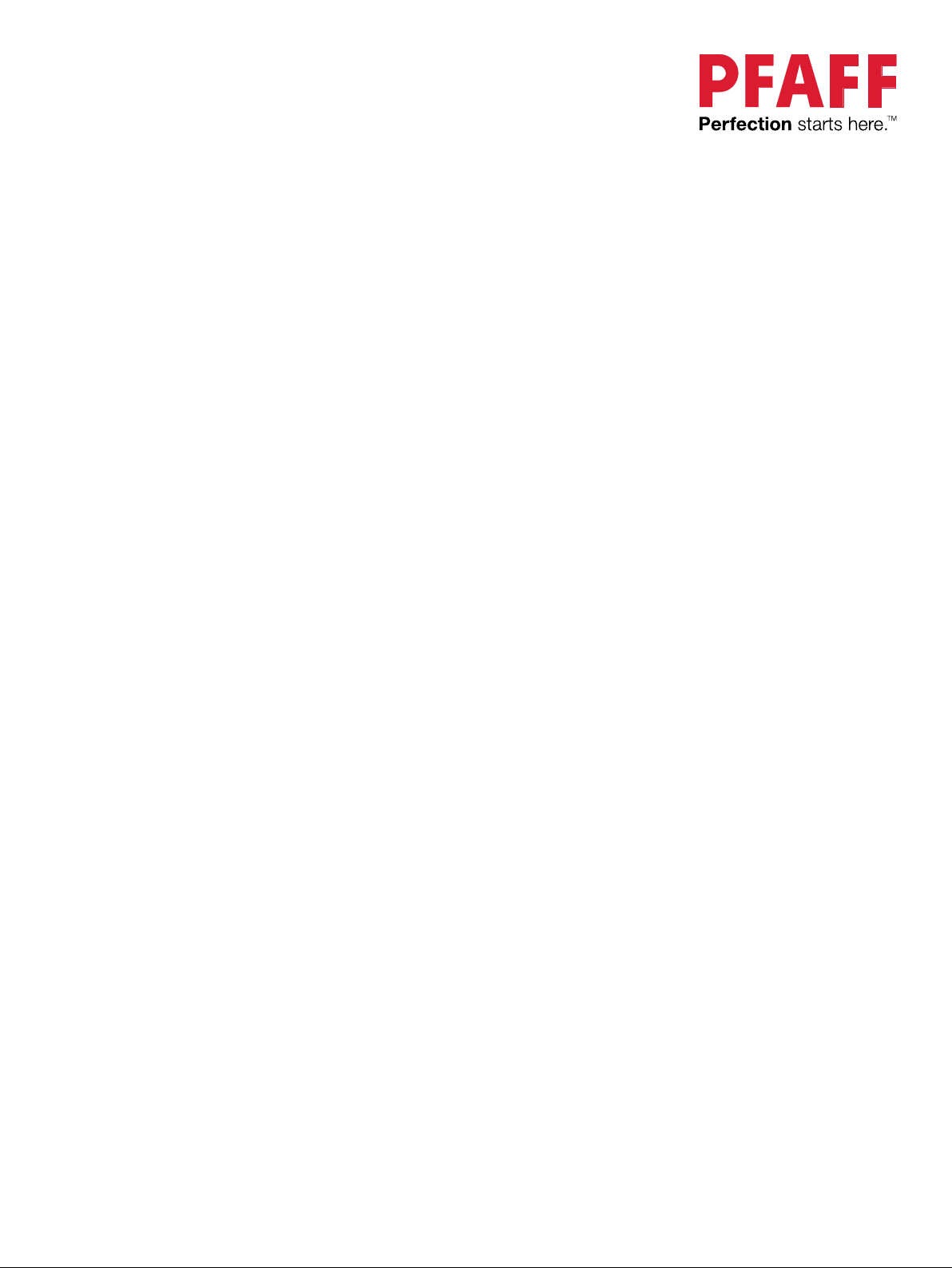
Page 2
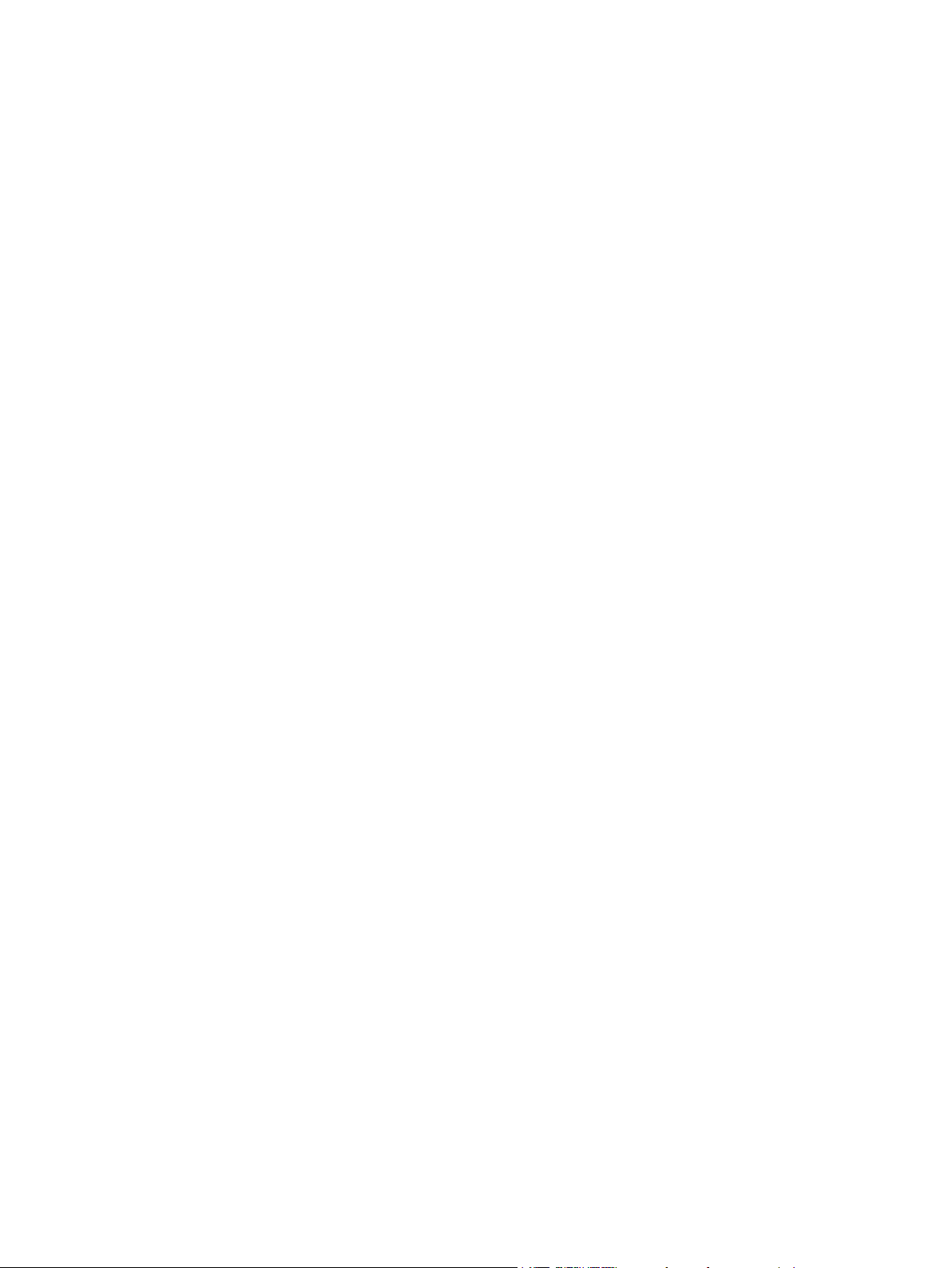
Данная бытовая швейная машина соответствует требованиям стандартов IEC/EN 60335-2-28 и
UL1594.
ВАЖНЫЕ ПРАВИЛА ТЕХНИКИ БЕЗОПАСНОСТИ
Во время эксплуатации электрического прибора всегда следует соблюдать основные меры
предосторожности, в том числе следующие:
Прежде чем приступить к использованию данной бытовой швейной машины, внимательно
прочитайте все инструкции. Храните инструкции в подходящем месте поблизости от швейной
машины. При передаче машины третьим лицам обязательно предоставляйте инструкции.
ОПАСНО! ВО ИЗБЕЖАНИЕ ПОРАЖЕНИЯ ЭЛЕКТРИЧЕСКИМ
ТОКОМ:
• Никогда не уходите, оставив машину включенной. Электрическая розетка, к которой
подключена машина, должна быть легко доступна. Всегда вынимайте вилку из розетки сразу
после окончания работы на машине, а также перед чисткой, снятием крышек, заменой
лампочки, смазкой и выполнением любых других работ по сервисному обслуживанию и
настройке, выполнение которых владельцем машины описано в Руководстве по эксплуатации.
ВНИМАНИЕ! ВО ИЗБЕЖАНИЕ ВОЗГОРАНИЯ, ПОРАЖЕНИЯ
ЭЛЕКТРИЧЕСКИМ ТОКОМ, ПОЛУЧЕНИЯ ОЖОГОВ И ТРАВМ:
• Запрещается использовать машину в качестве игрушки. Особое внимание следует проявлять,
если на машине работают дети или ей пользуются в присутствии детей.
• Машину следует использовать только для целей, указанных в настоящем руководстве.
Используйте только те принадлежности, которые рекомендует изготовитель, как указано в
настоящем руководстве.
• Категорически запрещается пользоваться машиной, если у нее поврежден соединительный
кабель или штепсель, если она работает неправильно, если ее роняли, в нее попала вода или
она получила какие-либо механические повреждения. Для диагностики работы машины, ее
ремонта, а также для регулировки электрических или механических компонентов
обращайтесь к ближайший сервисный центр или к уполномоченному дилеру.
• Запрещается работать на машине, если вентиляционные отверстия заблокированы.
Постоянно следите за состоянием вентиляционных отверстий швейной машины и педали
управления. Необходимо регулярно очищать их от ворса, пыли и частиц ткани.
• Не дотрагивайтесь пальцами до движущихся частей машины. Во время работы особое
внимание следует уделять области иглы.
• Всегда используйте только подходящую игольную пластину. Неправильный выбор игольной
пластины может привести к поломке иглы.
• Не используйте погнутые иглы.
• Не тяните и не подталкивайте ткань во время шитья. Это может стать причиной искривления
и поломки иглы.
• Во время шитья надевайте защитные очки.
• Выключайте машину, переведя переключатель в положение «0», при регулировочных работах
в области иглы, таких как заправка нити, смена иглы, заправка шпульной нити, смена
прижимной лапки и т. д.
• Не роняйте и не вставляйте посторонние предметы в отверстия машины.
• Не используйте машину вне помещения.
• Не допускается работа машины в местах использования аэрозолей, распылителей или в
помещениях, куда подается кислород.
• Для отключения необходимо перевести переключатель в положение «0», а затем извлечь
штепсель из розетки.
Page 3
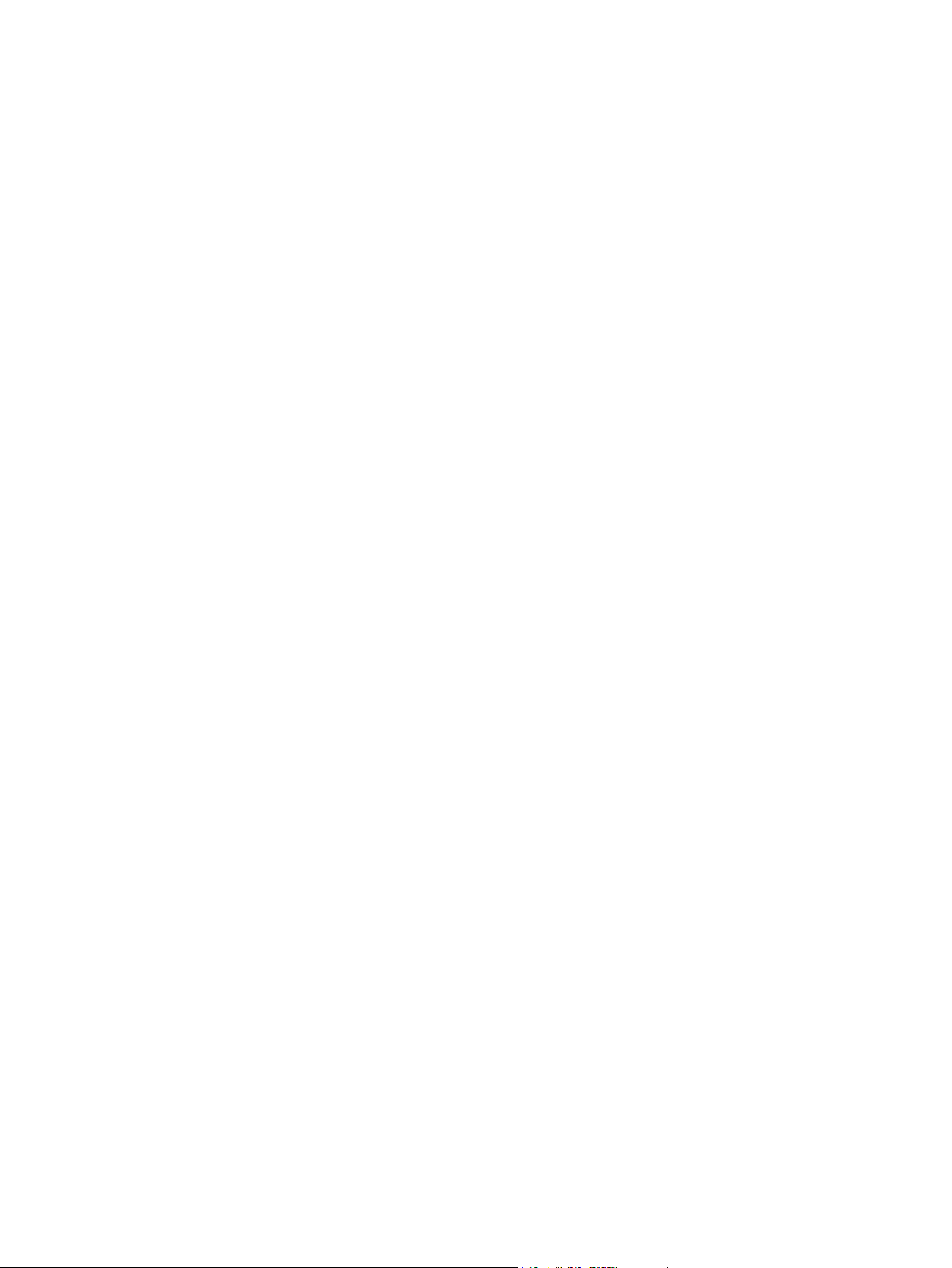
• При извлечении штепселя из розетки нельзя тянуть за сетевой шнур. Для отключения от сети
беритесь за штепсель, а не за провод.
• Для управления работой швейной машины используется педаль. Запрещается ставить на
педаль управления какие-либо предметы.
• Не эксплуатируйте швейную машину, если на ней имеются следы влаги.
• В случае повреждения или поломки светодиодной лампы обратитесь к изготовителю, в
сервисный центр или к специалисту с аналогичной квалификацией с просьбой заменить ее во
избежание поражения электрическим током.
• В случае повреждения соединительного шнура педали управления обратитесь к изготовителю,
в сервисный центр или к специалисту с аналогичной квалификацией с просьбой заменить его
во избежание поражения электрическим током.
• В данной швейной машине применяется двойная изоляция. Используйте только идентичные
запасные части. См. инструкции по техническому обслуживанию приборов с двойной
изоляцией.
СОХРАНИТЕ ДАННУЮ ИНСТРУКЦИЮ
Для стран, входящих в Европейский Комитет по стандартизации в области электротехники
(CENELEC):
Детям старше 8 лет и людям с физическими или психическими недостатками, с нарушениями
органов чувств, а также с недостатком опыта и знаний разрешается использовать данное
устройство только под наблюдением или после инструктажа по безопасному использованию при
условии, что они осознают все связанные с этим риски. Не позволяйте детям играть с
устройством. Детям также запрещается чистить прибор и выполнять его техническое
обслуживание без присмотра взрослых.
При обычных рабочих условиях уровень шума, издаваемого швейной машиной, не превышает
80dB(A).
Для управления машиной следует использовать только педаль типа FR5 производства Shanghai
Binao Precision Mould Co., Ltd.
Для стран, не входящих в Европейский Комитет по стандартизации в области
электротехники (CENELEC):
Данное устройство не предназначено для использования людьми (в том числе детьми) с
физическими или психическими недостатками, с нарушениями органов чувств, а также с
недостатком опыта и знаний. Исключение могут составлять ситуации, когда потребителю были
даны соответствующие инструкции или эксплуатация прибора происходит под наблюдением
лица, ответственного за его безопасность. Дети могут пользоваться швейной машиной только
под присмотром, взрослых, которые не должны позволять им играть со швейной машиной.
При обычных рабочих условиях уровень шума, издаваемого швейной машиной, не превышает
80dB(A).
Для управления машиной следует использовать только педаль типа FR5 производства Shanghai
Binao Precision Mould Co., Ltd.
ОБСЛУЖИВАНИЕ ЭЛЕКТРОПРИБОРОВ С ДВОЙНОЙ
ИЗОЛЯЦИЕЙ
Бытовые электроприборы с двойной изоляцией имеют две системы изоляции. В таких приборах
не используется заземление и их конструкция не предусматривает подключение заземления.
Обслуживание приборов с двойной изоляцией требует особой осторожности и может
осуществляться только квалифицированным персоналом с соответствующим допуском. Для
сервиса или ремонта могут применяться только оригинальные запасные части, аналогичные
Page 4
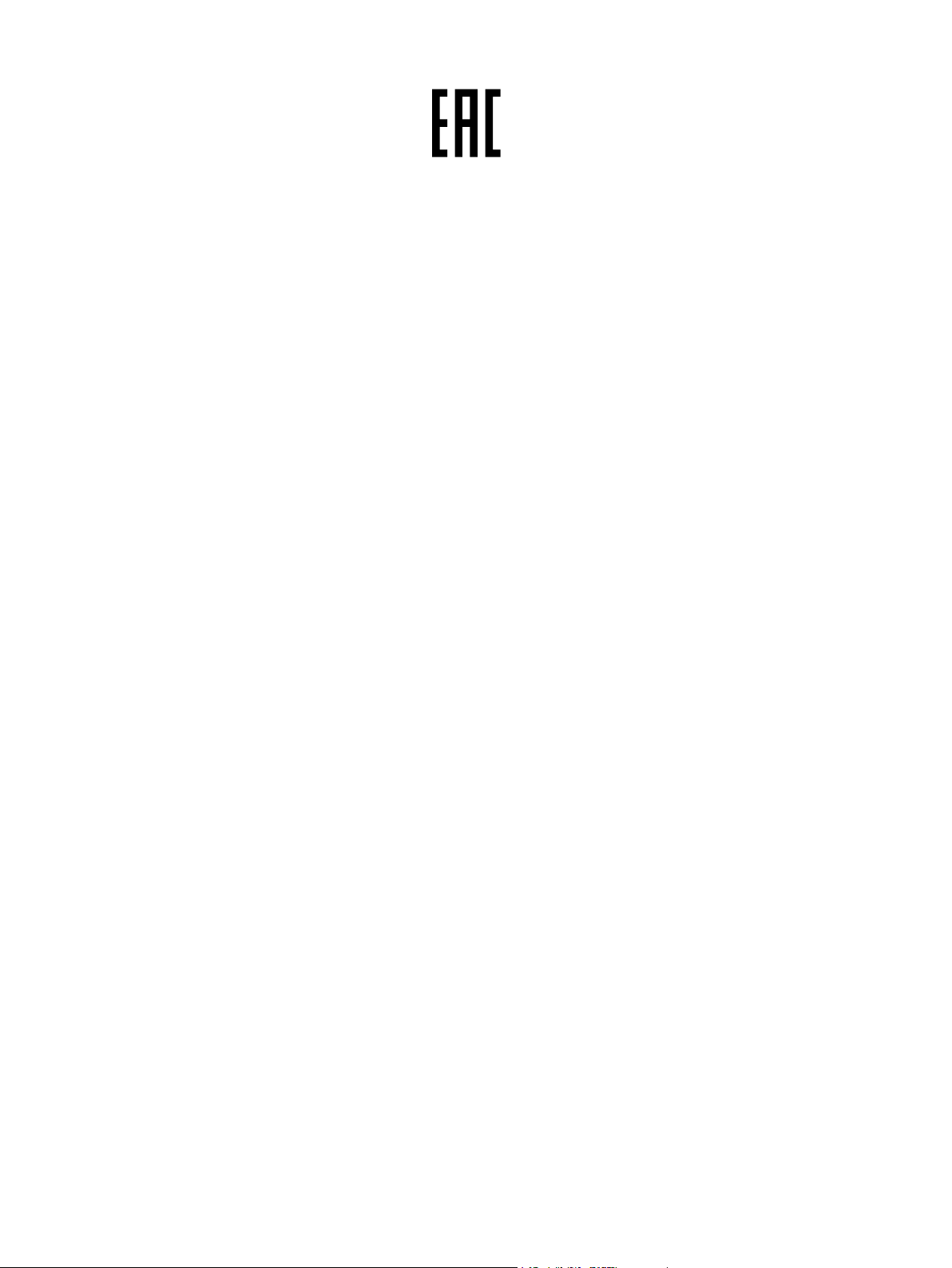
заменяемым. Приборы с двойной изоляцией маркируются надписями “DOUBLE INSULATION”
или “DOUBLE INSULATED”.
Page 5
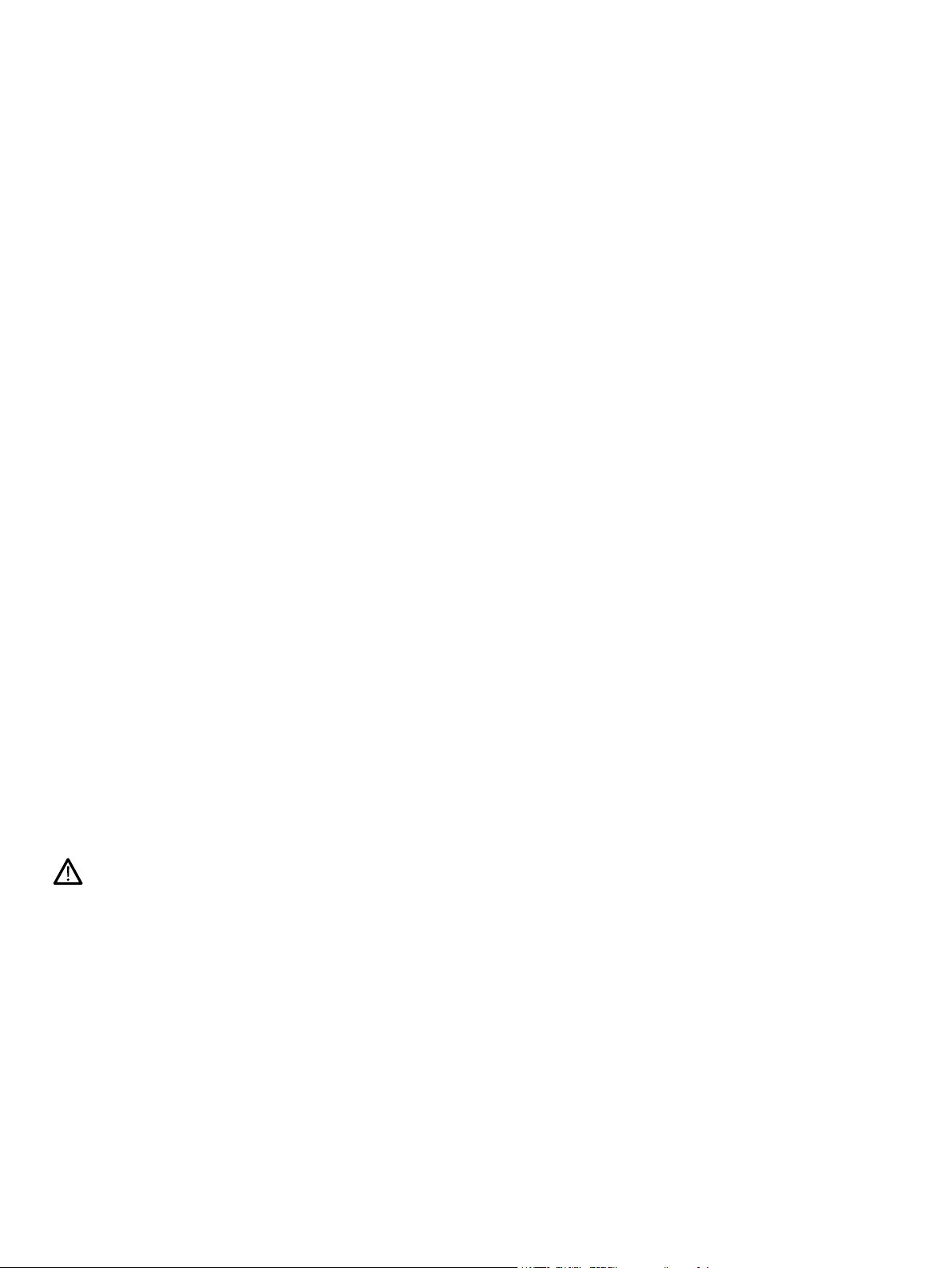
Декларация Федеральной Комиссии Связи (FCC) по Помехам
(Federal Communication Commission Interference Statement)
Для США и Канады
Ответственная сторона:
Наименование
оборудования (продукта):
Номер модели: SFP1
Это устройство соответствует требованиям Части 15 Правил FCC. Эксплуатация при соблюдении
следующих двух условий: (1) Это оборудование не может вызывать вредные помехи, и (2) это
оборудование должно воспринимать любые полученные помехи, включая помехи, которые
могут вызывать сбои в работе.
Данное оборудование было протестировано и признано соответствующим ограничениям для
Класса B цифровых устройств, в соответствии с частью 15 Правил FCC. Эти ограничения
разработаны для обеспечения разумной защиты от вредных помех в жилых помещениях. Это
оборудование генерирует, использует и может излучать радиочастотную энергию и, если оно
установлено и используется не в соответствии с инструкциями, может создавать вредные помехи
для радиосвязи. Тем не менее, нет гарантии, что помехи не будут возникать в отдельных случаях
при обычной установке. Если это оборудование вызывает помехи для радио или телевизионного
приема, что может быть определено путем включения и выключения этого оборудования, то
пользователю рекомендуется попытаться устранить помехи одним из следующих способов:
• Изменить ориентацию или местоположение приемной антенны.
компания VSM Group AB (дочернее предприятие компании SVP
Worldwide),
Drottninggatan 2, 56184 Huskvarna, SWEDEN
PFAFF® creative icon™ швейно-вышивальная машина
• Увеличьте расстояние между оборудованием и приемником.
• Подключить оборудование к другой розетке, а не к той, к которой подключен радио/ТВ
приемник.
• Обратитесь за помощью к авторизованному PFAFF® продавцу или опытному радио/ТВ
мастеру.
Должен быть использован входящий в комплект оборудования интерфейсный кабель, чтобы
обеспечить соблюдение лимитов для цифровых устройств класса B.
Любые изменения или модификации оборудования, явно не одобренные стороной, ответственной
за соответствие, могут привести к лишению пользователя права на эксплуатацию данного
оборудования.
Декларация Соответствия
Для стран ЕС
Настоящим, VSM Group AB (дочернее предприятие компании SVP Worldwide), заявляет, что эта
швейно-вышивальная машина соответствует основным требованиям и другим соответствующим
положениям Директивы 2014/53/ЕС.
Page 6
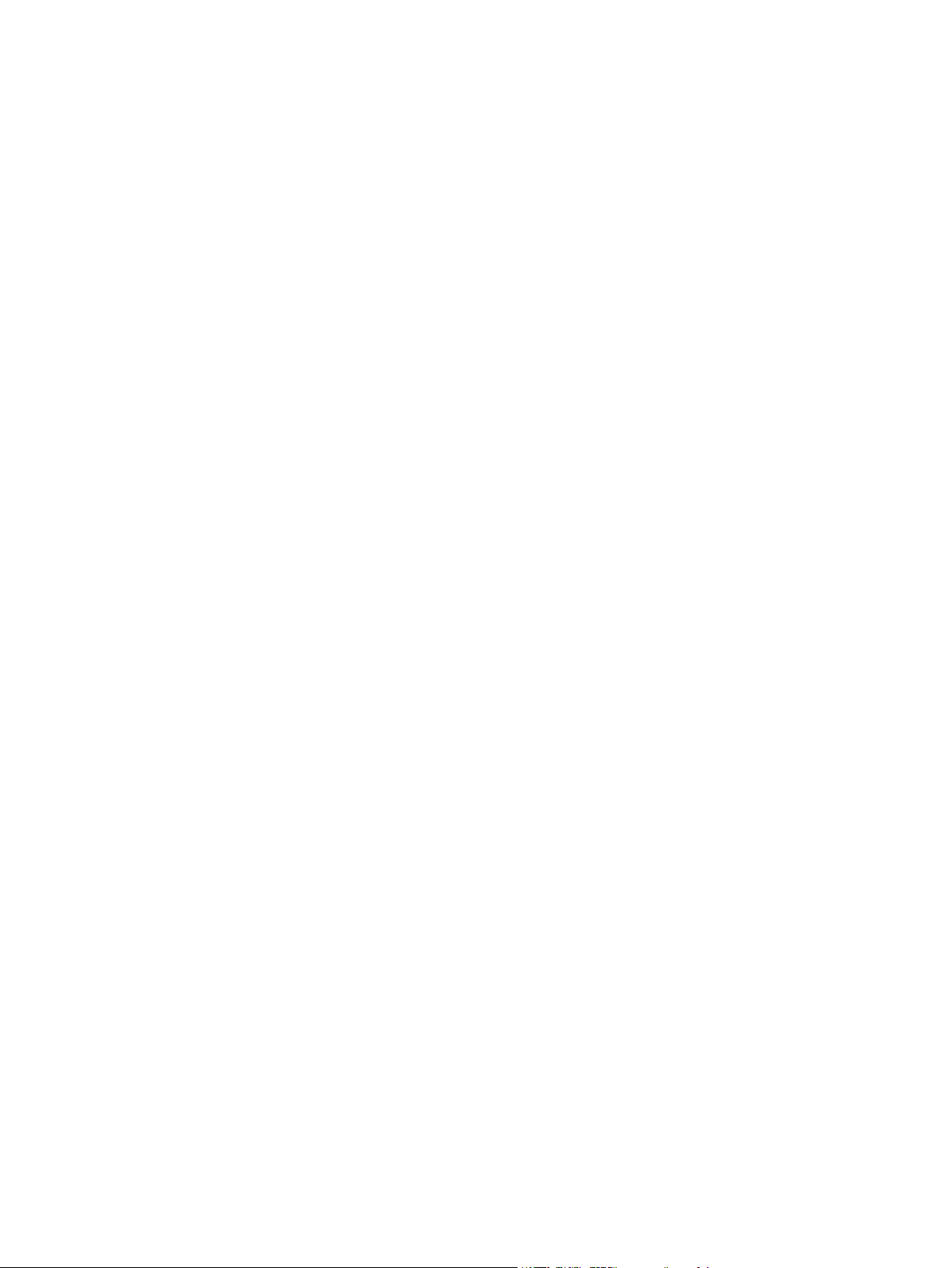
СОДЕРЖАНИЕ
1 Встроенное Руководство по
эксплуатации ......................................... 11
Добро пожаловать во Встроенное
Руководство по эксплуатации! .................. 11
Поиск......................................................... 11
Поиск темы ................................................ 11
Навигация в Руководстве по
эксплуатации............................................. 11
2 Введение................................................. 12
Обзор машины ............................................12
Вид спереди ............................................... 12
Область иглы ............................................. 13
Вид справа ................................................. 13
Вид сзади ................................................... 13
Вид сверху ................................................. 14
Коробка для принадлежностей.................. 14
Хранение игольной пластины ................... 15
Вышивальный блок ................................... 15
Функциональные кнопки ..........................16
Лапка Вверху и Экстра-лифт ..................... 16
Лапка Внизу и Плавающее положение
(для поворота ткани).................................. 16
Автоматический нитевдеватель ................. 16
Функция Обрезка (ножницы) .................... 16
Быстрая закрепка ....................................... 17
Возврат в начало строчки........................... 17
Остановка иглы Вверху/Внизу .................. 17
Старт/Стоп (START/STOP) ....................... 17
Реверс ........................................................ 17
Основные жесты для управления
Мульти-сенсорным экраном .....................18
Аксессуары ..................................................19
Аксессуары в комплекте ............................ 19
Пяльцы в комплекте .................................. 20
Лапки............................................................21
Обзор строчек.............................................. 23
Рабочие строчки ........................................ 23
Обзор меню строчек .................................. 27
Алфавиты.................................................. 27
3 Подготовка к работе ...........................28
Распаковка машины и вышивального
блока.............................................................28
Подключение сетевого шнура и
ножной педали............................................ 29
Упаковка после шитья................................30
Порты USB ...................................................30
Использование устройства USB ................. 30
Начало работы с WiFi и mySewnet™
Облаком .......................................................31
Освещение (светодиодные лампы
LED) ..............................................................31
Свободный рукав........................................31
Ручная обрезка ниток.................................32
Коленный рычаг .........................................32
Рычаг управления скоростью .................... 33
Сенсорный датчик нити ............................33
Телескопический нитенаправитель..........33
Катушкодержатели.....................................34
Пластинки для катушек .............................34
Нитки ...........................................................35
Иглы .............................................................36
Важная информация об иглах ................... 36
Замена иглы.................................................37
Заправка машины нитками .......................38
Заправка верхней нити.............................. 38
Автоматический нитевдеватель ................. 40
Советы и подсказки по заправке
машины ..................................................... 43
Заправка двойной иглы ............................. 44
Намотка шпульки.......................................47
Намотка шпульки через иглу .................... 49
Установка шпульки ....................................50
Замена шпульной корзинки ......................51
IDT™ система (Встроенный верхний
транспортер)................................................52
Подключение IDT ™ системы .................... 52
Отключение IDT ™ системы ...................... 53
Замена прижимной лапки .........................53
Снятие прижимной лапки......................... 53
Установка лапки ........................................ 53
Установка Сенсорной лапки для
петель ...........................................................54
Установка Динамичной пружинной
лапки 6D.......................................................55
Установка игольной пластины для
прямой строчки...........................................56
4 Подготовка к вышиванию................ 57
Вышивальный блок ....................................57
Обзор вышивальных пялец .......................57
Динамичная пружинная лапка 6D ...........57
Игольная пластина для прямой
строчки.........................................................58
Дизайны....................................................... 58
creative icon™ Буклет с образцами
вышивок .................................................... 58
Подключение вышивального блока .........59
Отключение вышивального блока............59
Заправка ткани в пяльцы ...........................60
Установка/Снятие пялец...........................60
5 Сенсорный экран ................................ 61
Сенсорный экран........................................61
Жесты ........................................................ 61
Начальная страница...................................62
Начинаем шить ......................................... 62
Page 7
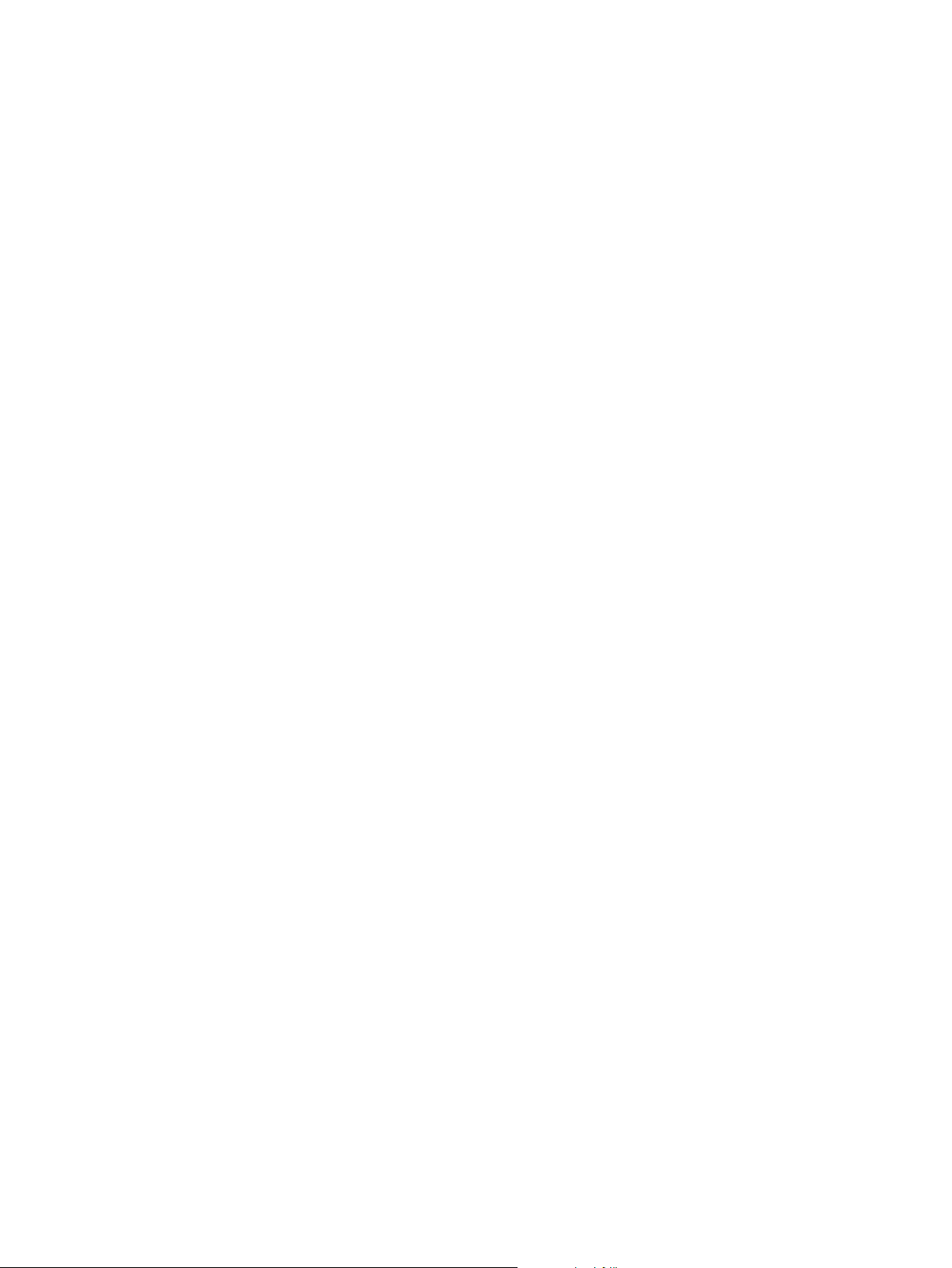
Начинаем вышивать .................................. 62
Загрузить Из mySewnet™............................ 62
Открыть Центр Помощи ........................... 62
mySewnet™- лента ..................................... 63
Основные функции....................................64
Сохранить.................................................. 64
Домой ........................................................ 64
Переключение режима .............................. 64
Общие функции .........................................64
OK.............................................................. 64
Отмена....................................................... 64
Нажать и Удерживать ................................ 64
Настройки с переключателем.................... 65
Центр Помощи............................................66
Руководство пользователя.......................... 66
Приступаем к работе ................................. 66
Техники и Методики ................................. 66
Выбор стабилизатора................................. 66
Настройки....................................................67
Швейные настройки .................................. 67
Вышивальные настройки........................... 71
Настройки Машины .................................. 73
Настройки WiFi ......................................... 74
mySewnet™ Настройки ............................... 74
Информация о машине ............................. 74
Смарт-инструменты ...................................75
Верхняя панель ...........................................75
Центр Помощи .......................................... 75
Быстрая справка ........................................ 76
Главное меню............................................. 76
Область информации.................................77
WiFi ........................................................... 77
mySewnet™ ................................................. 78
Рекомендации............................................ 78
Информация ............................................. 78
Активные функции ................................... 78
Панель меню ...............................................79
опции, выбранные на панели меню........... 79
Панель инструментов.................................80
Настройка Рабочей области....................... 80
Полноэкранный режим ............................. 80
Основная строка инструментов ................80
6 WiFi и mySewnet™ сервисы..............82
WiFi – Введение ...........................................82
Начинаем работать с WiFi ......................... 82
Скрытая сеть.............................................. 82
Обновление программы с помощью
WiFi...............................................................82
Обновление программы с помощью
USB-устройства ...........................................82
Бесплатное программное обеспечение ....82
mySewnet™ Сервисы....................................84
mySewnet™ Учетная запись ........................ 84
mySewnet™ Облако..................................... 84
Использованное пространство в
mySewnet™ облаке...................................... 85
ИнсталляцияmySewnet™
коммуникационного модуля на
компьютер ................................................. 85
mySewnet™ Портал..................................... 86
SewNotice приложение...............................87
Подключение к разделу Возможные
неисправности.............................................87
7 Шитье........................................................89
Швейный режим – Введение ..................... 89
Швейный режим - Обзор ........................... 89
Приступаем к Шитью.................................92
Загрузить строчку из панели меню............ 92
Выбор строчки из меню Выбора ................ 93
Загрузить строчку из Файл Менеджера ..... 93
Рекомендации по шитью ...........................94
Настройки в Швейном режиме .................95
ActivStitch™ Технология ........................... 95
Автоматический подъем прижимной
лапки ......................................................... 96
Автоматический нитеобрезатель ............... 96
Опции техники свободного
перемещения............................................. 96
Опции ограничения параметров
строчки...................................................... 97
Положение иглы при остановке ................ 98
Давление прижимной лапки ..................... 98
Опции зубцов нижнего транспортера ....... 98
Опции Закрепки ........................................ 98
Редактирование строчки............................99
Ширина строчки ....................................... 99
Положение строчки ................................... 99
Длина стежка ............................................100
Плотность строчки ...................................100
Зеркальное отражение ..............................100
Длина прорези петли................................100
Повтор стежков при пришивании
пуговицы ..................................................101
ActivStitch™ Технология ..........................102
Опции техники свободного
перемещения............................................. 103
Динамичная пружинная лапка 6D............103
Пружинная лапка для свободной
техники.....................................................103
Сенсорная свободная техника ..................104
Опции Закрепки ....................................... 104
Повтор стежка ........................................... 105
Сохранение строчки................................. 106
Баланс......................................................... 106
Швейные программы ............................... 107
Тейперинг строчки ...................................107
Упражнение - Тейперинг атласной
строчки.....................................................107
Повтор стежка...........................................108
Программа Пэчворк .................................108
Программа Отдельный элемент ...............108
Объединение программ............................109
Техники шитья.......................................... 110
Page 8
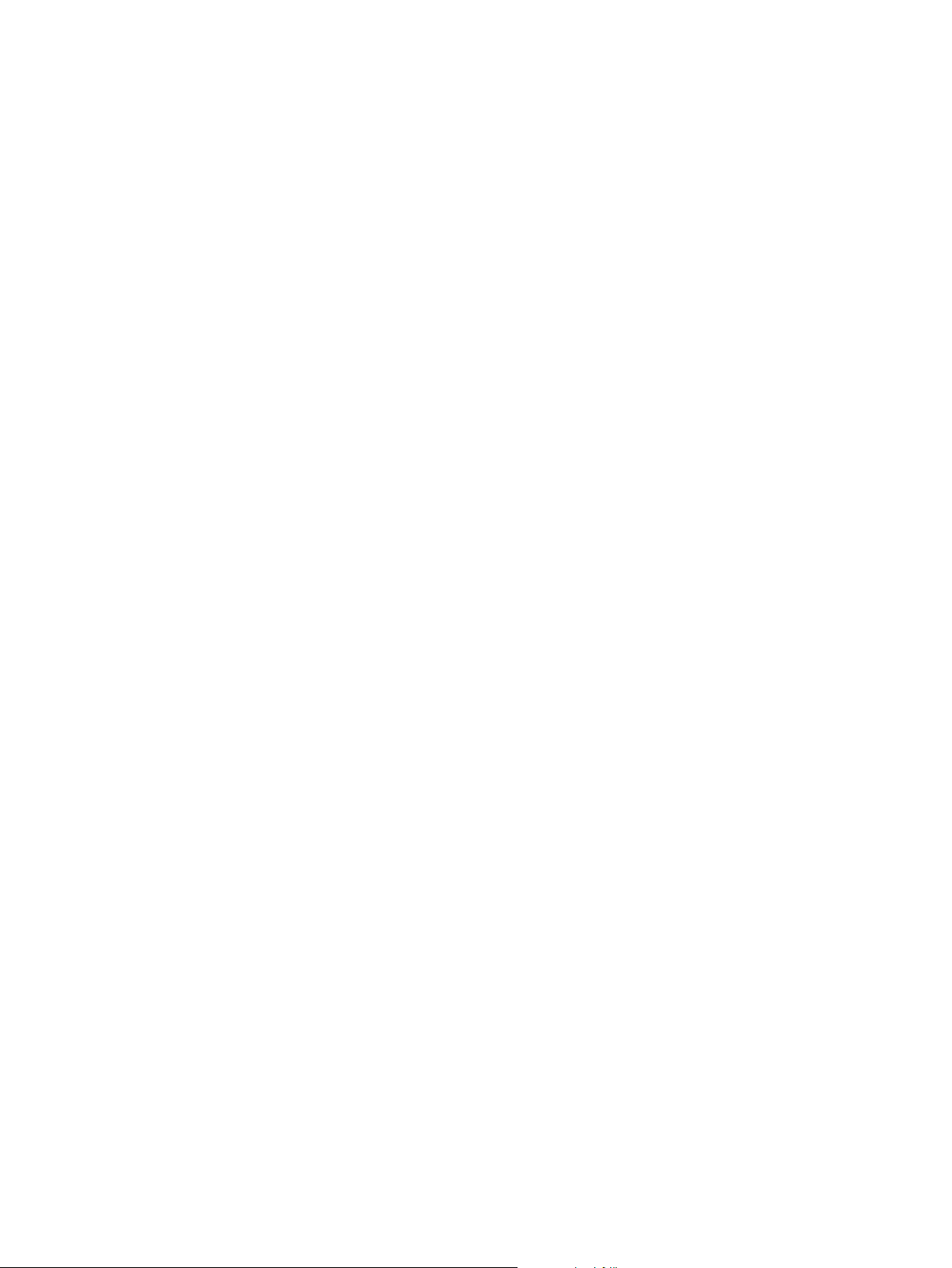
Петли........................................................110
Пришивание пуговиц ...............................112
Шитье в четырех направлениях................112
Методы шитья специальных строчек..... 113
Ленточные строчки ..................................113
Совмещаемые строчки..............................113
Всплывающие строчки..............................114
Сияющие строчки.....................................115
Строчки Кружевной край.........................115
Строчки с дополнительными лапками .....115
Всплывающие сообщения в Швейном
режиме ....................................................... 116
8 Вышивальный редактор................. 118
Вышивальный редактор— Введение ......118
Вышивальный редактор- Обзор................119
Приступаем к Вышиванию ...................... 121
Загрузка дизайна ......................................121
Загрузка шрифта ......................................122
Загрузить строчку.....................................123
Загрузить из другого местоположения .....123
Редактирование цвета .............................. 124
Изменить цвет нескольких блоков ............124
Слои............................................................ 125
Выбрать дизайн(ы) / Изменить
порядок вышивания дизайнов..................125
Выбрать один дизайн................................125
Выбрать все...............................................125
Мульти-выбор ..........................................126
Объединить/Разъединить ........................126
Функции Редактирования....................... 127
Колесо управления ...................................127
Перемещение ...........................................128
Вращение..................................................129
Масштаб ...................................................130
Опции Приблизить/Отдалить (Zoom)......131
Дублирование/Мульти-дублирование.....131
Удалить/Удалить все................................131
Зеркальное отражение ..............................131
Переместить в пяльцы ..............................131
Отмена/Вперед.........................................132
Панорама..................................................132
Изменение размера...................................132
Параметры Пялец..................................... 135
Выбор пялец .............................................135
Сетка.........................................................135
Фон...........................................................135
Редактирование строчки.......................... 136
Полноэкранный режим ........................... 136
Вышивальный текст..................................137
Создание текста ........................................137
Вставка буквы ...........................................137
Удаление буквы ........................................137
Форма текста ............................................138
Смарт Инструменты для дизайна........... 139
Дублирование ..........................................139
Мульти-дублирование..............................139
Зеркальное отражение ..............................139
Переместить в пяльцы ..............................139
Сетка Вкл/Выкл ........................................139
Удалить/Удалить все................................139
Прочтите о Вышивальном редакторе .......140
Сбросить панель инструментов................140
Смарт-инструменты в поле вышивки .... 141
Переместить в пяльцы ..............................141
Сетка Вкл/Выкл ........................................141
Удалить все ...............................................141
Прочтите о Вышивальном редакторе .......141
Сбросить панель инструментов................142
Настройки в Вышивальном
редакторе ................................................... 143
ActivStitch™ Технология ..........................143
Тип вышивальной лапки ..........................144
Опции Двойной иглы ...............................144
Опции функции Обрезка нити.................145
Высота прижимной лапки ........................146
Выбор размера пялец по умолчанию........147
Сохранить дизайн..................................... 147
Сохранение Текущего Состояния/
Восстановление Текущего Состояния .... 148
Всплывающие сообщения в
Вышивальном редакторе ......................... 149
9 Режим Вышивание........................... 150
Вышивальный режим - Введение............ 150
Вышивальный режим - Обзор ...................151
Настройки Вышивального режима......... 152
Установите выбранные пяльцы: ...............152
Установленная игольная пластина ...........152
Выбор типа лапки.....................................153
ActivStitch™ Технология ..........................154
Опции функции Обрезка нити.................154
Опции Наметки ........................................154
Опции цвета .............................................154
Опции поворотных пялец –
Сортировка по сторонам ..........................154
Список цветовых блоков .......................... 155
Опции Наметки ........................................ 155
Режим Призрак ......................................... 156
Сортировка Цветовых блоков.................. 156
Объединение Цветовых блоков............... 156
Монохром (одноцветная вышивка) ........ 157
Процесс вышивания................................. 158
Количество стежков в текущем
цветовом блоке.......................................... 158
Количество стежков в комбинации
дизайнов..................................................... 158
Круг-индикатор ........................................ 158
Оставшееся время вышивки цветового
блока........................................................... 158
Положение пялец...................................... 159
Положение текущего стежка ................... 159
Положение Парковка................................159
Обрезка.....................................................159
Page 9
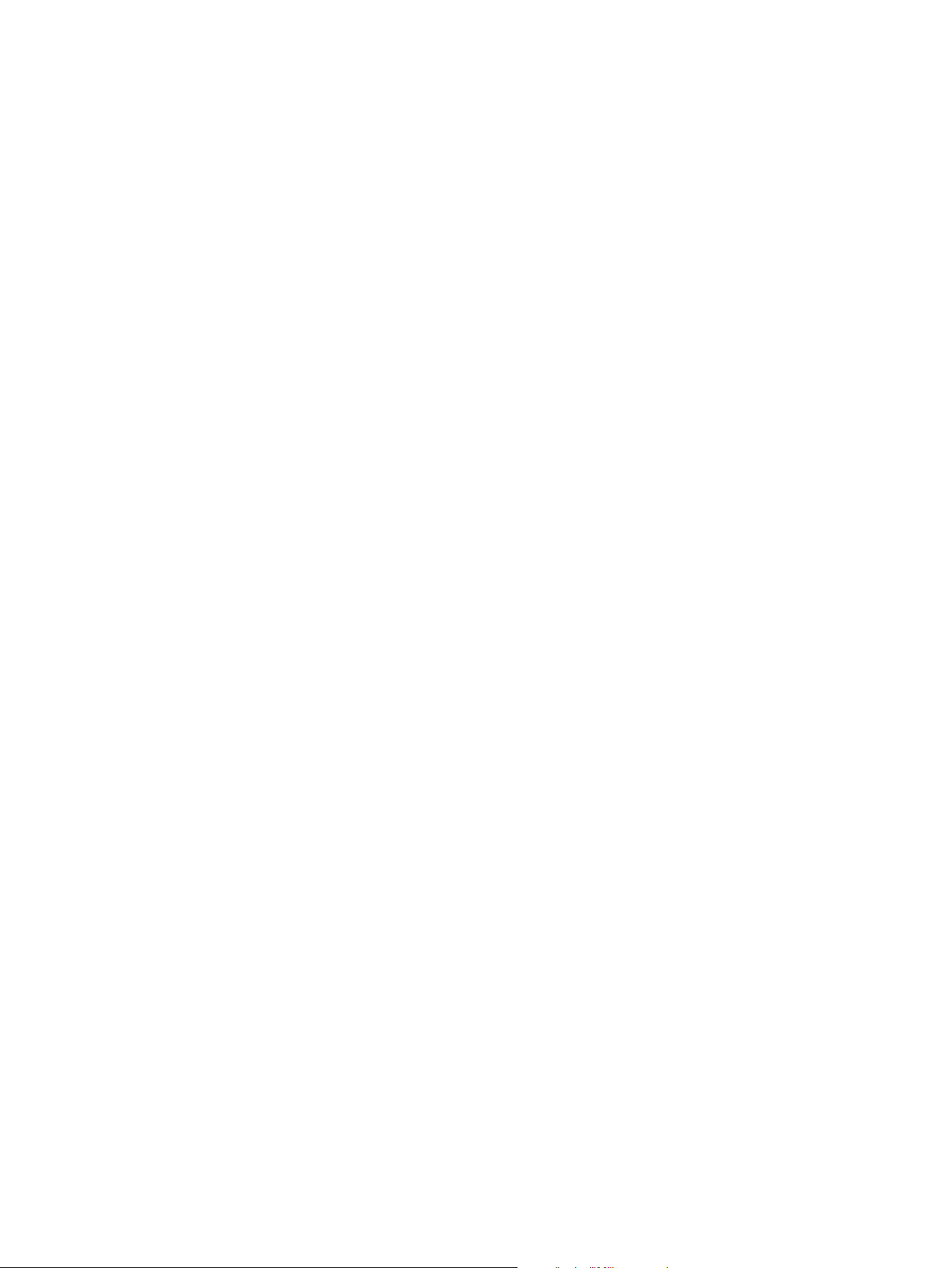
Центральное положение...........................159
Переход по стежкам.................................. 160
Переход к стежку ......................................160
ActivStitch™ Технология ......................... 160
Опции Приблизить/Отдалить
(Zoom)......................................................... 160
Точное позиционирование......................161
Приступаем к Точному
позиционированию ..................................161
Упражнение - Точное
позиционирование ...................................162
Просмотр области курсора .......................163
Установки курсора....................................163
Сохранение Текущего Состояния/
Восстановление Текущего Состояния .... 164
Автосохранение........................................164
Всплывающие сообщения в
Вышивальном режиме.............................. 165
10 Создатель форм.................................. 169
Создатель форм – Введение..................... 169
Создатель Форм - Обзор ...........................170
Начинаем работать с Создателем
форм........................................................... 172
Загрузить форму....................................... 172
Загрузить форму букв .............................. 172
Загрузка дизайна ...................................... 173
Загрузить строчку..................................... 173
Редактировать форму............................... 173
Вращение..................................................174
Масштаб ...................................................175
Повторение комбинации/
Дублирование последнего объекта...........176
Задать количество дизайнов/строчек .......176
Опции Приблизить/Отдалить (Zoom)......177
Позиционирование ..................................178
Контрольные точки ..................................178
Редактировать существующую
форму......................................................... 180
Упражнение - Создатель форм ............... 180
11 Создатель аппликаций.................... 181
Создатель аппликаций – Введение ......... 181
Создатель аппликаций - Обзор .................182
Начинаем работать с Создателем
аппликаций ............................................... 184
Загрузить форму....................................... 184
Загрузить форму букв .............................. 184
Загрузка строчек Автоматического
заполнения ................................................ 185
Загрузка дизайна ...................................... 185
Загрузить строчку..................................... 185
Редактор аппликации............................... 186
Вращение..................................................187
Масштаб ...................................................188
Повторение комбинации/Дублирование
последнего объекта ...................................189
Задать количество дизайнов/строчек .......189
Опции Приблизить/Отдалить (Zoom)......190
Позиционирование ..................................191
Контрольные точки ..................................191
Редактирование существующей
аппликации ............................................... 194
Упражнение - Создатель аппликаций.... 194
Нашивание аппликации...........................195
12 Создатель комбинаций................... 196
Создатель комбинаций— Введение........ 196
Создатель Комбинаций - Обзор ................197
Начинаем работать с Создателем
комбинаций............................................... 199
Загрузить строчку.....................................199
Загрузка шрифта ......................................200
Изменения текста или строчки .................201
Удалить стежок или букву ........................201
Копирование строчки или буквы .............201
Замена строчки или буквы .......................201
Стежки - направления .............................. 202
Команды в комбинации ........................... 203
Исходный размер...................................... 203
Сохранение комбинации......................... 204
Шитье или вышивание вашей
комбинации............................................... 204
Корректировка всей комбинации........... 205
Работа Создателя комбинаций в
Швейном режиме и в Вышивальном
редакторе ................................................... 205
Всплывающие сообщения в Создателе
комбинаций............................................... 206
13 Stitch Creator™ функция................ 207
Stitch Creator™ Функция– Введение ...... 207
Stitch Creator™ Функция - Обзор .............208
Начинаем работать сStitch Creator™ ..... 209
Что такое Точка стежка.............................209
Выбор стежка/Точек стежка .....................209
Предварительный просмотр.....................210
Stitch Creator™ Инструменты
Редактора................................................... 211
Инструмент Zoom (Приблизить/
Отдалить) .................................................211
Перемещение ...........................................211
Добавление стежка или точки стежка.......211
Дублирование выбранной точки
стежка .......................................................211
Тройной стежок ........................................212
Зеркальное отражение ..............................212
Удаление выбранной точки стежка ..........212
Редактировать строчку, созданную в
программе Stitch Creator™ ...................... 213
Загрузить и прошить строчку ................. 213
Page 10
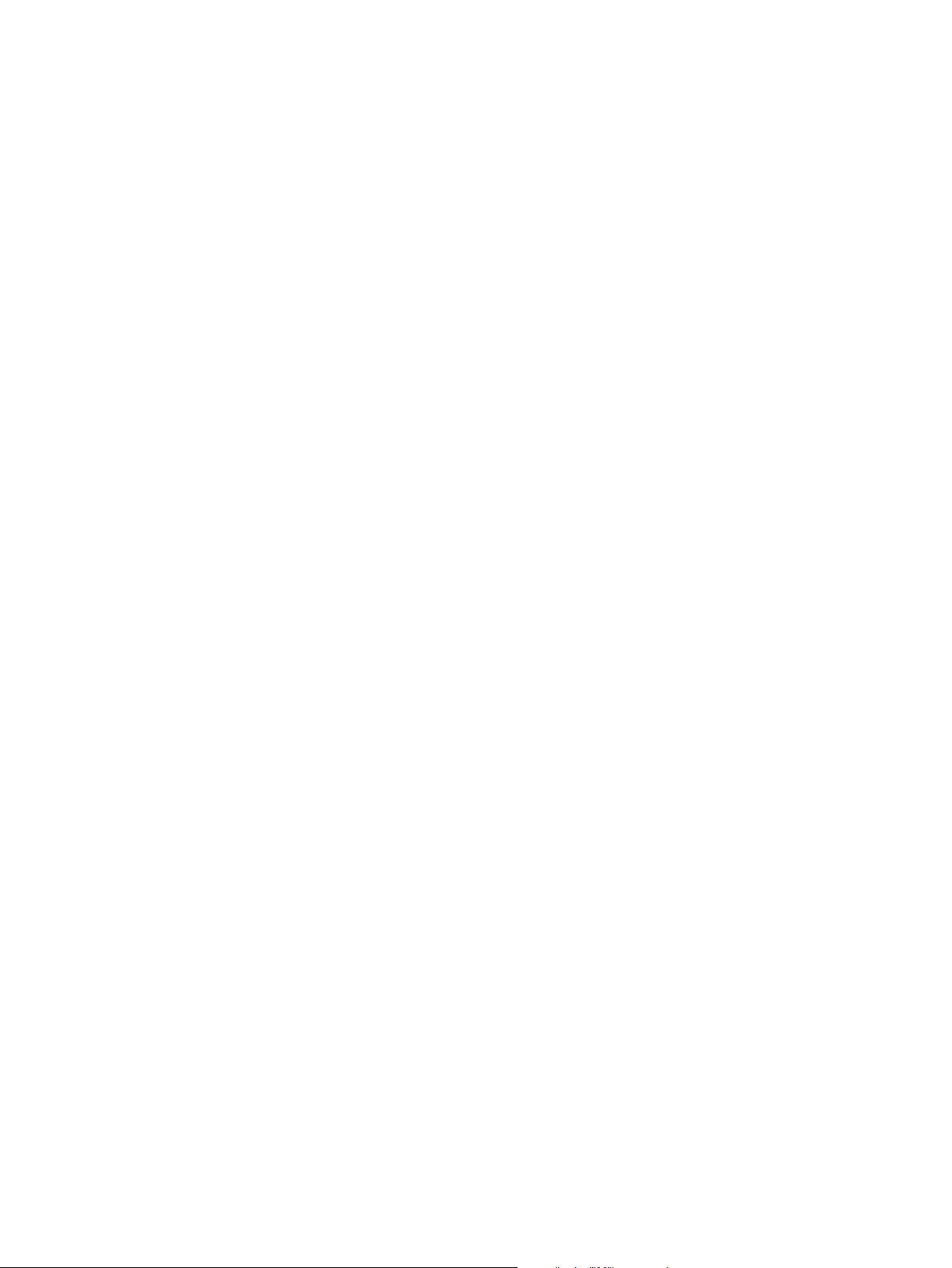
Швейный режим.......................................213
Вышивальный редактор ...........................213
Сохранить строчку ................................... 213
Вышивальный редактор ...........................213
Использование созданных стежков в
Швейном и Вышивальном режиме......... 214
Использование созданных строчек в
программе Sequence Creator ................... 214
Всплывающие сообщения в
программе Stitch Creator™ ..................... 214
14 Центр Помощи................................... 215
Центр Помощи – Введение ...................... 215
Центр Помощи - Обзор ............................ 215
Руководство пользователя........................ 216
Приступаем к работе ................................217
Техники и Методики ................................ 218
Одежда .....................................................218
Техники шитья .........................................219
Квилтинг ..................................................219
Приемы вышивки .....................................219
Выбор стабилизатора ............................... 220
Проекты ..................................................... 220
Просмотр Проекта....................................221
Видео проигрыватель ...............................222
Сервисное обслуживание машины ...........234
Неоригинальные запчасти и
аксессуары ................................................234
Техническая спецификация .................... 234
17 ВАЖНО.................................................. 236
ВАЖНЫЕ ИНСТРУКЦИИ ПО
ТЕХНИКЕ БЕЗОПАСНОСТИ .................. 236
ОПАСНО! ВО ИЗБЕЖАНИЕ
ПОРАЖЕНИЯ ЭЛЕКТРИЧЕСКИМ
ТОКОМ:....................................................236
ВНИМАНИЕ! ВО ИЗБЕЖАНИЕ
ВОЗГОРАНИЯ, ПОРАЖЕНИЯ
ЭЛЕКТРИЧЕСКИМ ТОКОМ,
ПОЛУЧЕНИЯ ОЖОГОВ И ТРАВМ: .........236
СОХРАНИТЕ ДАННУЮ
ИНСТРУКЦИЮ........................................237
ТЕХНИЧЕСКОЕ ОБСЛУЖИВАНИЕ
ПРИБОРОВ С ДВОЙНОЙ
ИЗОЛЯЦИЕЙ ...........................................237
Licenses....................................................... 237
15 Файл Менеджер.................................. 223
Файл Менеджер – Введение..................... 223
Файл Менеджер - Обзор........................... 223
Форматы файлов....................................... 224
Обзор Файл Менеджера ........................... 224
Открыть файл или папку......................... 224
Мульти-выбор ........................................... 224
mySewnet™ Облачная папка..................... 224
USB-устройство ......................................... 225
Режимы Список/Миниатюра ...................225
Переход вверх на один уровень папок......225
Систематизировать................................... 225
Создать новую папку ................................225
Переименование файла или папки ..........225
Переместить файл или папку ...................226
Копировать файл или папку ....................227
Удалить файл или папку ..........................227
Всплывающие сообщения в Файл
Менеджере................................................. 227
16 Уход за машиной............................... 229
Чистка машины снаружи......................... 229
Снятие игольной пластины и Чистка
зоны шпульки............................................ 229
Чистка под шпульной корзинкой........... 229
Установка игольной пластины на
место........................................................... 230
Возможные неисправности...................... 230
Page 11

1 Встроенное Руководство
по эксплуатации
Добро пожаловать во Встроенное
Руководство по эксплуатации!
Встроенное Руководство по эксплуатации содержит
всю информацию из его печатной версии, входящей
в комплект поставки вашей creative icon™ швейной
и вышивальной машины, а также информацию о
всех функциях и возможностях, доступ к которым
осуществляется через сенсорный экран.
Встроенное Руководство по эксплуатации всегда
актуально, т.к. оно автоматически обновляется
каждый раз, когда вы обновляете программу вашей
машины.
Поиск
Коснитесь иконки Поиск и откроется окно,
позволяющее выполнять поиск в Руководстве по
эксплуатации. Введите ваш поиск и нажмите
увеличительное стекло. Машина покажет
результаты поиска.
Поиск темы
Для поиска темы в алфавитном порядке, нажмите
кнопку Алфавитный указатель.
Чтобы найти тему, просматривая главы Руководства,
нажмите кнопку Содержание.
Примечание: Алфавитный указатель и Содержание
открываются в выпадающих меню с правой стороны
экрана и накрывают все изображения на этой стороне.
Нажмите на иконку еще раз, чтобы закрыть меню
Алфавитный указатель или Содержание.
Навигация в Руководстве по
эксплуатации
Можно постранично прокрутить Руководство
вверх/вниз, уменьшить/увеличить текст и рисунки,
перепрыгнуть в нужный раздел Руководства, нажав
на подчеркнутую ссылку.
Читайте об управлении сенсорным экраном в
разделе Жесты .
Если вы перемещаетесь по разделам Руководства,
нажимая подчеркнутые ссылки, то вы можете затем
просматривать эти разделы постранично при
помощи стрелок навигации. Чуть ниже стрелки
навигации вы найдете заголовок того раздела
Руководства, который вы просматриваете.
Встроенное Руководство по эксплуатации
11
Page 12
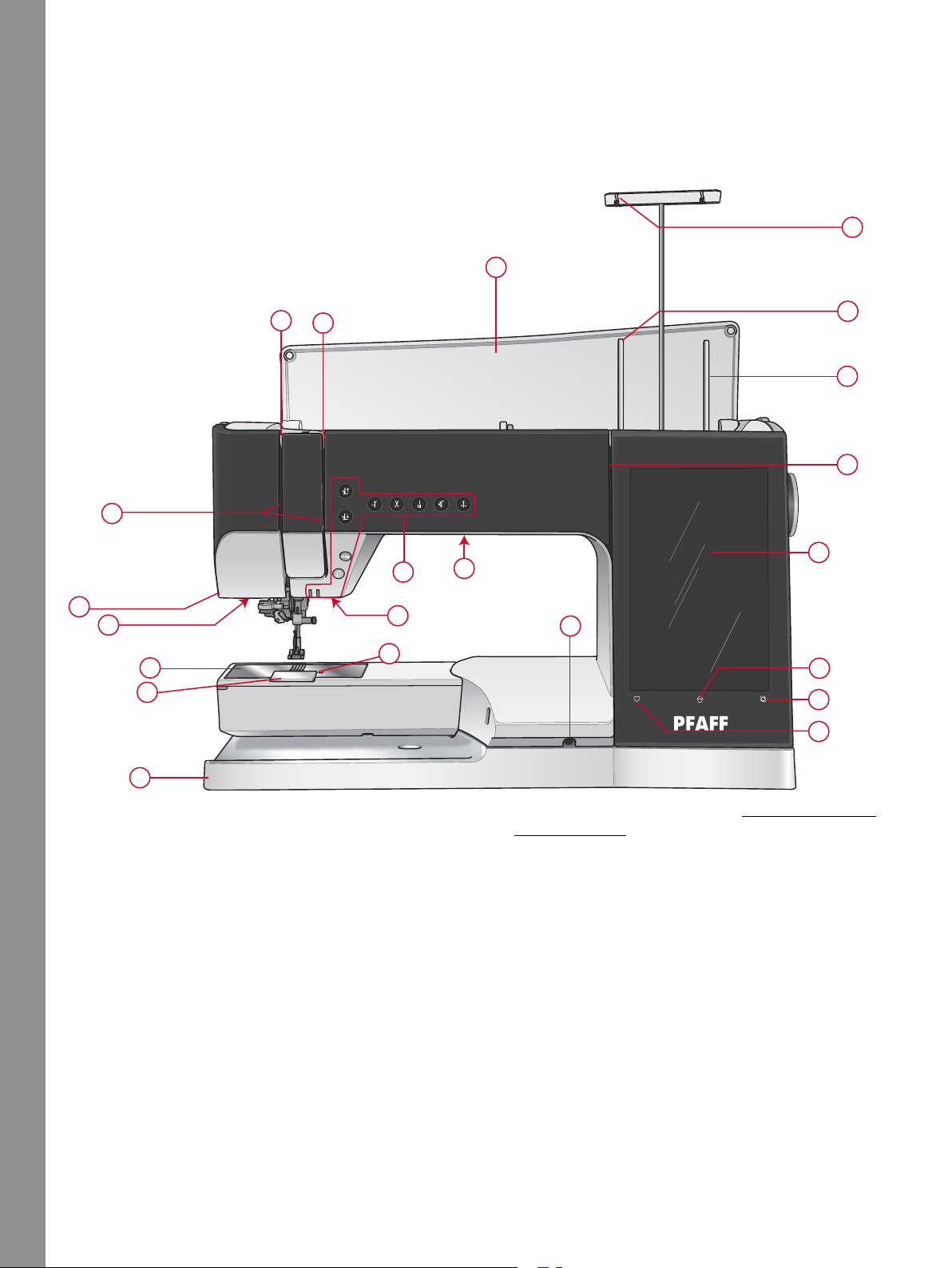
2 Введение
1
2
3
4
5
6
7
8
9
10
6
11
6
12
13
14
15
16
17
18
19
20
Обзор машины
Вид спереди
Введение
1. Крышка
2. Диски натяжения игольной нити
3. Нитепритягиватель
4. Нитенаправители
5. Нитеобрезатель
6. Освещение (светодиодные лампы LED)
7. Игольная пластина
8. Крышка шпульного отсека
9. Кнопка фиксатора крышки шпульного отсека
10. Базовая часть машины
11. Функциональные кнопки, см. Функциональные
кнопки, стр. 16 для детального описания
12. Разъем для коленного рычага
13. Сохранение
14. Переключение режима
15. Главная страница
16. Мульти-сенсорный экран (дисплей)
17. Направитель для намотки шпульной нити
18. Дополнительный катушкодержатель
20. Телескопический нитенаправитель
19. Основной катушкодержатель
12
Page 13
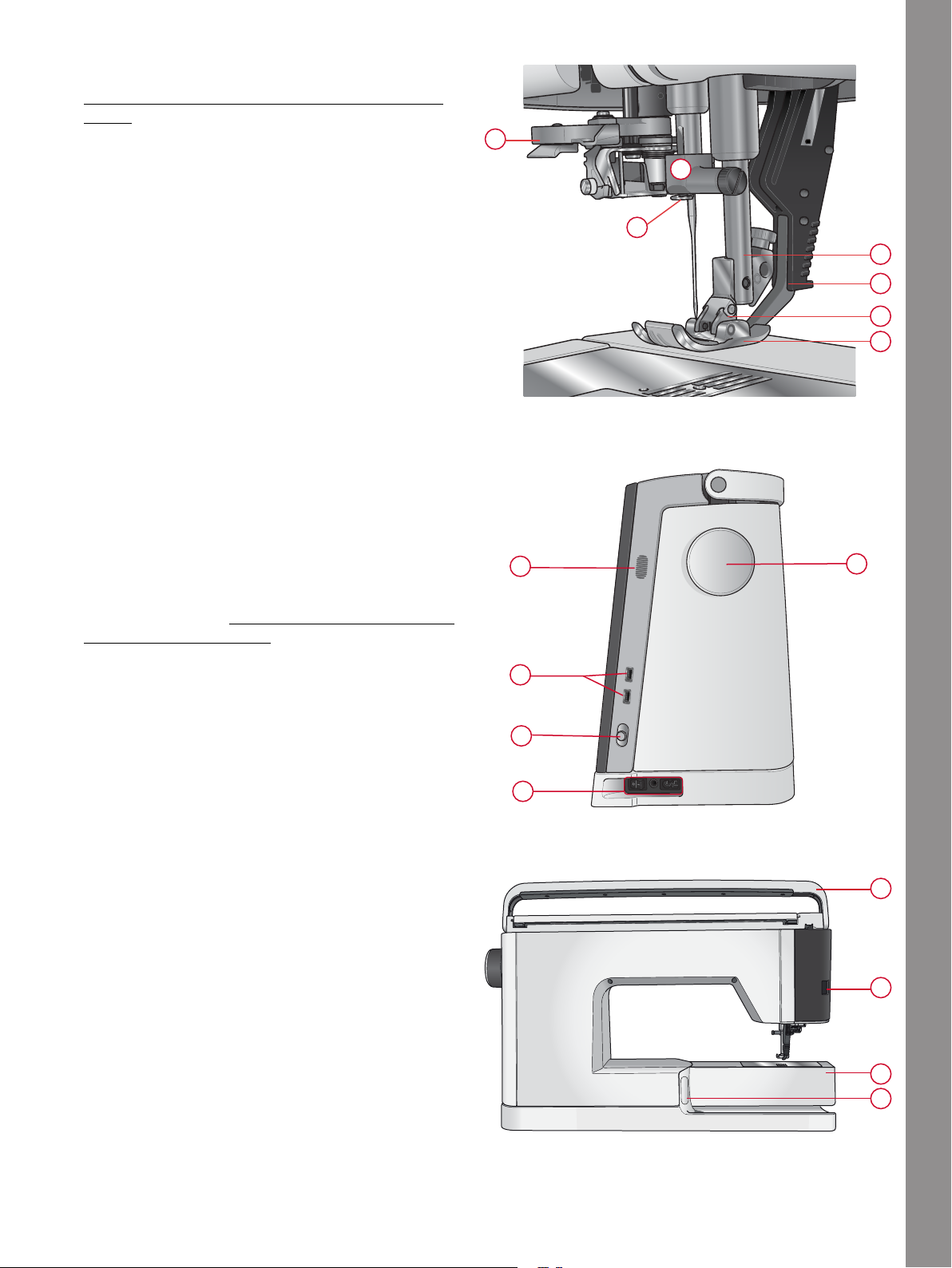
Область иглы
1
2
3
4
5
6
7
1
5
4
3
2
1
2
3
4
1. Автоматический нитевдеватель, см.
Использование Автоматического нитевдевателя,
стр. 41
2. Иглодержатель с винтом крепления иглы
3. Нитеводитель над иглой
4. Стойка прижимной лапки
5. Верхний транспортер IDT™
6. Лапкодержатель
7. Прижимная лапка
Вид справа
1. Маховик
2. Динамик
3. Встроенные USB-порты
4. Регулятор скорости
5. Главный выключатель «О/I», разъемы для
подключения сетевого электрошнура и ножной
педали. См. раздел Подключение сетевого шнура
и ножной педали, стр. 29.
Введение
Вид сзади
1. Ручка для переноски
2. Разъем для аксессуаров
3. Свободный рукав
4. Разъем для подключения вышивального блока к
машине
13
Page 14
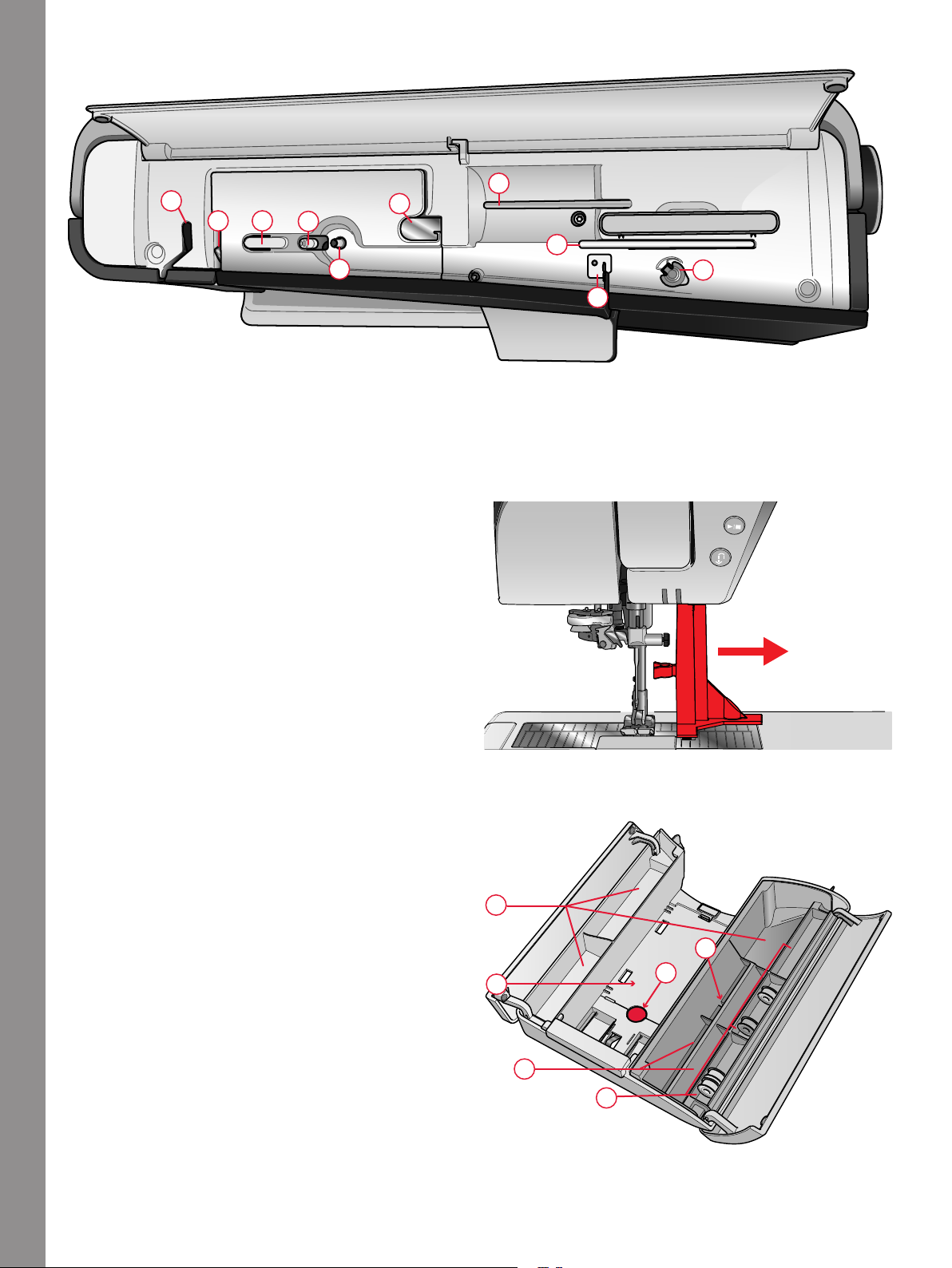
Вид сверху
2
3
4
5
6
7
8
10
9
1
2
3
4
5
1
6
1. Нитепритягиватель
2. Диски натяжения игольной нити
3. Нитеобрезатель
4. Рычаг для намотки шпульки
5. Намотчик шпульки
Примечание: Машина поставляется с тремя
предохранительными транспортными креплениями:
одно закреплено на игловодителе машины, второе - в
коробке для принадлежностей и третье - под
вышивальным блоком. Они должны быть удалены до
начала работы.
Введение
Коробка для принадлежностей
В коробке для принадлежностей предусмотрены
специальные отделы для прижимных лапок и
шпулек, а также место для игл и других аксессуаров.
Разместите швейные принадлежности в коробке,
чтобы они всегда были под рукой.
1. Отсек для мелких принадлежностей
(аксессуаров)
2. Отсек для игольной пластины
3. Ячейки для лапок
4. Отделения для шпулек
5. Отделение для лапки 5М (Лапка для выполнения
петель в ручном режиме)
6. Транспортное крепление (удалить до начала
шитья)
6. Предварительный натяжитель нити
7. Основной катушкодержатель
8. Дополнительный катушкодержатель
9. Направитель для намотки шпульной нити
10. Диск натяжения для намотки шпульной нити
14
Page 15
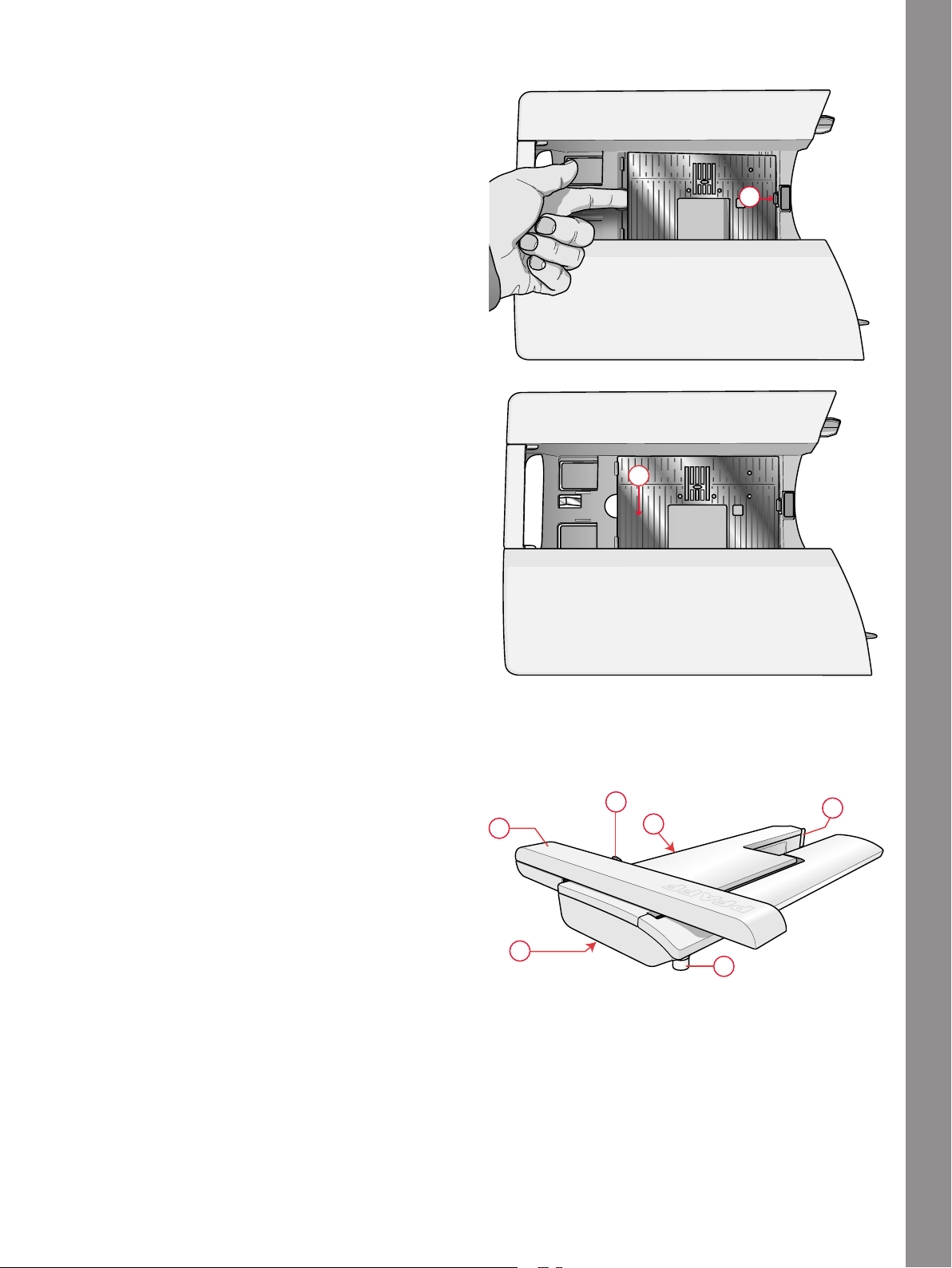
Хранение игольной пластины
B
A
1
2
3
4
5
6
Храните игольную пластину на дне коробки с
принадлежностями, когда не пользуетесь этой
пластиной.
1. Вставьте правую сторону пластины в пружинный
зажим (А) и слегка нажмите вправо. Нажмите на
левый край пластины вниз (В), чтобы
зафиксировать ее в коробке.
2. Чтобы вынуть пластину из коробки, нужно
пальцем сдвинуть ее вправо, а затем поднять
пластину вверх.
Вышивальный блок
(тип EU 22)
1. Кнопка для снятия вышивального блока (снизу)
2. Рукав вышивального блока
3. Разъем для крепления вышивальных пялец
4. Регулируемые по высоте ножки
5. Разъем для подключения вышивального блока к
машине
6. Транспортное крепление (удалить до начала
шитья)
Введение
15
Page 16
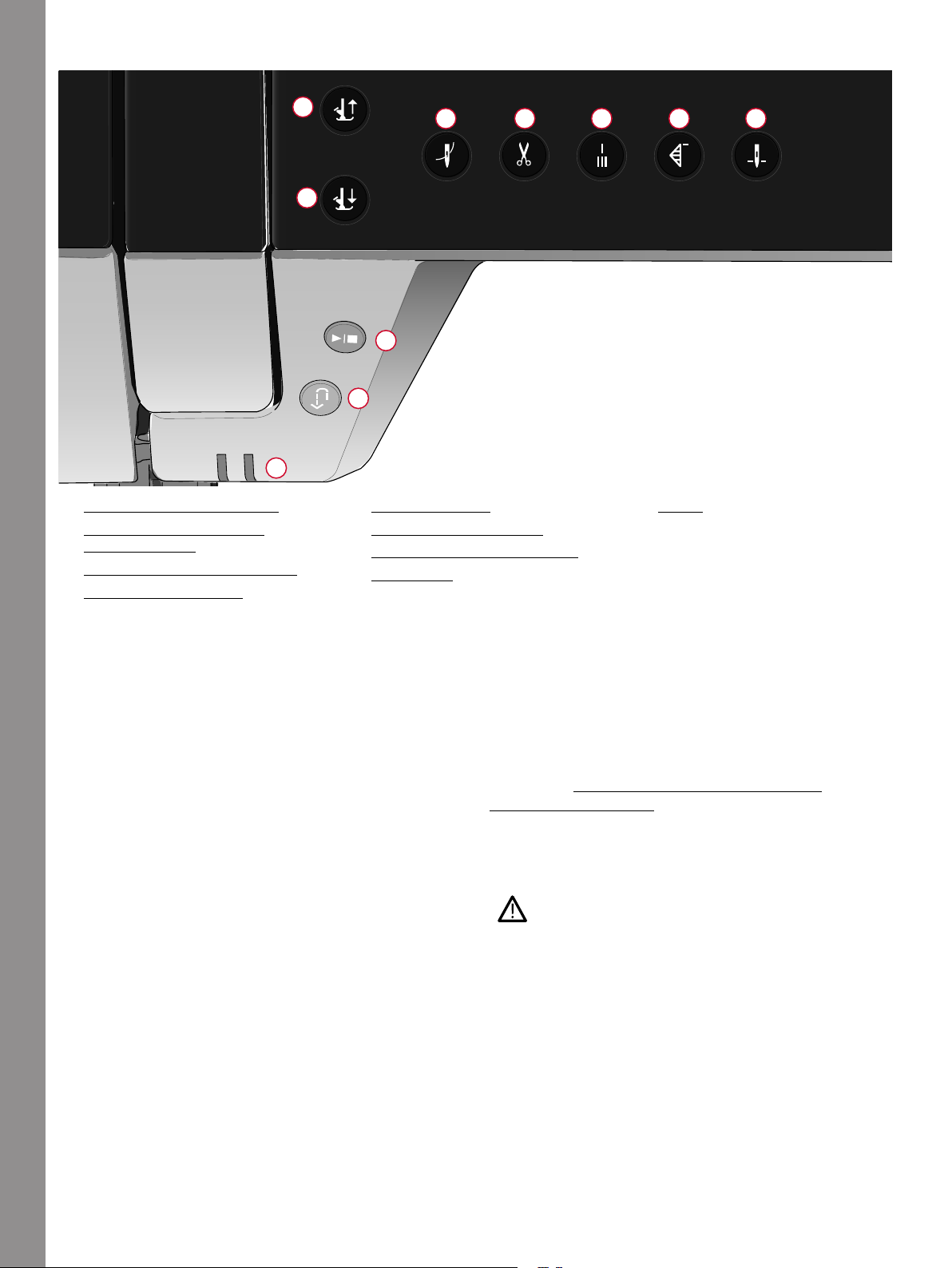
Функциональные кнопки
2
3
4
5
6
8
9
7
1
10
1. Лапка Вверху и Экстра-лифт
2. Лапка Внизу и Плавающее
положение Pivot
3. Автоматический нитевдеватель
4. Функция Обрезка нити
5. Быстрая закрепка
6. Возврат в начало строчки
7. Остановка иглы Вверху/Внизу
8. Старт/Стоп
Лапка Вверху и Экстра-лифт
Нажмите кнопку один раз, чтобы поднять лапку.
Введение
Нажмите на кнопку еще раз, чтобы еще выше
поднять лапку в положение Экстра-лифт. При этом
зубцы транспортера автоматически опустятся, чтобы
облегчить перемещение толстых тканей или
объемных проектов под лапкой.
В вышивальном режиме перевод лапки в положение
Экстра-лифт облегчает снятие и установку пялец.
Лапка Внизу и Плавающее положение
(для поворота ткани)
Прижимная лапка опускается автоматически, когда
вы начинаете шить. Если вы хотите опустить
прижимную лапку до начала шитья, нажмите
кнопку Лапка Внизу и Плавающее положение. Лапка
полностью опустится и прижмет ткань. Нажмите
9. Реверс
10. Световой индикатор
кнопку еще раз, чтобы приподнять лапку в
Плавающее положение Pivot.
В Вышивальном режиме нажмите на кнопку, чтобы
опустить вышивальную лапку в рабочее положение.
Автоматический нитевдеватель
См. раздел Использование Автоматического
нитевдевателя, стр. 41 , чтобы научиться правильно
размещать нить перед ее автоматической заправкой
в иглу. Правильно расположив нить, нажмите на
кнопку AUTO для автоматической заправки верхней
нити в иглу.
Чтобы избежать повреждения автоматического
нитевдевателя, иглы или других аксессуаров - до
использования нитевдевателя внимательно
прочтите как им правильно пользоваться.
Функция Обрезка (ножницы)
Нажмите кнопку Обрезка и ваша машина обрежет верхнюю и нижнюю нитки, а затем поднимет лапку и иглу.
Чтобы обрезать нити в конце строчки или швейной комбинации, нажмите кнопку Обрезка в процессе шитья.
Световой индикатор ярко загорится, уведомляя, что задана операция Обрезка. Когда шитье строчки или
швейной комбинации будет завершено, ваша машина обрежет верхнюю и нижнюю нить, поднимет лапку и
иглу.
Примечание: Если автоматический подъем лапки временно вами отменен, то лапка не поднимется после выполнения
операции Обрезка.
16
Page 17
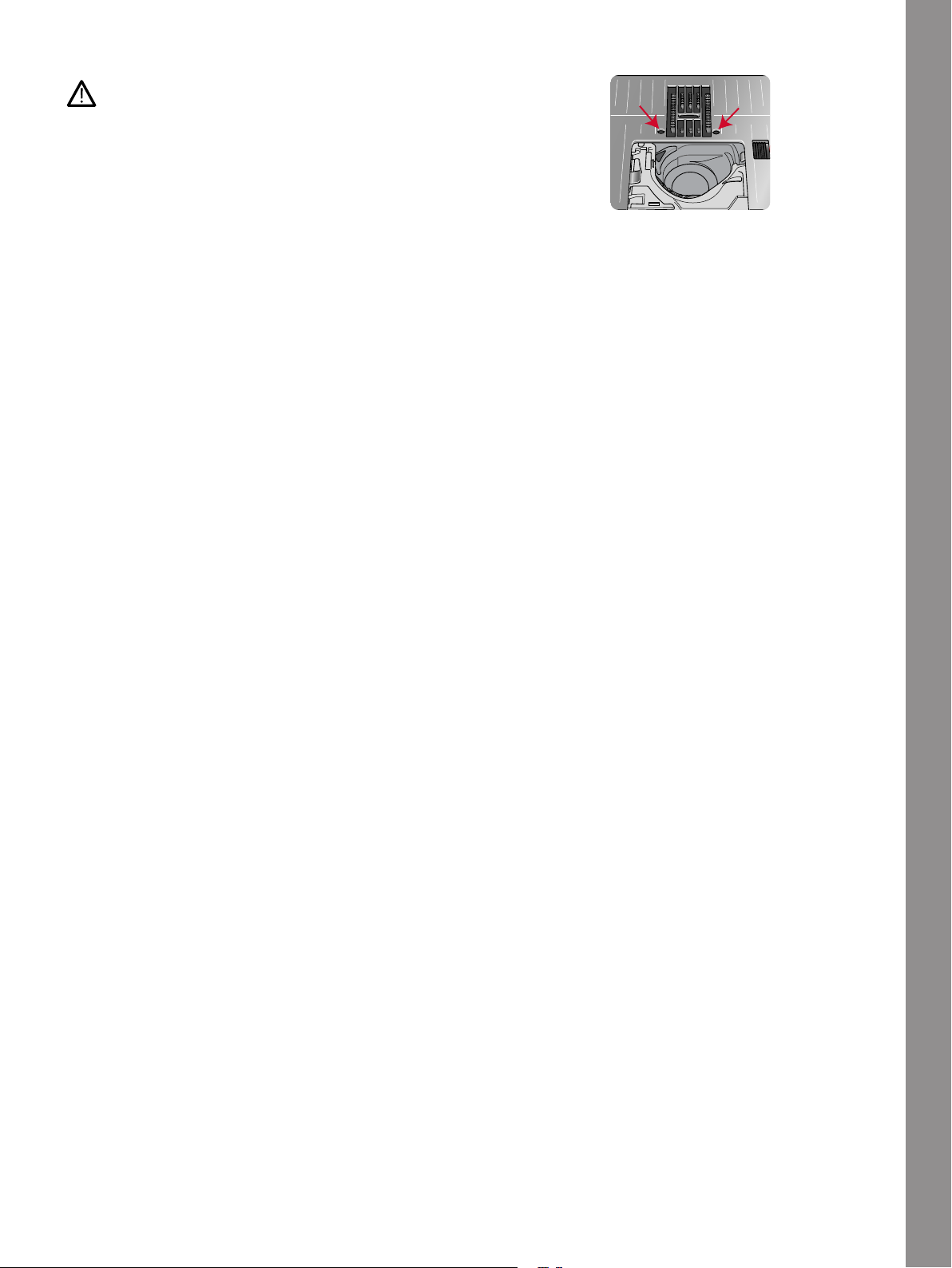
При нажатии кнопки Обрезка нити в процессе вышивания, машина сразу же обрезает обе нитки.
Некоторые дополнительные принадлежности
крепятся в два маленьких круглых отверстия в
игольной пластине. Не используйте функцию
Обрезка нити, когда дополнительные
принадлежности закреплены в этих отверстиях,
т.к. можно повредить нож, расположенный под
игольной пластиной.
Быстрая закрепка
Нажмите кнопку во время шитья - машина выполнит
несколько стежков закрепки и автоматически
остановится. Функция Быстрая закрепка
отключается при повторном нажатии кнопки, ее
световой индикатор погаснет.
Возврат в начало строчки
Если вы остановили шитье в середине шва, нажмите
на эту кнопку, чтобы возобновить работу с
начального стежка выполняемой строчки. При
возобновлении работы машина помнит все
изменения в установках строчки или комбинации,
которые были сделаны вами до перерыва в работе.
Вы также можете использовать функцию Возврат в
начало строчки, чтобы вернуться в начало вышивки.
Остановка иглы Вверху/Внизу
Нажмите на кнопку Остановка иглы Вверху/Внизу,
чтобы задать положение, в котором будет находиться
игла после остановки машины. Игла будет
перемещаться вверх или вниз при каждом нажатии
кнопки. Световой индикатор будет гореть, когда
задана функция Остановка иглы Вверху/Внизу.
Совет: Можно слегка стукнуть ногой по педали при
остановленной машине, чтобы изменить положение иглы,
т.е поднять ее или опустить. В этом случае, при
продолжении работы, сохранится заданное кнопкой
положение остановки иглы.
Старт/Стоп (START/STOP)
Вы можете нажимать кнопку Старт/Стоп (START/
STOP), чтобы начать или остановить шитье или
вышивание, не используя ножную педаль. Нажмите
на кнопку один раз, чтобы начать работу, а затем
еще раз, чтобы остановить машину.
Реверс
Когда функция Реверс актина - световой индикатор
горит. Для постоянного шитья назад - нажмите
кнопку Реверс до начала шитья. Загорится
индикатор реверса и машина будет шить в обратном
направлении, пока кнопка Реверс не будет нажата
еще раз для отмены. Если нажать кнопку Реверс при
шитье, то машина будет шить в обратном
направлении пока кнопка удерживается нажатой.
Функция Реверс также используется при ручном
выметывании петель, шитье штопальных строчек и
тейперинге - для перехода между элементами
строчек.
Введение
17
Page 18
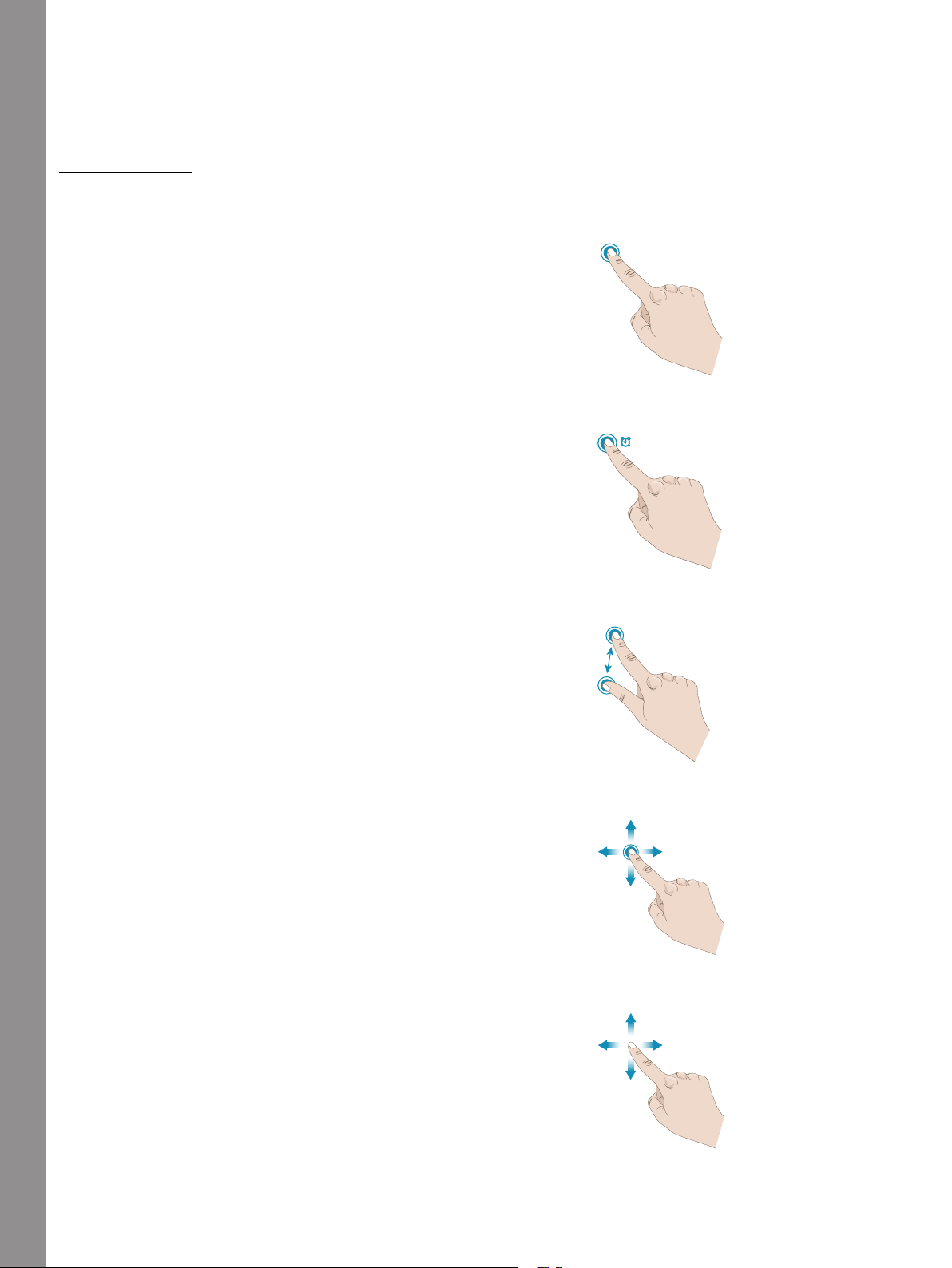
Основные жесты для управления
Мульти-сенсорным экраном
Управлять Мульти-сенсорным экраном достаточно
просто при помощи нескольких жестов, которые
описаны ниже. Для подробной информации см.
Сенсорный экранраздел Мульти-сенсорный экран
во встроенном Руководстве по эксплуатации.
Прикоснуться
Прикоснитесь один раз к кнопке или Установке на
экране для их выбора.
Нажать и Удерживать
Прикоснитесь в нужной точке и не отпускайте
палец несколько секунд. Этот прием позволяет
открыть дополнительные опции для некоторых
кнопок или отделов экрана.
Увеличить/Уменьшить
Прикоснитесь к экрану двумя пальцами
одновременно и, не поднимая их, увеличивайте/
Введение
уменьшайте расстояние между пальцами, чтобы
увеличить изображение или уменьшить его.
Нажать и Переместить
Прикоснитесь к выбранному дизайну, и не отрывая
палец, переместите его в любое другое место на
экране. Можно использовать для перемещения
дизайна в поле вышивки.
Перелистать/Прокрутить
Коснитесь экрана, легко проведите по нему пальцем
и отведите его от экрана, т.е. воспроизведите жест,
будто смахиваете пальцем пылинку с экрана.
Движения пальцем слева-направо и справа-налево
выполняются, чтобы перелистать все меню строчек.
Движения пальцем сверху-вниз и снизу-вверх
выполняются, чтобы прокрутить содержимое
выбранного меню строчек.
18
Page 19
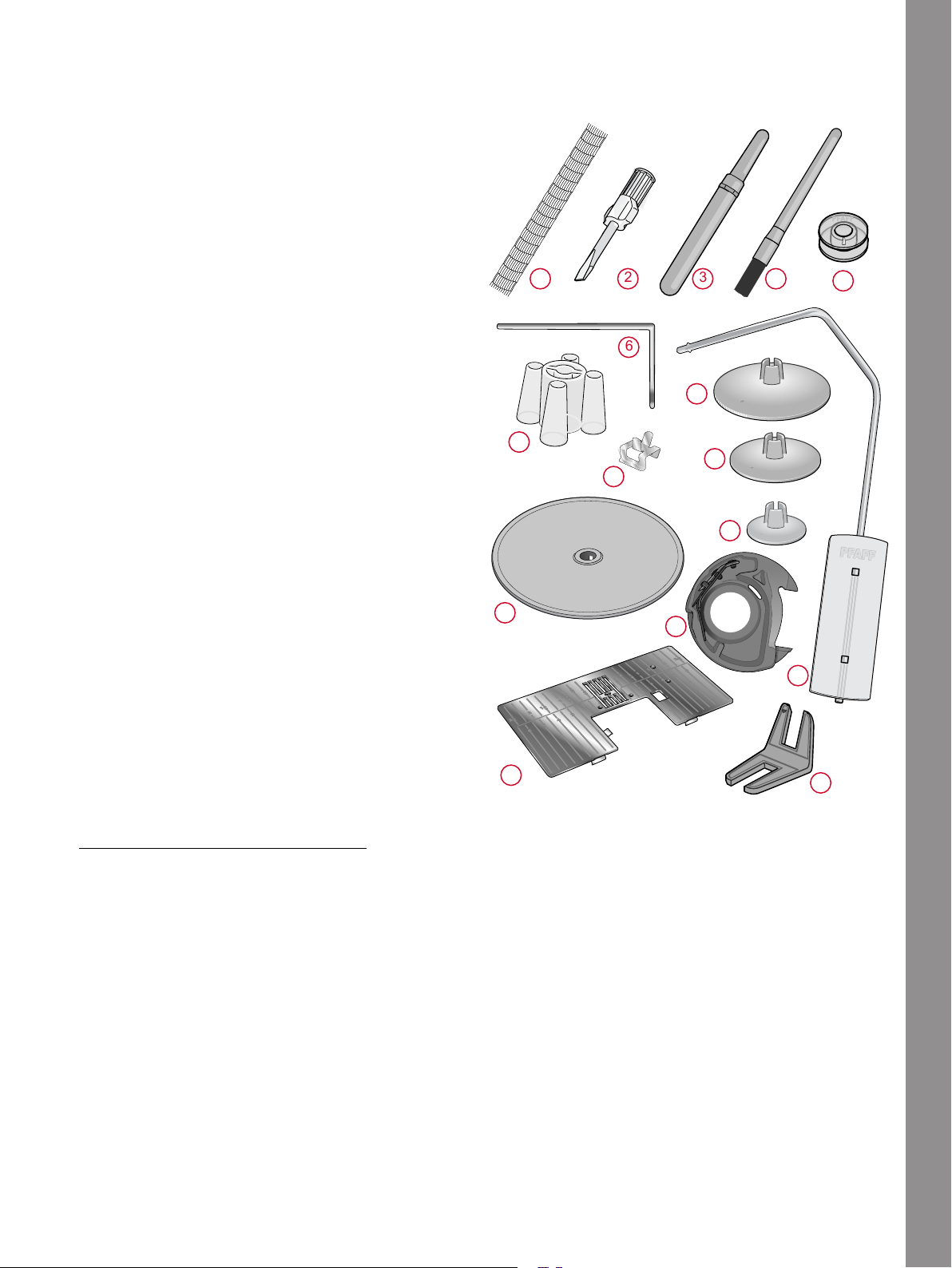
Аксессуары
1 2 3 4
6
5
7
8
10
9
11
12
13
14
15
16
Аксессуары в комплекте
1. Сетка для катушки с нитками (4 шт.)
2. Отвертка
3. Прорезатель петель/Распарыватель
4. Щетка
5. Шпульки (9 шт.)
6. Кромконаправитель (крепится на
лапкодержатель)
7. Переходник для конических катушек (2 шт.)
8. Клипсы для пялец (16 шт.)
9. Пластинка для катушки большая (2 шт.)
10. Пластинка для катушки средняя (2 шт.)
11. Пластинка для катушки малая (2 шт.)
12. Подставка под большую катушку
13. Шпульная корзинка для прямой строчки
(черная)
14. Коленный рычаг
15. Игольная пластина для прямой строчки
16. Универсальная пластина
Аксессуары в комплекте (без изображения)
• Бесплатная программа (РС) для загрузки, см.
Бесплатное программное обеспечениебесплатное
программное обеспечение во встроенном
Руководстве пользователя.
• Мягкий чехол
• Сумка с пластиковым вкладышем для хранения
вышивального блока
• Педаль
• Шнур питания
• Иглы
• creative icon™Буклет с образцами вышивок
Введение
19
Page 20
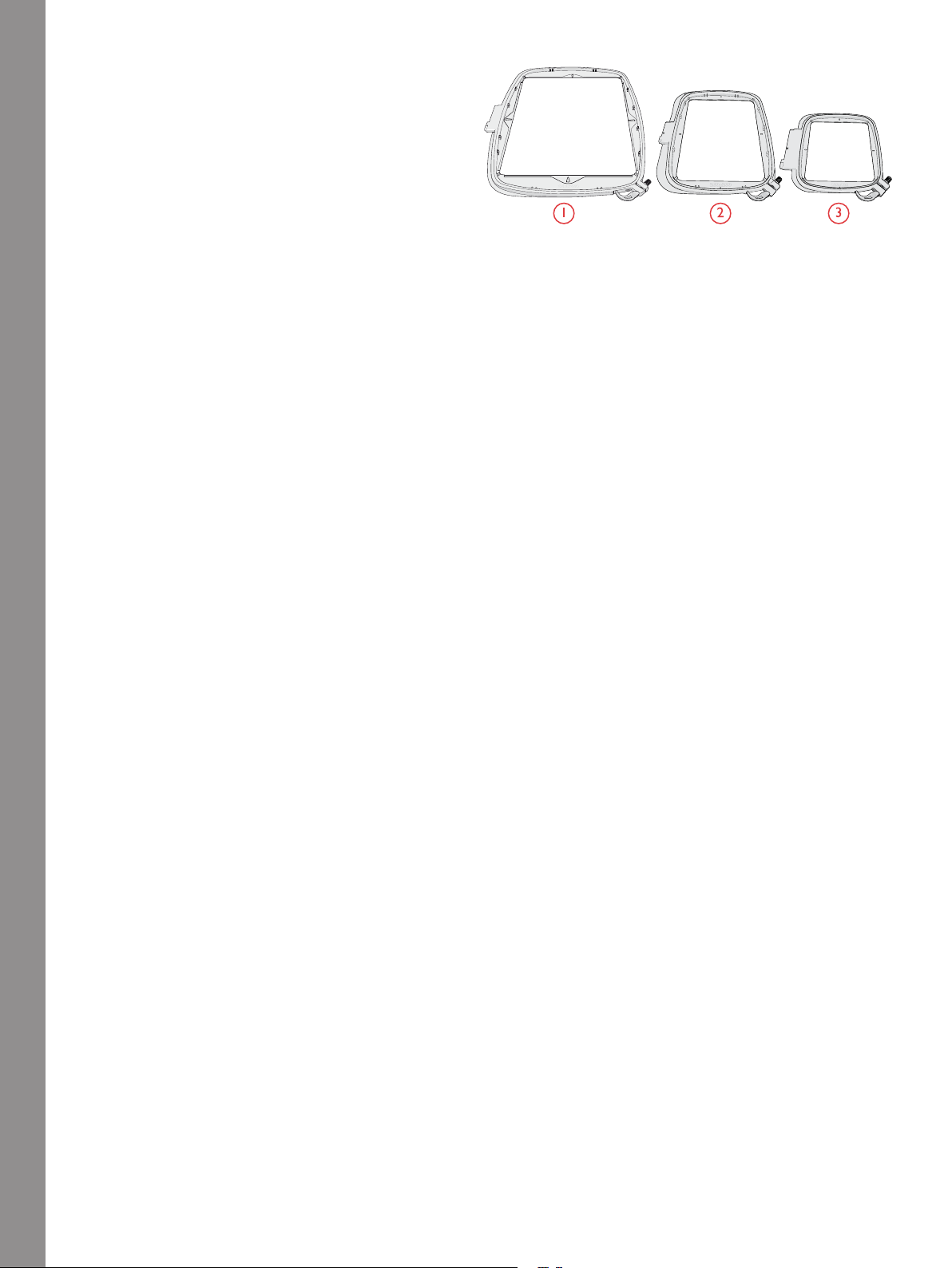
Пяльцы в комплекте
1. creative™ Supreme Hoop (360x260)
2. creative™ Elite Hoop (260x200)
3. creative™120 Square Hoop (120x120)
Введение
20
Page 21
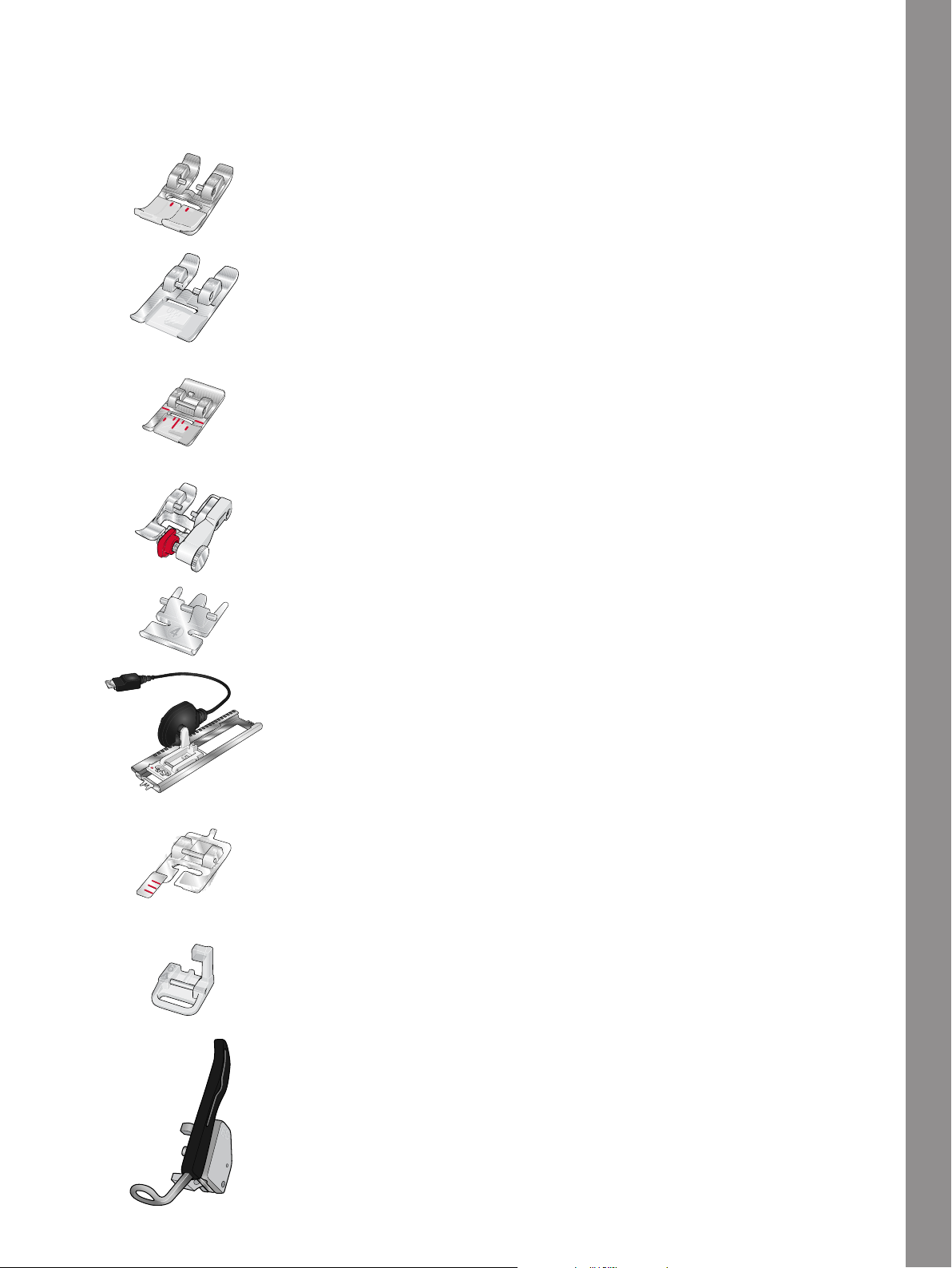
Лапки
Примечание: Для достижения наилучших результатов
шитья, используйте только лапки, предназначенные для
вашей creative icon™ машины и совместимые с ней.
OA - Стандартная лапка с IDT™ системой
(установлена на машину при поставке)
Эта лапка применяется в основном для прямых строчек и строчек зигзаг с
длиной стежка более 1,0 мм.
1A - Лапка для декоративных строчек с IDT™ системой
Эта лапка используется для декоративных строчек. Выемка на нижней
поверхности лапки предназначена для ровного прохождения строчки.
2A - Лапка для декоративных строчек
Используется при шитье декоративных строчек или плотных строчек
зигзаг, а также рабочих строчек с длиной стежка не более 1,0мм. Выемка на
нижней поверхности лапки предназначена для ровного прохождения
строчки.
3 – Лапка для потайной подгибки с IDT™ системой
Используется для потайной подгибки. Внутренний край лапки направляет
ткань. Красный направитель на лапке позволяет точно задать положение
лапки относительно сгиба ткани.
4 – Лапка для вшивания молний с IDT™ системой
Лапка может крепиться в лапкодержателе как справа так и слева от иглы,
что облегчает правильное вшивание обеих сторон молнии. Смещайте иглу
вправо или влево для шитья как можно ближе к зубцам молнии.
5А - Сенсорная лапка для петель Sensormatic
С этой лапкой машина выполнит петлю подходящего размера по
заданному на экране диаметру пуговицы.
5M - Лапка для петель в ручном режиме
Для выметывания петель в ручном режиме. На лапке имеются
специальные метки, чтобы задавать положение петли относительно края
одежды. Выступ позади лапки используется при выметывании
укрепленных петель с вкладным шнуром.
6А - лапка для Вышивания/Сенсорной свободной техники
Эта лапка используется для вышивания и работы в технике свободного
перемещения. Также используется для штопки.
6D - Динамичная пружинная лапка
Эта лапка всегда рекомендуется для вышивки. Используется также для
шитья в свободной технике, при квилтинге и вышивании на трудных
тканях, особенно на толстых или губчатых. При использовании
Динамичной пружинной лапки в свободной технике нужно выбрать в
Швейном режиме установку ”Динамичная пружинная лапка для
свободной техники”.
Введение
21
Page 22
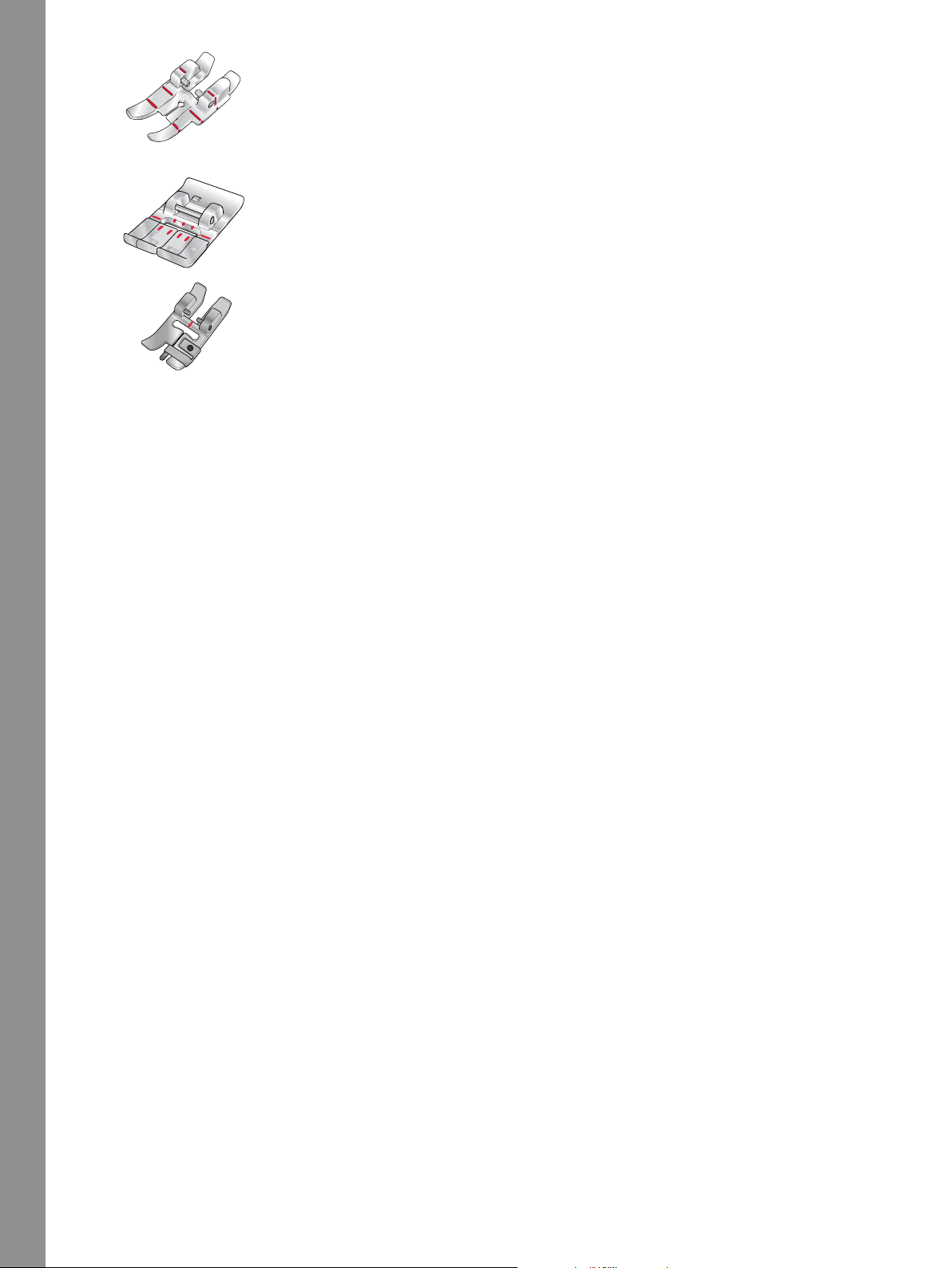
¼″ Лапка для квилтинга с IDT™ системой
Эта лапка прекрасно подходит для стежки и стачивания квилт-блоков,
особенно когда используется в сочетании с игольной пластиной для
прямой строчки. Расстояние от иглы до внешнего края лапки составляет
¼″ (6мм). Расстояние от иглы до внутреннего края лапки составляет ⅛″
(3мм).
8 – Лапка для Макси-узоров
Эта лапка применяется для шитья строчек с боковой подачей.
Двухуровневая направляющая лапка с IDT ™ системой
Эта лапка особенно удобна для обработки края. Правая часть подошвы
лапки расположена выше, а в центре имеется направитель, позволяющий
лапке скользить точно вдоль сложенного края ткани.
Введение
22
Page 23
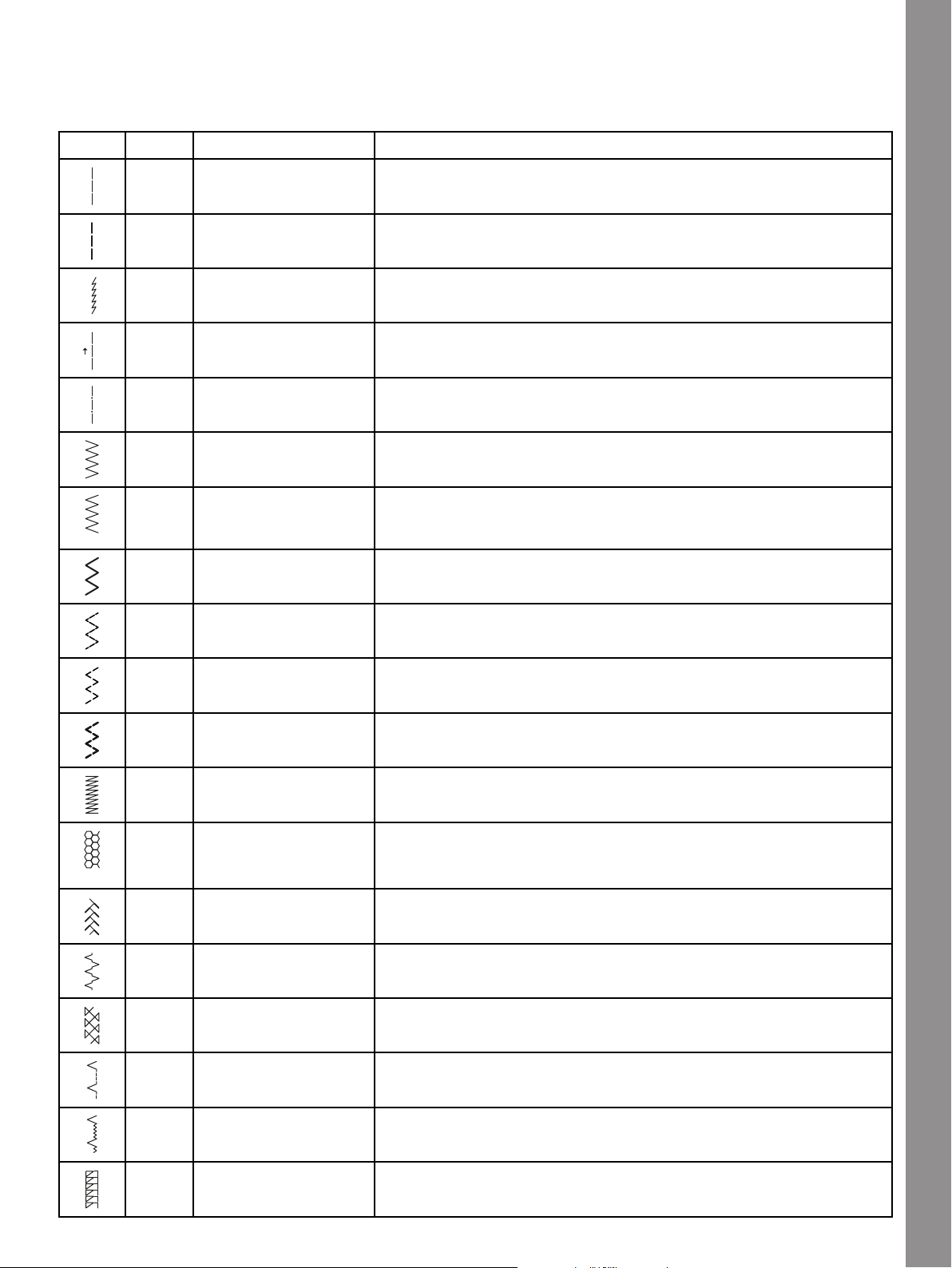
Обзор строчек
Рабочие строчки
Шов Номер Название Назначение
1.1.1 Прямая строчка Для стачивания и отстрочки.
1.1.2 Эластичная тройная
прямая строчка
1.1.3 Эластичная
трикотажная строчка
1.1.4
1.1.5 Наметочный шов Для всех видов шитья.
1.1.6 Строчка зигзаг
1.1.7 Строчка зигзаг, левое
1.1.8 Строчка эластичный
1.1.9 Строчка трех-
1.1.10 Эластичная строчка Для шитья эластичных тканей, штопки, нашивания заплат и
Обратная прямая
строчка
или правое
положение иглы
тройной зигзаг
шаговый зигзаг
Для усиленных швов и декоративной отстрочки.
Для стачивания изделий из эластичных тканей.
Постоянное шитье назад.
Для усиления швов, чистовой отделки и шитья эластичных тканей.
Для усиления швов, чистовой отделки и шитья эластичных тканей.
Эластичная строчка для декоративной обработки края или
отстрочки.
Для шитья эластичных тканей, штопки, нашивания заплат,
обработки края и декоративной отделки.
кружевных вставок.
Введение
1.1.11 Эластичная тройная
строчка
1.1.12 Строчка Зигзаг Для нашивания аппликаций.
1.1.13 Сотовая строчка
1.1.14 Соединительная
строчка
1.1.15 Декоративная
эластичная строчка
1.1.16 Строчка двойным
крестом
1.1.17
1.1.18 Эластичная потайная
1.2.1 Закрытый оверлок
Потайная подгибка Для потайной подгибки плотных тканей.
подгибка
Для шитья эластичных тканей, штопки, нашивания заплат,
обработки края и декоративной отделки.
Декоративная строчка для орнаментной обработки эластичных
материалов и края. Если на шпульку намотать резиновую нить, то
получится стягивающий эффект.
Соединяет две детали с имитацией мережки, а также используется
для декоративных эффектов в лоскутном шитье.
Для стачивания встык деталей махровых изделий, либо кожи и т.
д., где не допускается сшивание внахлест.
Эластичная декоративная подрубка для эластичных тканей.
Также подходит для стежки изделий с наполнителем.
Для потайной подгибки эластичных тканей.
Для одновременного стачивания и обметки эластичных
материалов.
23
Page 24
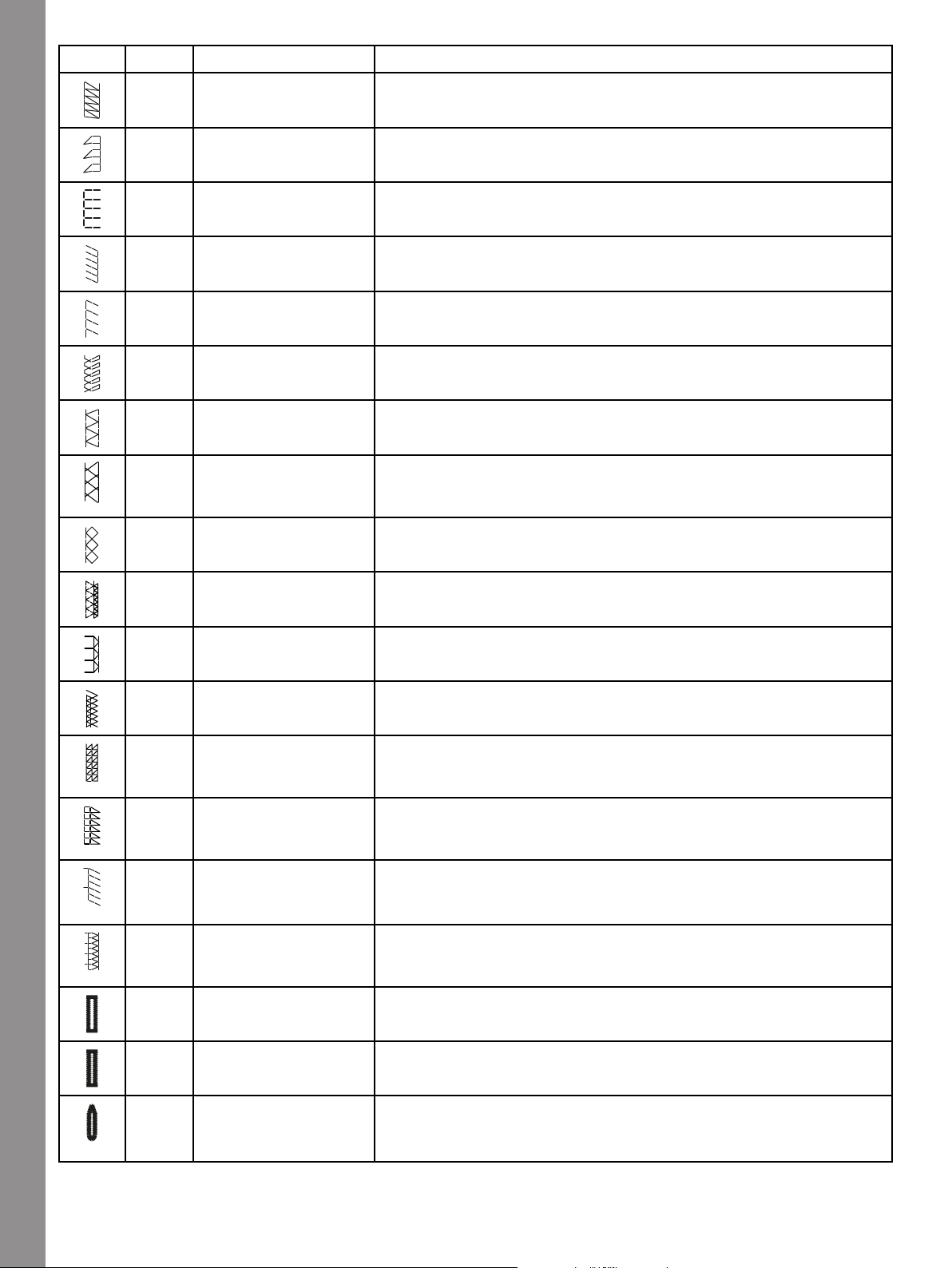
Шов Номер Название Назначение
1.2.2 Закрытый оверлок
1.2.3 Закрытый оверлок
1.2.4
1.2.5
1.2.6 Оверлок
1.2.7 Ремонт легкого
1.2.8 Закрытый оверлок
1.2.9 Закрытый оверлок
1.2.10 Оверлок для вязаных
Эластичная обметка Для одновременного стачивания и обметки эластичных
Стандартная обметка Для одновременного стачивания и обметки эластичных
трикотажа
для эластичных
тканей
тканей
Для одновременного стачивания и обметки эластичных
материалов.
Для одновременного стачивания и обметки эластичных
материалов с укреплением края.
материалов.
материалов с укреплением края.
Для одновременного стачивания и обметки эластичных
материалов.
Для нашивания заплат и складок на эластичных тканях и
трикотаже.
Для нашивания заплат, подрубки, стачивания с отделкой края.
Для нашивания заплат, подрубки, стачивания с отделкой края
эластичных материалов.
Для одновременного стачивания и обметки эластичных
материалов.
Введение
1.2.11
1.2.12 Оверлочная краевая
1.2.13 Оверлок
1.2.14
1.2.15
1.2.16 Открытый оверлок
1.2.17 Закрытый
1.3.1 Бельевая петля
Усиленный оверлок
строчка
Имитация
распошивального
шва
Имитация
распошивального
шва
для потайной
подгибки
оверлочный
потайной шов
Для одновременного стачивания и обметки эластичных
материалов.
Для одновременного стачивания и обметки эластичных
материалов с укреплением края.
Для одновременного стачивания и обметки эластичных
материалов.
Для создания строчки-имитации плоского распошивального шва
на эластичных материалах.
Для создания строчки-имитации плоского распошивального шва
на эластичных материалах.
Для декоративной невидимой подгибки текстильных материалов.
Для декоративной невидимой подгибки эластичных материалов.
Петля для блуз, рубашек и постельного белья.
24
1.3.2 Стандартная петля
1.3.3 Закругленная петля с
глазком и с точечной
закрепкой
Основная петля для блуз, рубашек и жакетов. Также используется
для наволочек.
Петля для одежды.
Page 25
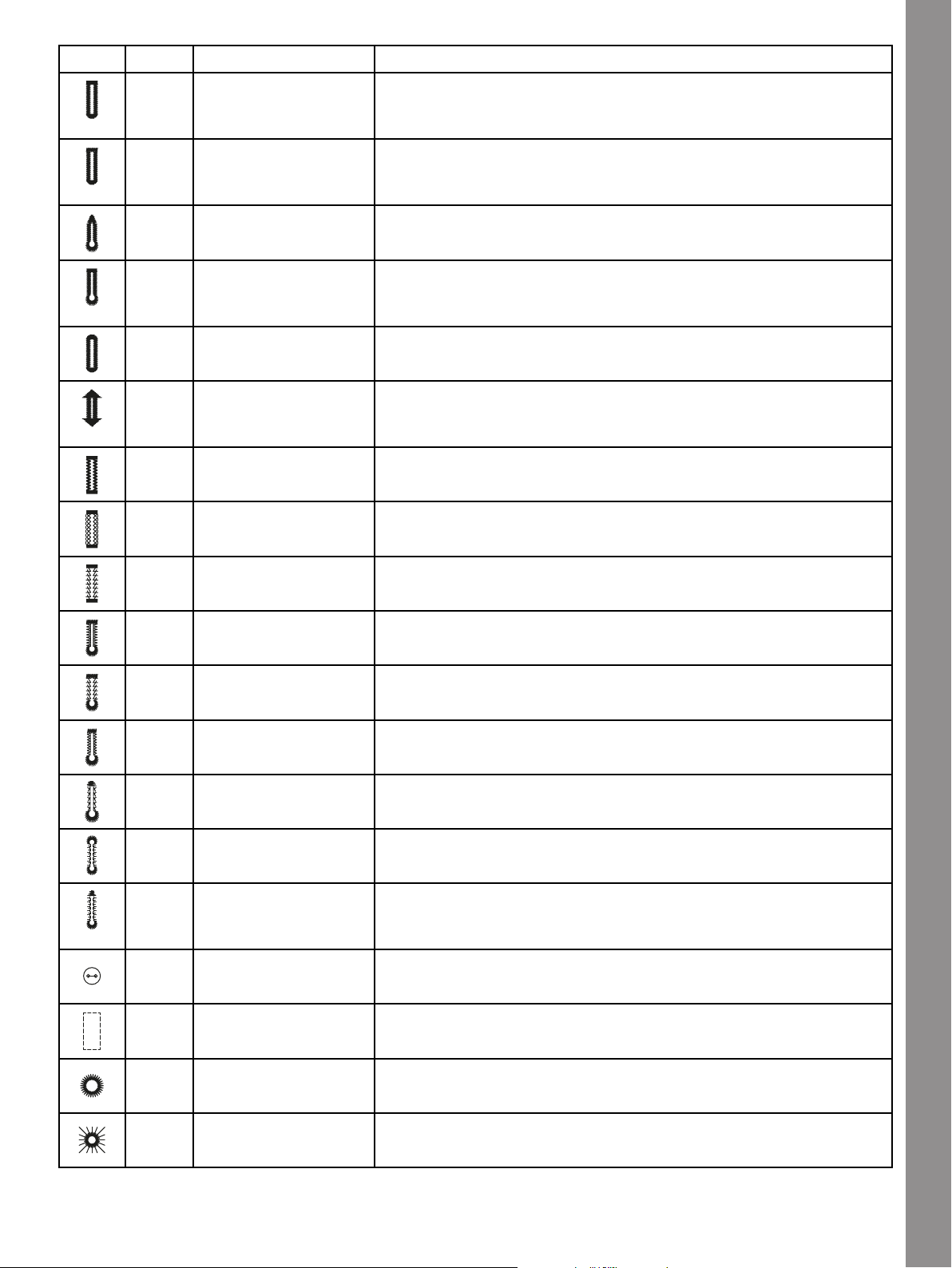
Шов Номер Название Назначение
1.3.4 Закругленная петля с
продольной
закрепкой
1.3.5 Закругленная петля с
поперечной
закрепкой
1.3.6
1.3.7
1.3.8 Закругленная петля
1.3.9
1.3.10 Эластичная петля
1.3.11
Петля с глазком с
точечной закрепкой
Петля с глазком с
продольной
закрепкой
Декоративная петля с
треугольными
закрепками
Петля крестиком Декоративные петли.
Петля для одежды.
Петля для одежды.
Портновская или декоративная петля.
Портновская петля для пиджаков и брюк.
Петля для легкой одежды и жакетов.
Декоративные петли.
Петля для эластичных материалов.
1.3.12
1.3.13
1.3.14
1.3.15
1.3.16
1.3.17
1.3.18
1.3.19
1.3.20
Декоративная петля Декоративные петли.
Профессиональная
портновская петля
Декоративная петля с
глазком
Декоративная петля с
глазком
Декоративная петля с
глазком
Декоративная
круглая петля
Декоративная
круглая петля с
точечной закрепкой
Пришивание
пуговиц
Петля-рамка с
отстрочкой контура
Профессиональная портновская петля для жакетов и брюк.
Декоративная петля для жакетов.
Декоративная петля для жакетов.
Декоративная петля «ручной» работы.
Декоративная петля «ручной» работы.
Декоративная петля «ручной» работы.
Для пришивания пуговиц.
Для обтачных петель.
Введение
1.4.1 Глазок Для ремней, кружев, имитации старинной техники и т.д.
1.4.2
Декоративный глазок Для ремней, кружев, имитации старинной техники и т.д.
25
Page 26
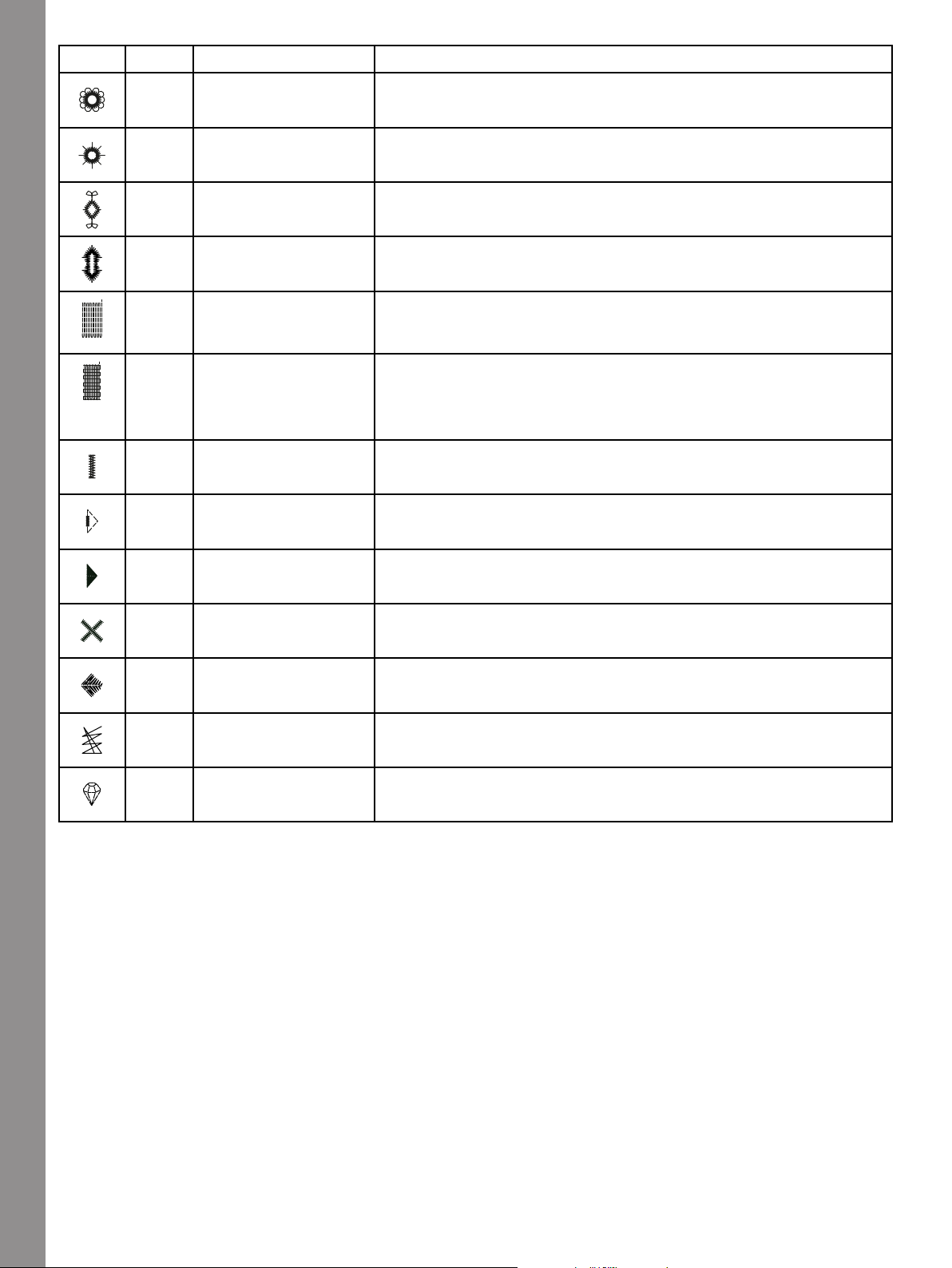
Шов Номер Название Назначение
1.4.3 Декоративный глазок Для ремней, кружев, имитации старинной техники и т.д.
1.4.4 Декоративный глазок Для ремней, кружев, имитации старинной техники и т.д.
1.4.5 Декоративный глазок Для ремней, кружев, имитации старинной техники и т.д.
Введение
1.4.6
1.4.7 Программируемая
1.4.8
1.4.9 Закрепка
1.4.10 Закрепка для джинсы
1.4.11 Декоративная
1.4.12 Закрепка крестиком
1.4.13
Декоративный глазок Для ремней, кружев, имитации старинной техники и т.д.
штопка
Программируемая
усиленная штопка
закрепка
Декоративная
закрепка
Для штопки или ремонта небольших дырок начните шить поверх
повреждения, нажмите Реверс для автоматического продолжения
штопки и остановки машины.
Для починки и штопки рабочей одежды, джинсов, столового
белья и льняных полотенец. Прошейте строчку нужной длины
вдоль повреждения на ткани, затем нажмите Реверс для
автоматического продолжения штопки и остановки машины.
Для укрепления карманов, вырезов на футболках, шлевок ремней,
а также закрепления нижней части молний.
Для укрепления карманов, вырезов на футболках, шлевок ремней,
а также закрепления нижней части молний.
Для укрепления карманов, вырезов на футболках, шлевок ремней,
а также закрепления нижней части молний.
Укрепляет края карманов, вырезы футболок и шлевки для ремней.
Декоративная закрепка для шлиц и карманов.
1.4.14 Декоративная
закрепка
1.4.15 Декоративная
закрепка
Декоративная закрепка для шлиц и карманов.
Декоративная закрепка для шлиц и карманов.
26
Page 27
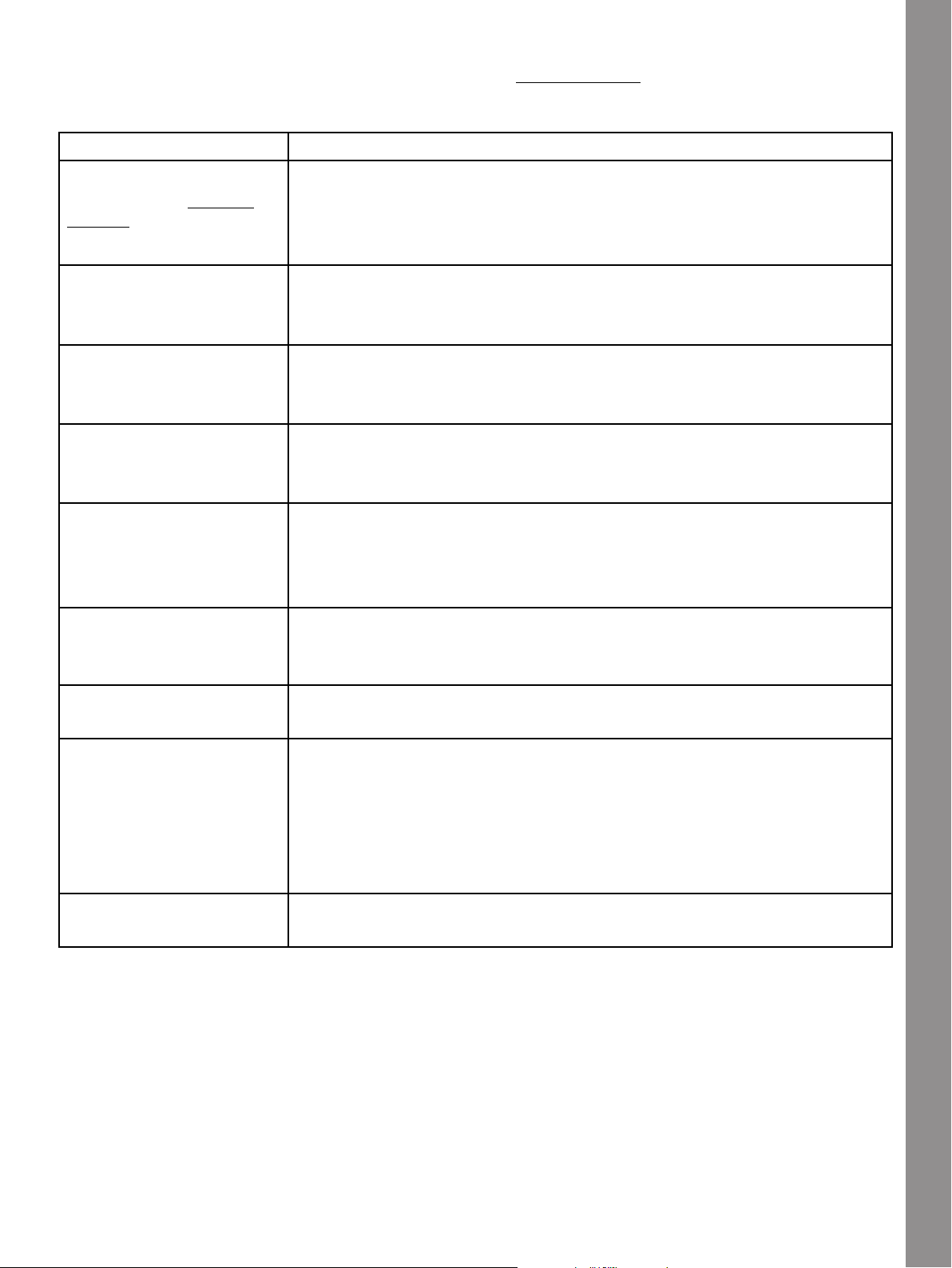
Обзор меню строчек
Имеется несколько различных меню, в которых
строчки сгруппированы по темам на любой вкус. С
детальным описанием строчек можно ознакомиться
Названия меню строчек Подразделы меню
при помощи функции Быстрая Помощь (Quick Help),
см. Быстрая справкаБыстрая помощь во встроенном
Руководстве по эксплуатации.
1 - Рабочие строчки
Смотрите также таблицу
строчек с подробным
описанием.
2 - Квилт строчки
3 - Строчки Искусство иглы 1. Строчки крестиком
4 - Гладьевые строчки 1. Фестоны
5 - Декоративные строчки 1. Листья и Цветы
6 - Прочие строчки 1. Банты и сердца
7 - Монограммные строчки 1. Монограммы 1
1. Основные строчки
2. Оверлочные строчки
3. Петли
4. Глазки и штопальные строчки
1. Имитация ручной работы
2. Строчки для фактурной стежки
3. Строчки в стиле «Crazy patch»
2. Вышивальные строчки
3. Старинные строчки ручной вышивки
2. Элементы гладьевых строчек
3. Бордюры
2. Художественные строчки
3. Орнаменты
4. Макси строчки
2. Животные
3. Детские мотивы
2. Монограммы 2
Введение
8 - Швейные техники 1. Одинарные Ленточные строчки
2. Двойные Ленточные строчки
3. Тройные Ленточные строчки
4. Совмещаемые строчки
5. Всплывающие строчки
6. Сияющие строчки
9 - Вспомогательные
строчки
1. Строчки для дополнительных лапок
2. Строчки в 4-х направлениях
Алфавиты
Доступно 6 видов швейных алфавитов: Block, Comic,
Cyrilli (русский)c, Grand, Outline и Script.
27
Page 28
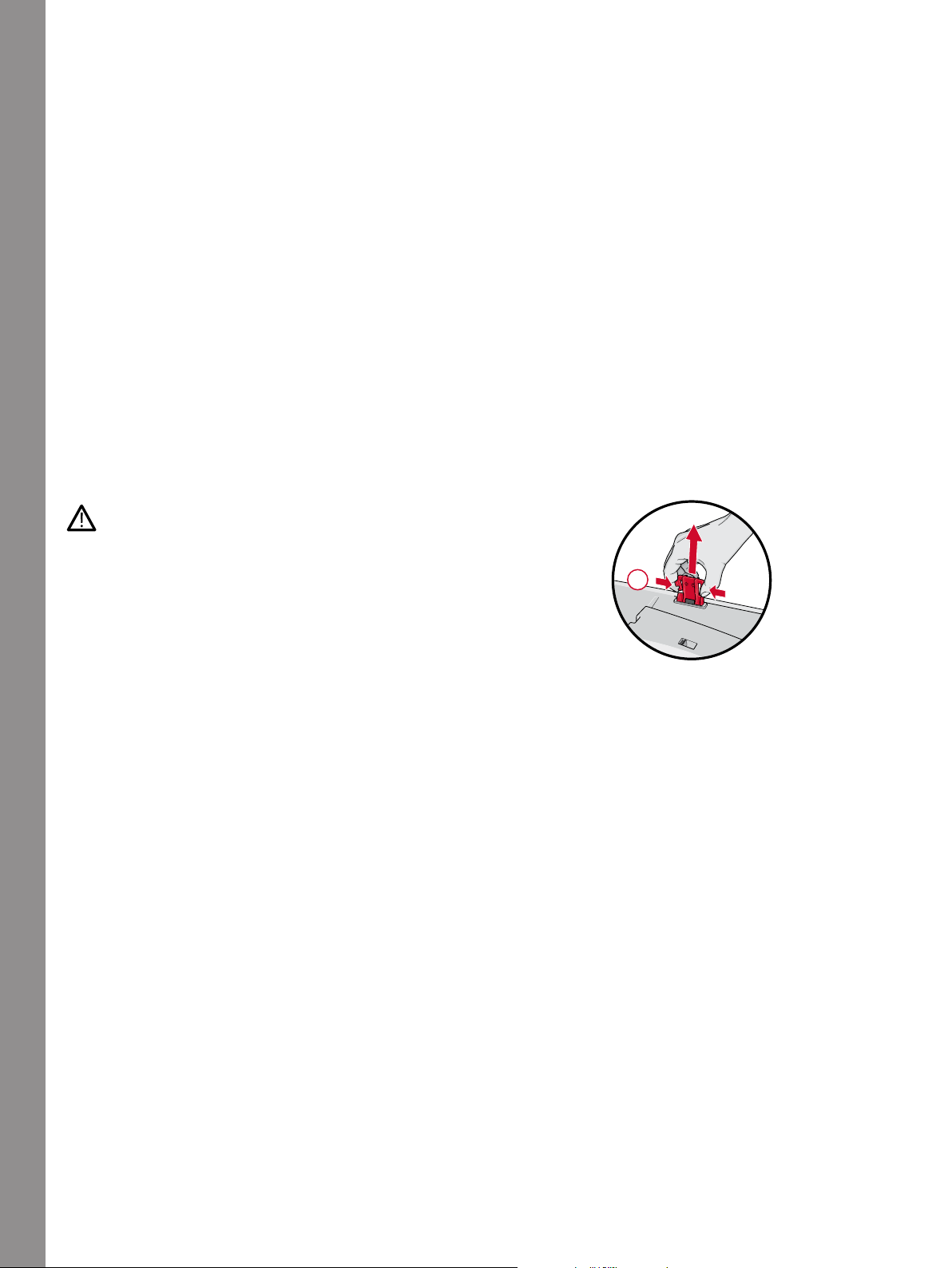
3 Подготовка к работе
A
Распаковка машины и
вышивального блока
Достав машину из коробки и удалив все
упаковочные материалы и пластиковые пакеты,
протрите машину, а особенно тщательно - игольную
пластину и область вокруг иглы, чтобы удалить
возможные остатки масла до начала шитья на
машине.
При распаковке вышивального блока НЕ
ВЫБРАСЫВАЙТЕ специальную черную форму из
пенопласта, которая вкладывается затем в мягкую
сумку для хранения вышивального блока, когда
блок не используется.
Примечание: Ваша creative icon™ машина специально
настроена, чтобы обеспечить наилучшее качество
шитья при нормальной комнатной температуре.
Слишком высокая или низкая температура может
негативно сказаться на результате шитья.
При первом извлечении вышивального блока из
коробки ОБЯЗАТЕЛЬНО удалите
транспортные крепления (А), расположенные
под блоком.
Подготовка к работе
28
Page 29
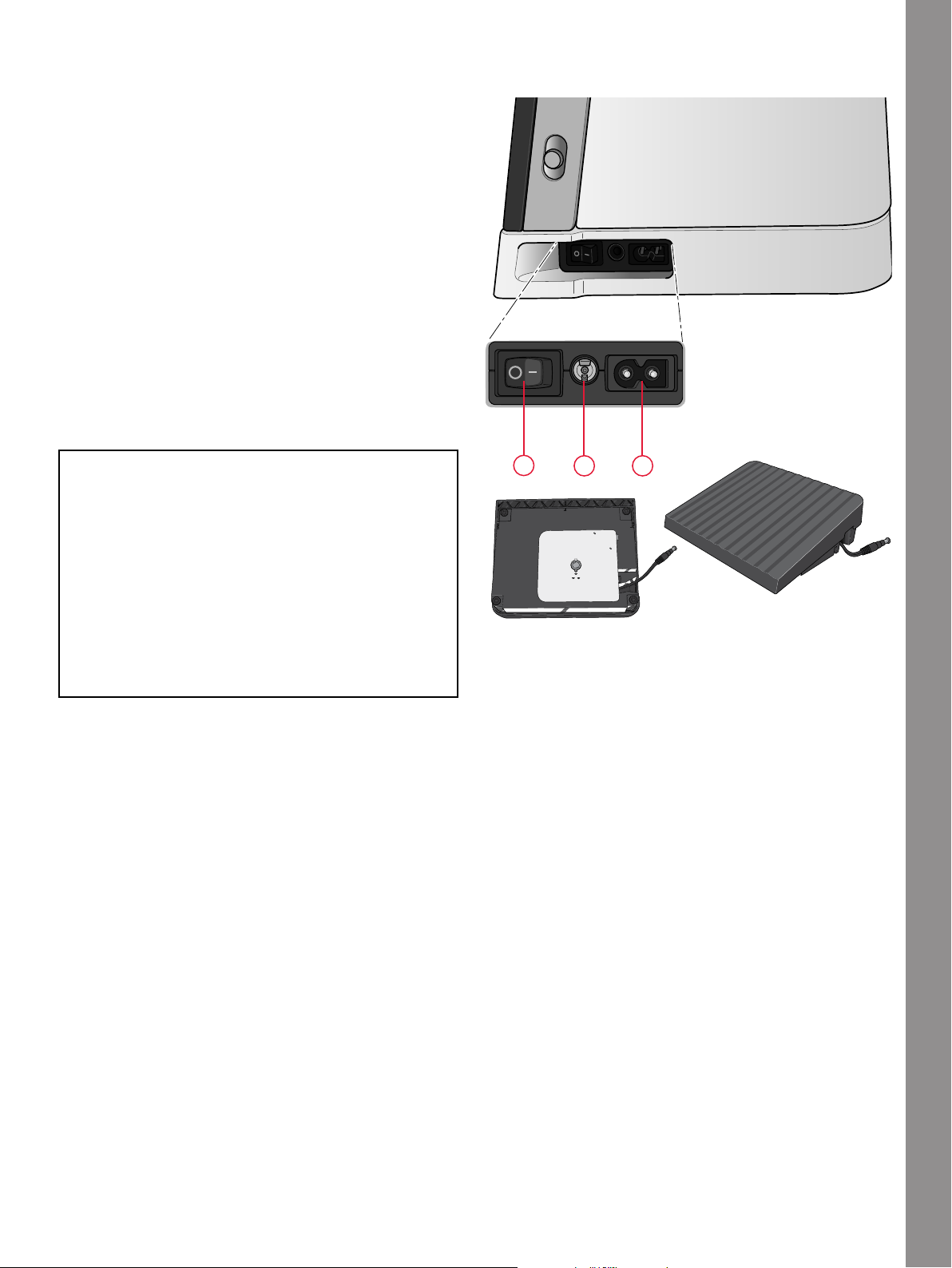
Подключение сетевого шнура и
1
2
3
ножной педали
В комплект принадлежностей к швейной машине
входят кабель питания и педаль.
Примечание: Перед подключением ножной педали
убедитесь, что ее тип «FR5» (тип педали указан на ее
нижней части).
1. Вытяните шнур из педали. Вставьте шнур в
центральный разъем (1), расположенный в
нижней правой части машины.
2. Подключите один конец сетевого шнура к
разъему (2) в нижней правой части машины.
Вставьте вилку сетевого шнура в электрическую
розетку.
3. Нажмите на клавишу выключателя (3) в
положение «I», чтобы включить машину и
освещение.
Для США и Канады
Данная швейная машина оснащена полярной
штепсельной вилкой (один контакт шире второго).
Во избежание поражения электрическим током
штепсельную вилку следует вставлять в полярную
розетку только в одном положении. Если
штепсельная вилка не входит в розетку полностью,
переверните вилку. Если она по-прежнему не
подходит, обратитесь к квалифицированному
электрику с просьбой установить подходящую
розетку. Ни в коем случае не изменяйте
конструкцию вилки.
Подготовка к работе
29
Page 30
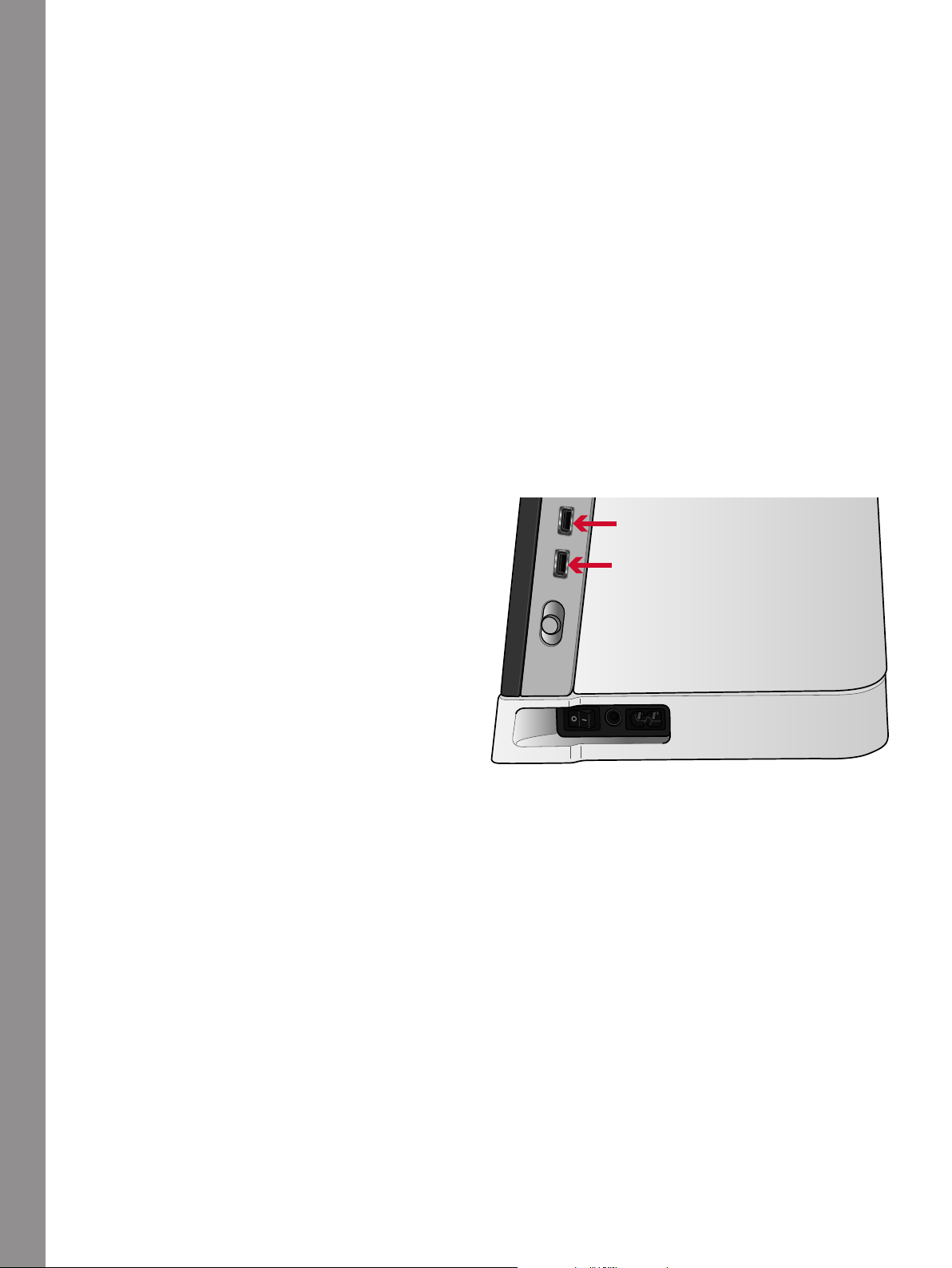
Упаковка после шитья
1. Нажмите на клавишу выключателя (3) в
положение «О».
2. Выньте вилку сетевого шнура из розетки, а затем
из разъема на машине.
3. Отсоедините шнур педали от машины. Слегка
потяните за шнур педали, а затем плавно
отпустите его. Шнур должен автоматически
смотаться на катушку внутри педали.
4. Поместите все принадлежности в коробку для
принадлежностей. Установите коробку на
машину вокруг рукавной платформы.
5. Установите педаль в пространство над рукавной
платформой.
6. Накройте машину мягким чехлом.
Совет: Печатную версию Руководства по эксплуатации
и сетевой шнур удобно хранить в кармане на обратной
стороне мягкого чехла.
Порты USB
Ваша машина имеет два порта USB для
подключения различных устройств, например USBнакопителя. Вышивальный USB-накопитель может
быть вставлен в порт только в одном положении - не
применяйте силу! Для извлечения, аккуратно
потяните за USB устройство из порта.
Примечание: Убедитесь, что USB-накопитель, который
вы хотите использовать, имеет формат FAT32.
Использование устройства USB
Подготовка к работе
Иконка Дополнительного устройства в Файл
менеджере активна, только если накопитель
вставлен в USB порт на машине.
Примечание: Не извлекайте USB-накопитель при
загрузке и сохранении файлов, если на экране видны
песочные часы или показан Файл менеджер. Извлечение
устройства в этот момент может привести к
повреждению файлов на накопителе.
30
Page 31

Начало работы с WiFi и mySewnet™
Облаком
Выполните следующие действия, чтобы подключить
вашу машину.
Подключение к сети Wi-Fi
Нажмите на кнопку WiFi в левом верхнем углу
дисплея. Выберите нужную сеть из списка
доступных сетей. Если ваша сеть защищена паролем,
от вас потребуется ввести его для подключения к
сети
Для получения дополнительной информации см.
WiFi – Введениевстроенное Руководство по
эксплуатации..
Подключение к mySewnet™ Облаку
Когда вы установили соединение WiFi, нажмите
mySewnet™ на вкладке, а затем нажмите на кнопку
Войти (Sign in). Откроется окно для входа в систему.
Если у вас еще нет учетной записи (т.е нет User name
и Password) - выберите Зарегистрироваться
(Register) и создайте свою учетную запись.
Для получения дополнительной информации см.
mySewnet™ Облаковстроенное Руководство по
эксплуатации..
Значок WiFi
Значок mySewnet™ Облако
Подготовка к работе
Освещение (светодиодные лампы
LED)
Ваша машина имеет светодиодные лампы LED,
которые обеспечивают равномерное освещение
рабочей зоны без образования теней. Вы можете
регулировать яркость освещения рабочей зоны в
меню Установок, см. Настройки Машины раздел
Регулирование яркости LED освещения (LED work
light brightness) во встроенном Руководстве по
эксплуатации.
Свободный рукав
Для использования свободного рукава снимите
коробку с аксессуарами. Коробка удерживается на
машине при помощи защелки. Снимите коробку,
сдвинув ее влево.
31
Page 32

Ручная обрезка ниток
A
На вашей машине имеется три ножа для обрезки
ниток вручную. Первый нож расположен рядом с
осью узла намотки шпулек и предназначен для
обрезки нитки до и после намотки шпульки. Для
обрезки заведите нить сбоку.
Второй нож расположен в шпульном отсеке для
обрезки кончика нити после установки полной
шпульки в шпульную корзинку.
Третий нож расположен на левой стороне машины
для обрезки верхней и нижней ниток. Заведите обе
нитки в нож сзади-наперед и потяните их к себе.
Коленный рычаг
Ваша машина снабжена электронным коленным
рычагом, благодаря чему вы можете управлять
подъемом лапки без помощи рук. Этот рычаг очень
помогает при шитье, т.к. вы можете постоянно
контролировать ткань руками и управлять
подъемом лапки, нажимая коленом на рычаг.
Совместите выступы на рычаге с пазами разъема и
вставьте рычаг в разъем. Настройте положение
нажимной пластины на удобной для работы высоте
Подготовка к работе
(А).
Нажмите на пластину рычага коленом и прижимная
лапка поднимется. Можно поднять лапку в любое из
трех положений: Pivot (Плавающее положение),
лапка Вверху и Экстра-лифт. При подъеме лапки в
положение Экстра-лифт машина сама опустит
зубцы транспортера, чтобы облегчить размещение
толстой ткани под лапкой. Зубцы нижнего
транспортера поднимутся автоматически, когда вы
начнете шить.
Чтобы убрать коленный рычаг - просто потяните его
из разъема.
32
Page 33
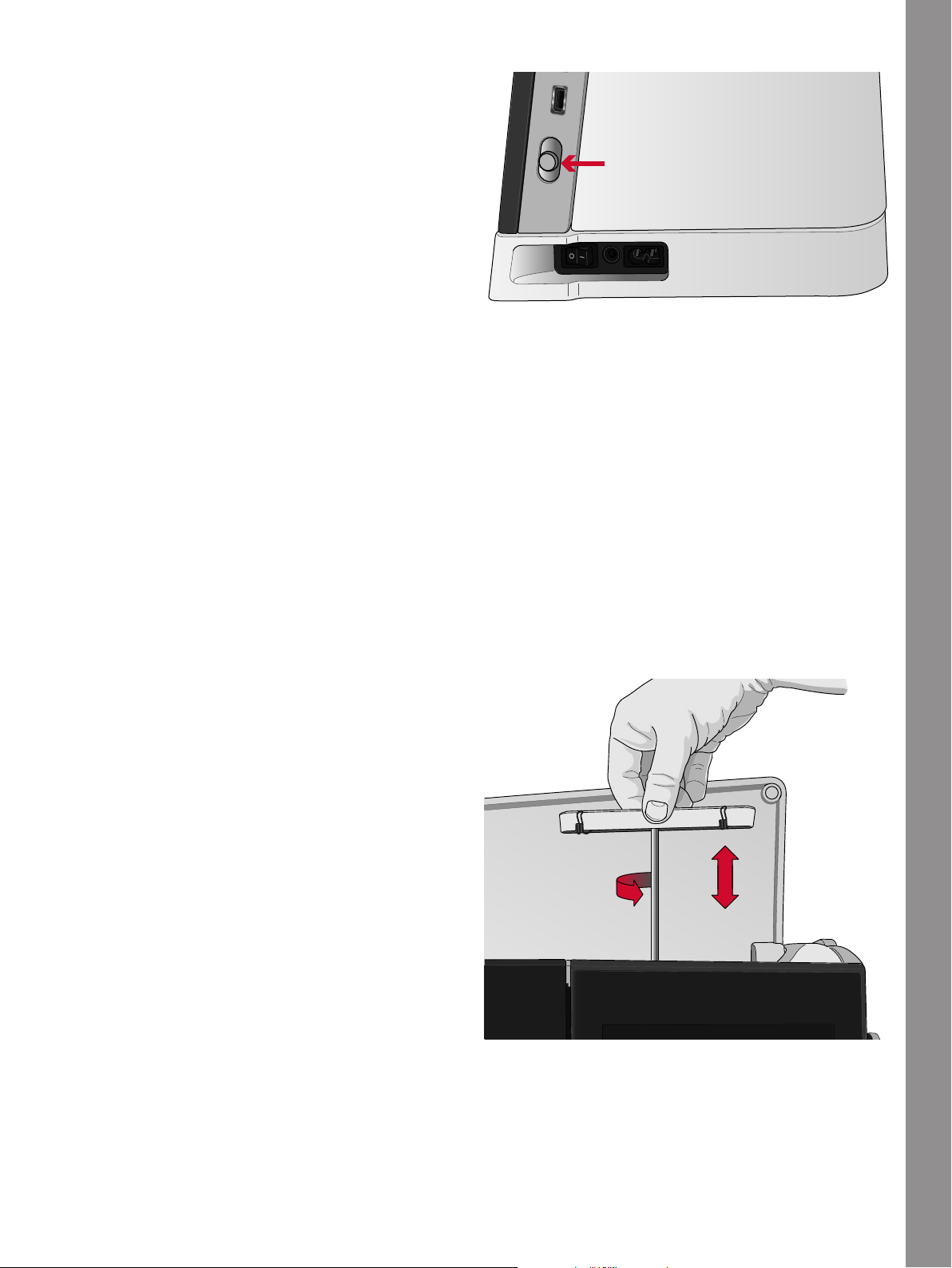
Рычаг управления скоростью
Рычаг управления скоростью задает максимальную
скорость шитья. Чтобы увеличить скорость шитья –
сдвиньте полозок вверх, а чтобы уменьшить – вниз.
При перемещении регулятора, на экране появится
всплывающее окно, показывающее какой уровень
скорость задан. Параметр скорости также
отображается в области информации на экране.
Сенсорный датчик нити
Если верхняя нить оборвалась или заканчивается
нижняя нить на шпульке, то машина остановится и
на экране появится сообщение.
Если верхняя нить оборвалась: полностью удалите
оборванную нить, перезаправьте машину, нажмите
ОК в сообщении на экране и продолжайте работу.
Если заканчивается нижняя нить: вы можете
продолжать работу, не закрывая сообщение, пока
вся нить на шпульке не закончится. Это дает
возможность гибко планировать время замены
шпульки. После установки полной шпульки
нажмите ОК в сообщении.
Подготовка к работе
Телескопический нитенаправитель
Телескопический нитенаправитель всегда
используется при заправке машины для шитья/
вышивания, а также при намотке шпульки.
Телескопический нитенаправитель помогает
выпрямить нить, предотвращая ее спутывание или
обрыв. Использование этого нитенаправителя
совместно с вертикальными катушкодержателями
позволяет успешно устанавливать на машину даже
очень большие катушки.
Выдвигание и складывание телескопического
нитенаправителя
Возьмитесь за направитель как показано на рисунке
и выдвиньте его вверх, а затем поверните до
фиксации с легким щелчком.
Для складывания телескопического направителя,
аккуратно нажмите на него вниз.
33
Page 34

Катушкодержатели
BA
Ваша машина имеет два катушкодержателя –
основной и дополнительный. Они подходят для
большинства катушек.
Используйте основной катушкодержатель (А) для
заправки верхней нити и для намотки шпульки
через иглу. Для установки катушек со швейными и
вышивальными нитками используйте основной
катушкодержатель в вертикальном положении.
Переведите ось катушкодержателя в горизонтальное
положение, если после работы вы хотите закрыть
крышку и оставить машину с заправленной верхней
нитью. Не забудьте вернуть ось катушкодержателя в
вертикальное положение, когда снова начнете
шитье или вышивание.
Примечание: При использовании больших или конусных
катушек невозможно наклонить ось катушкодержателя
вниз.
В некоторых случаях (например, при использовании
катушек малого диаметра или специальных ниток)
перевод катушкодержателя в горизонтальное
положение помогает улучшить результат и качество
работы. См. раздел Советы и подсказки по заправке
машины, стр. 43.
Дополнительный держатель (В) может
потребоваться для намотки шпульки со второй
катушки или для установки второй катушки при
шитье двойной иглой.
Основной катушкодержатель (А) и дополнительный
катушкодержатель (В)
Пластинки для катушек
Пластинки для катушек (три разных диаметра)
входят в комплект поставки вашей машины. Для
Подготовка к работе
большинства типов катушек, не требуется
использовать пластинки, за исключением случаев,
когда нитка на катушке заканчивается. Если нитка
цепляется/путается в верхней части катушки нужно надеть пластинку поверх катушки. Всегда
используйте пластинку диаметром больше чем
катушка, чтобы обеспечить равномерное
сматывание нити и избежать зацепов нити о
катушку. Плоская сторона пластинки должна быть
плотно прижата к торцу катушки. Между
пластинкой и катушкой не должно быть зазора.
34
Page 35

Нитки
На рынке представлено множество ниток различных
типов, предназначенных для различных видов работ.
Ваша creative icon™ машина сконструирована для
использования любых типов ниток и размеров
катушек. См. раздел Советы и подсказки по заправке
машины, стр. 43 для получения информации как
получить оптимальный результат при
использовании разных типов ниток и катушек
различных конструкций и размеров.
Универсальные швейные нитки
Швейные нитки универсального назначения
производятся из синтетических волокон, хлопка или
полиэстера с хлопковым покрытием. Такие нитки
используются для большинства швейных проектов,
домашнего декора и квилтинга.
Вышивальные нитки
Вышивальные нитки могут быть изготовлены из
различных волокон: вискоза, полиэстер, акрил или
металлик. Эти нити выглядят очень привлекательно,
когда их используют для вышивания и шитья
декоративных строчек.
Нить для вышивания обычно не используется в
шпульке, за исключением случаев, когда обе
стороны проекта будут видны. В качестве нижней
нити при вышивании обычно используется тонкая
нить. Применение нижней тонкой нити не
утолщает вышивку.
Подготовка к работе
Примечание: При использовании для вышивания нитей
металлик или плоских синтетических нитей
рекомендуется уменьшить скорость и использовать
специальные иглы с увеличенным глазком.
Прозрачная нить
Прозрачная нить, называемая также мононитью, это
сплошная тонкая нить из синтетического материала.
Используется для квилтинга и декоративного шитья.
При ее намотке на шпульку нужно вдвое уменьшить
обычную скорость намотки и заполнять только
половину емкости шпульки.
35
Page 36

Иглы
Иглы играют важную роль в процессе шитья. Для
получения хороших результатов применяйте только
качественные иглы. Мы рекомендуем применять
иглы системы 130/705Н. В комплектацию машины
входит упаковка наиболее часто применяемых игл.
Убедитесь, что установлена игла,
соответствующая используемой нити. Более
толстые нитки требуют игл с увеличенным
глазком. Если отверстие иглы слишком
маленькое, то автоматический заправщик
нити не сможет надежно функционировать.
Иглы универсальные
Имеют слегка закругленное острие и
изготавливаются в широком диапазоне размеров.
Иглы предназначены для обычного шитья
различных типов тканей.
Иглы для эластичных тканей
Имеют специальную заточку острия, чтобы
исключить пропуск стежков при растяжении ткани.
Подходят для шитья изделий из вязаных тканей,
флиса, синтетической замши и кожи.
Иглы для вышивания
Имеют слегка закругленное острие и увеличенное
отверстие, чтобы избежать повреждения нити и
материала. Используются для декоративных строчек
и вышивания металлизированными или
специальными нитями.
Иглы для джинсовой ткани
Подготовка к работе
Эти иглы очень острые и поэтому проходят сквозь
плотные ткани не изгибаясь. Подходят для джинсы,
канвы, микрофибры и т.д.
Игла с лопастью.
Игла имеет широкие лопасти, которые раздвигают
волокна ткани при шитье. Применяется для шитья
строчек-мережек на натуральных тканях.
Важная информация об иглах
Часто меняйте иглы. Всегда используйте прямые и
острые иглы (А).
Шитье дефектной иглой (В) приводит к пропуску
стежков, обрыву и сучению нити. Можно даже
повредить игольную пластину.
Нельзя применять асимметричные двойные иглы
(С), это может привести к поломке швейной машины.
36
Page 37

Замена иглы
A
1. Для удобства снятия и установки новой иглы
используйте отверстие в универсальной
пластине из комплекта принадлежностей.
2. Ослабьте винт крепления иглы.
3. Выньте поврежденную иглу.
4. Вставьте новую иглу в отверстие на
универсальной пластине. Вставьте иглу в
иглодержатель до упора вверх, плоской стороной
назад.
Очень важно, установить иглу по всем
правилам, чтобы обеспечить надежную
работу автоматического заправщика нити.
5. Аккуратно затяните винт крепления иглы.
Подготовка к работе
37
Page 38

Заправка машины нитками
A
Убедитесь, что лапка поднята и игла находится в
верхнем положении.
Заправка верхней нити
Для большинства обычных размеров катушек и
типов ниток рекомендуется заправлять машину
верхней нитью при вертикальном положении
главного (слева) катушкодержателя, чтобы получить
оптимальный швейный результат.
Если вы испытываете проблемы с нитками или вас
не устраивает результат шитья, то можно
использовать альтернативные варианты
расположения катушки. См. раздел Советы и
подсказки по заправке машины, стр. 43.
1. Возьмитесь за направитель как показано на
рисунке и аккуратно выдвиньте его вверх, до
фиксации с легким щелчком.
2. Поднимите оба катушкодержателя в
вертикальное положение. Наденьте катушку на
основной держатель (слева).
Двумя руками поместите нить за левую клипсу
на телескопическом нитенаправителе (А). Нить
будет двигаться справа-налево.
Подготовка к работе
Примечание: Прежде чем устанавливать на ось конусную
катушку, наденьте на ось специальный переходник. Это
предотвратит виляние катушки на оси.
Совет: При снятии конусной катушки с оси, переходник
может остаться внутри корпуса катушки. Аккуратно
выдавите переходник наружу, нажимая на него через
верхнее отверстие в катушке.
38
Page 39

3. Держите нитку двумя руками как показано на
B
A
C
D
E
F
рисунке. Проведите нить под направителем (А)
спереди назад. Заложите нить в направляющую
прорезь в корпусе (В).
Примечание: Постоянно придерживайте нить в
районе направителя (А) в процессе заправки. Это
создает натяжение нити и служит гарантией того,
что нить правильно расположится в направителях
по всему пути заправки.
4. Вставьте нить между дисками натяжения (С).
Проведите нить вниз по прорези правого
нитенаправителя и затем вверх по левому
нитенаправителю. Заведите нить справа в
нитепритягиватель (D) до щелчка (Е), а затем
вниз по левой прорези до последнего
нитенаправителя (F), расположенного прямо
над иглой.
5. Заправьте нить в иглу при помощи
автоматического заправщика или вручную.
Прежде чем пользоваться автоматическим
нитевдевателем, внимательно изучите
инструкцию и рекомендации. См
Использование Автоматического
нитевдевателя, стр. 41.
Подготовка к работе
39
Page 40

Автоматический нитевдеватель
Выбор правильной комбинации Нитка/Игла
Правильное соотношение толщины нитки и размера иглы имеет исключительно важное значение при
использовании Автоматического нитевдевателя. Неправильная комбинация (например, использование
толстой нитки и тонкой иглы) может привести к поломке Автоматического нитевдевателя.
Избегайте использования тонких игл для работы с толстыми и плотными тканям, чтобы уменьшить риск,
что игла погнется. Использование Автоматического нитевдевателя для гнутых игл может повредить
нитевдеватель.
Материал Нитка Игла
Подготовка к работе
Ткань
легкая
Ткань
средняя
Ткань
тяжелая
(плотная)
Эластик
легкий
Эластик
средний
Шифон, органза,
батист, плательные
ткани, крепдешин
и др.
Бязь, ткани для
квилтинга, креп,
сукно, бархат и др.
Деним, твид,
полотно, махровые
ткани и др.
Трикотаж, джерси
одиночной вязки и
др.
Трикотаж
свитерной вязки,
ткани двойной
вязки, велюр,
купальные
костюмы и др.
Легкие нитки
• тонкий хлопок, полиэстер или шелковая нить для
шитья
• вискозная вышивальная нить
Средние нитки
• тонкий/обычный хлопок или швейный полиэстер
• вискозная вышивальная нить
Средние/Толстые нитки
• обычные хлопковые или швейный полиэстер
• для декоративной отстрочки, стежки
• вискозная вышивальная нить
Легкие нитки
• тонкий хлопок или швейный полиэстер
• вискозная вышивальная нить
Средние нитки:
• обычные хлопковые или швейный полиэстер
• вискозная вышивальная нить
Универсальная
130/705H
70/10-80/12
Универсальная
130/705H
80/12-90/14
Универсальная
130/705H
90/14-110/18
Стрейч 130/705H-S
75/11
Стрейч 130/705H-S
90/14
Эластик
тяжелый
(плотный)
Кожа
Винил Винил,
Примечание: Чтобы получить хороший результат при работе со специальными тканями и нитками могут
потребоваться специальные иглы. Обращайтесь к PFAFF® продавцу, чтобы получить больше информации о типах игл,
наилучшим образом подходящих для вашего проекта.
Трикотаж
свитерной вязки,
флис и др.
Замша и кожа Средние нитки:
искусственная кожа
и замша
Средние нитки:
• обычные хлопковые или швейный полиэстер
• вискозная вышивальная нить
• обычные хлопковые или швейный полиэстер
• вискозная вышивальная нить
Средние нитки:
• обычные хлопковые или швейный полиэстер
• вискозная вышивальная нить
Стрейч 130/705H-S
90/14
Стрейч 130/705H-S
90/14
Универсальная
130/705H
80/12
40
Page 41
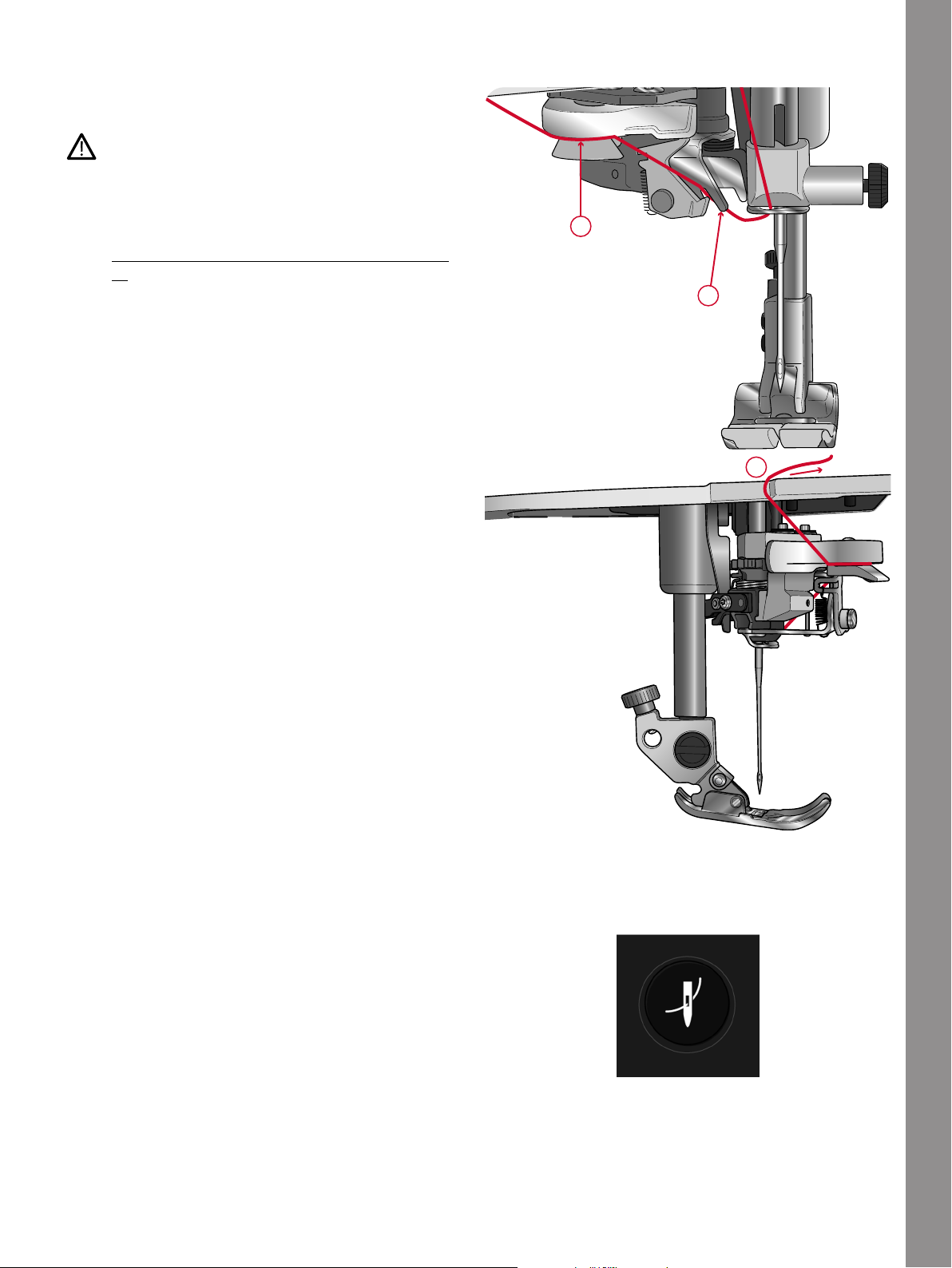
Использование Автоматического
A
B
C
нитевдевателя
Нитевдеватель поможет Вам автоматически
заправить нить в иглу простым нажатием кнопки.
Прежде чем использовать Автоматический
нитевдеватель убедитесь, что игла вставлена
правильно, т.е поднята до упора и закреплена в
иглодержателе. Проверьте, что игла не
повреждена и не погнута, а комбинация иглы и
нитки соответствует нашим рекомендациям в
Выбор правильной комбинации Нитка/Игла, стр.
40.
1. Проведите нить под крючком (А) и протяните
между дисками (В) до щелчка.
2. Заведите нить сзади-наперед в нож (С) на
боковой поверхности швейной головки и
потяните к себе, чтобы отрезать лишний кончик
нити.
3. Нажмите на кнопку Автоматический
нитевдеватель. Прижимная лапка автоматически
опустится в процессе заправки и снова
поднимется после завершения операции
заправки нити.
Подготовка к работе
41
Page 42

Конструкция Автоматического нитевдевателя позволяет заправлять иглы размеров 70-120. Нельзя
использовать Автоматический нитевдеватель, чтобы заправлять иглы размером 65 и меньше, а также иглы
с лопастью, двойные и тройные иглы.
Специальные нити, такие как мононить и стрейч нитки, металлик или плоский металлик, некоторые
особо толстые нитки - могут не захватываться крючком Автоматического нитевдевателя. Если это
произошло, то нить не будет заправлена в иглу. Сделайте еще одну попытку аккуратно применить
Автоматический нитевдеватель или заправьте нить вручную.
При ручной заправке нити направляйте ее в ушко иглы от себя.
Автоматический нитевдеватель нельзя использовать с принадлежностями и аксессуарами,
приобретаемыми дополнительно к вашей creative icon™ машине. Чтобы избежать повреждения
нитевдевателя и/или дополнительных аксессуаров, мы рекомендуем заправлять нить вручную или
использовать Автоматический нитевдеватель до установки дополнительных принадлежностей на машину .
Подготовка к работе
42
Page 43

Советы и подсказки по заправке
машины
На рынке представлено множество ниток различных типов, предназначенных для различных видов работ.
Качество и структура нитки, а также конструкция и размер катушки влияют на поведение нитки в процессе
шитья/вышивания. На результате работы может сказываться даже степень заполнения катушки (полная или
почти пустая).
Если вы столкнулись с какой-либо проблемой, попробуйте использовать наши советы и подсказки,
приведенные ниже.
Примечание: Всегда предварительно проверяйте возможный результат шитья, используя обрезок ткани вашего проекта.
Если катушка подскакивает на оси катушкодержателя
Когда нитка медленно сматывается с катушки, она
может цепляться за корпус катушки в его верхней
части и приподнимать катушку на оси
катушкодержателя. Наденьте пластинку поверх
катушки, чтобы удерживать ее на месте. Всегда
используйте пластинку диаметром больше чем
катушка, чтобы обеспечить равномерное
сматывание нити и избежать зацепов нити о
катушку. Плоская сторона пластинки должна быть
плотно прижата к торцу катушки. Между
пластинкой и катушкой не должно быть зазора.
Если нитка сползает вниз по катушке, образуя слабые кольца
Когда характеристики нитки таковы, что она легко
разматывается и слабыми кольцами сползает вниз по
катушке, она может попасть под катушку,
намотаться на ось катушкодержателя и оборваться.
Наденьте на ось катушкодержателя сначала
подставку под большую катушку, а затем катушку.
Если катушка имеет тот же диаметр, что и подставка,
то наденьте на катушку поверх ниток сетку (снизувверх), которая также входит в комплект машины.
См. рисунок.
Примечание: Для предотвращения зацепления или
повышенного натяжения нити, сетка должна покрывать
только нижнюю часть катушки, оставляя свободной ее
верхнюю часть, где намотка сужается.
Подготовка к работе
43
Page 44

Если нить путается или свивается в узелки при сходе с неподвижной катушки.
B
A
Для тонких катушек со специальными нитками,
можно наклонить ось основного катушкодержателя,
чтобы нить сматывалась с вращающейся катушки.
Наденьте катушку на ось катушкодержателя. Не
устанавливайте пластинку поверх катушки, т.к. это
может мешать свободному вращению катушки.
Поднимите кончик нити в телескопический
нитенаправитель и заправьте нить как описано в
Заправка верхней нити, стр. 38.
Заправка двойной иглы
Замените обычную иглу двойной иглой. Убедитесь,
что лапка поднята и игла находится в верхнем
положении
1. Поднимите оба катушкодержателя в
вертикальное положение. Установите катушки
на оба держателя.
Сначала двумя руками заведите справа-налево
нитку с основной катушки за левую клипсу (А),
а затем заведите справа-налево нитку с
дополнительной катушки за правую клипсу (В).
Примечание: Не размещайте нитку с
дополнительной катушки за обе клипсы, т.к. это
может создать слишком большое натяжение нити.
Подготовка к работе
Примечание: Перед установкой больших конических
катушек на дополнительный катушкодержатель,
сначала подложите под катушку подставку для больших
катушек (плоской стороной вверх), а на ось наденьте
переходник для конических катушек.
44
Page 45

2. Держите обе нитки двумя руками как показано
B
A
на рисунке. Проведите нити под направителем
(А) спереди назад. Заложите нитки в
направляющую прорезь в корпусе (В).
Примечание: Постоянно придерживайте нитки в
районе направителя (А) в процессе заправки. Это
создает натяжение и служит гарантией того, что
обе нитки правильно расположатся в направителях
по всему пути заправки.
Подготовка к работе
45
Page 46

3. Вставьте нити между дисками натяжения (С).
C
D
E
F
Убедитесь, что одна нить прошла слева в диски
натяжения, а вторая справа.
Проведите нити вниз по прорези правого
нитенаправителя и затем вверх по левому
нитенаправителю. Заведите обе нити справа в
нитепритягиватель (D) до щелчка (Е), а затем
протащите их вниз по левой прорези до
последнего нитенаправителя, расположенного
прямо над иглой. Первую нитку пропустите
сквозь игольный нитенаправитель (F), а вторую
нитку оставьте снаружи. Убедитесь, что нитки
не переплелись между собой.
4. В двойную иглу нитки заправляются только
вручную.
Не используйте Автоматический
нитевдеватель для заправки двойных игл!
Примечание: Специфические характеристики и
необычная форма специальных ниток, например
ниток типа металлик - увеличивают трение между
нитью и нитепроводящими деталями машины.
Уменьшение натяжения нити снижает риск
повреждения или обрыва таких нитей.
Подготовка к работе
46
Page 47

Намотка шпульки
A
B
C
F E
D
Все типы ниток, в том числе специальные (например,
мононить и стрейч нитки, металлик или плоский
металлик) можно намотать на шпульку прямо с
катушки, установленной на дополнительный
катушкодержатель, т.е. без пропускания нити сквозь
иглу и под прижимной лапкой.
Примечание: Специальные нитки нужно наматывать на
шпульку при пониженной скорости.
1. Установите катушку на дополнительный
катушкодержатель
Двумя руками поместите нить за правую клипсу
на телескопическом нитенаправителе (А). Нить
будет двигаться справа-налево.
2. Проведите нить сквозь натяжитель (В) для
намотки шпульной нити сзади-наперед, а затем
протяните нить влево.
Проведите нить через направитель (С) как
показано на рисунке.
Некоторые типы специальных нитей
получаются намотанными на шпульку
слишком туго, если следовать
стандартным правилам намотки. Если это
случилось, то обойдите при заправке нити
натяжитель (В), чтобы уменьшить
натяжение нити при намотке шпульки.
Проведите нить от направителя (А) к
шпульке только через направитель (С).
Подготовка к работе
3. Пропустите кончик нити через отверстие в
шпульке (D) изнутри наружу.
Наденьте пустую шпульку на ось узла намотки.
Шпульку можно надеть на ось только одной
стороной, логотипом наружу.
Шпульки, входящие в комплект поставки,
сконструированы специально для вашей
creative icon™ машины. Не используйте
шпульки от других моделей машин.
4. Переведите рычаг узла намотки (Е) к шпульке.
На экране появится всплывающее окно. Для
изменения скорости намотки передвиньте
слайдер в окне на сенсорном экране. Крепко
удерживайте кончик нити в начале намотки.
Нажмите кнопку Намотка во всплывающем
окне и дайте шпульке сделать несколько
оборотов. Нажмите значок Пауза и обрежьте
свободный кончик нитки поближе к шпульке.
Снова нажмите кнопку Намотка.
47
Page 48

5. Когда шпулька заполнится, рычаг узла намотки
сдвинется в исходное положение и намотка
автоматически остановится. Всплывающее окно
закроется. Снимите шпульку и обрежьте нить,
используя нож для обрезки (F).
Подготовка к работе
48
Page 49

Намотка шпульки через иглу
A
B
CFE
D
Если при шитье используется одна и та же нить для
иглы и шпульки, то удобнее наматывать шпульку
через иглу, без перезаправки всей машины.
Мы не рекомендуем наматывать через иглу
специальные нитки (например, мононить или
стрейч нитки, металлик или плоский
металлик). Очень толстые и грубые нитки не
должны наматываться на шпульку через иглу, т.
к. натяжение нити может оказаться слишком
высоким и вызвать поломку иглы. Специальные
нитки наматывайте как описано в Намотка
шпульки, стр. 47.
1. Убедитесь, что лапка поднята и игла находится
в верхнем положении
2. Заправьте машину как описано в Заправка
верхней нити, стр. 38.
3. Протяните нитку сквозь иглу, затем под
прижимной лапкой и заведите ее направо-вверх.
Примечание: Намотку через иглу можно
производить только если установлена
металлическая прижимная лапка.
4. Действуя двумя руками, проведите нить через
направитель (А), затем вверх по пазу в корпусе
машины, далее пропустите нить слева-направо
сквозь направитель (В).
5. Пропустите кончик нити через отверстие в
шпульке (D) изнутри наружу.
Наденьте пустую шпульку на ось узла намотки.
Шпульку можно надеть на ось только одной
стороной, логотипом наружу.
Шпульки, входящие в комплект поставки,
сконструированы специально для вашей
creative icon™ машины. Не используйте
шпульки от других моделей машин.
6. Переведите рычаг узла намотки (Е) к шпульке.
На экране появится всплывающее окно. Для
изменения скорости намотки передвиньте
слайдер в окне на сенсорном экране. Крепко
удерживайте кончик нити в начале намотки.
Нажмите кнопку Намотка во всплывающем
окне и дайте шпульке сделать несколько
оборотов. Нажмите значок Пауза и обрежьте
свободный кончик нитки поближе к шпульке.
Снова нажмите кнопку Намотка.
Подготовка к работе
Примечание: Используйте только металлическую
лапку при намотке через иглу.
7. Когда шпулька заполнится, рычаг узла намотки
сдвинется в исходное положение и намотка
автоматически остановится. Всплывающее окно
закроется. Снимите шпульку и обрежьте нить,
используя нож для обрезки (F). Обрежьте
свободный кончик нитки поближе к шпульке.
49
Page 50

Установка шпульки
1 2
3
4
A
B
C
D
Используйте только шпульки,
сконструированные для вашей creative icon™
машины.
1. Откройте крышку шпульного отсека, сдвинув
кнопку фиксатора (А) вправо. Снимите крышку.
2. Установите шпульку в шпульное гнездо.
Шпулька может лечь в гнездо только одной
стороной, логотипом вверх. Шпулька будет
вращаться против часовой стрелки, если
потянуть за кончик нити.
3. Придерживая шпульку пальцем одной руки от
вращения, отведите нить вправо другой рукой, а
затем, огибая пружину натяжения (В), потяните
кончик нити влево до характерного щелка,
говорящего о том, что нить попала на свое место
под пружиной натяжения. Продолжайте
заправку нити: протащите ее вокруг (С) и назад к
ножу для обрезки шпульной нити (D).
4. Установите на место и зафиксируйте крышку
шпульного отсека. Потяните за кончик нити
влево, чтобы обрезать его.
Подготовка к работе
50
Page 51

Замена шпульной корзинки
2
1
B
C
D
3
4
E
creative icon™ поставляется с двумя различными
шпульными корзинками. Шпульная корзинка (1)
установлена в машину при поставке и подходит для
большинства швейных техник и вышивания. Вторая
шпульная корзинка (2) используется специально для
шитья прямой строчкой. Эту корзинку
рекомендуется установить при шитье прямой
строчкой с левым положением иглы. В
информационной части экрана появится
специальный значок, когда рекомендуется
использовать Шпульную корзинку для прямой
строчки.
1. Снимите прижимную лапку. Откройте крышку
шпульного отсека, сдвинув кнопку фиксатора
(А) вправо. Снимите крышку.
2. Установите отвертку под игольную пластину как
показано и осторожно поверните отвертку,
чтобы поднять игольную пластину.
3. Удалите держатель (B), прикрывающий
переднюю часть шпульной корзинки, подняв его
вверх. Извлеките шпульную корзинку (C),
подняв ее вверх.
4. Замените шпульную корзинку (D) и верните
держатель (Е) на место. Установите на место
игольную пластину.
Подготовка к работе
51
Page 52

IDT™ система (Встроенный
A
верхний транспортер)
Для точного шитья любых сложных тканей PFAFF®
creative icon™ машина предлагает идеальное
решение: Встроенный верхний транспортер ткани IDT™ систему. Как и в промышленных машинах,
IDT™ система одновременно перемещает слои
ткани сверху и снизу. При шитье легких шелковых и
вискозных тканей предупреждается стягивание
швов. Эффект двойной подачи IDT™ системы
исключает смещение слоев ткани при шитье,
квилтинге, и особенно заметен при работе с
клетчатыми или полосатыми тканями.
Подключение IDT ™ системы
Важно: При работе с использованием IDT™ системы
можно применять только те лапки, в задней части
которых имеется вырез (A).
Поднимите прижимную лапку в самое высокое
положение. Нажмите вниз на транспортер IDT™
системы до ее полной фиксации.
Примечание: Ваша машина имеет IDT датчик, который
Подготовка к работе
предупредит вас, что вы должны подключить IDT.
52
Page 53

Отключение IDT ™ системы
Поднимите прижимную лапку. Удерживайте
верхний транспортер IDT™ системы двумя
пальцами за его ребристую часть. Потяните за
транспортер IDT™ системы вниз, а затем отведите
его назад и медленно поднимите механизм IDT™
системы вверх.
Замена прижимной лапки
Снятие прижимной лапки
Нажмите на лапку вниз до ее полного расцепления с
лапкодержателем.
Установка лапки
Подведите оси лапки под лапкодержатель, там где
находится пружинная защелка. Нажмите вверх,
чтобы закрепить лапку в лапкодержателе.
Вы можете также использовать кнопки Подъем/
Опускание лапки, чтобы поднять или опустить
лапкодержатель. Установите лапку под
лапкодержатель так, чтобы оси лапки попали в
фиксатор при опускании лапкодержателя.
Подготовка к работе
53
Page 54

Установка Сенсорной лапки для
петель
1. Установите лапку в лапкодержатель.
2. Вставьте вилку подключения лапки (тремя
точками наружу) в разъем на задней части
швейной головки.
Подготовка к работе
54
Page 55

Установка Динамичной
1
2
3
4
5
6
пружинной лапки 6D
1. Отключите IDT ™ систему.
2. Снимите обычную прижимную лапку.
3. Аккуратно ослабьте винт, чтобы освободить
поперечное сквозное отверстие в лапкодержателе.
4. Удерживайте лапку перед иглой. Вращая
маховое колесо, опустите иглу вниз сквозь
отверстие лапки и игольную пластину.
5. Заведите лапку за винт крепления иглы, а затем
нажмите ее влево так, чтобы выступ на лапке
вошел в сквозное отверстие на лапкодержателе.
6. Нажмите на лапку до упора и затяните винт.
Чтобы снять вышивальную лапку, ослабьте винт на
лапкодержателе, сожмите лапку и аккуратно
потяните ее вправо. Затяните винт.
Подготовка к работе
55
Page 56

Установка игольной пластины для
прямой строчки
Игольную пластину для прямой строчки
рекомендуется использовать при вышивании.
Пластина также может применяться при некоторых
техниках в Швейном режиме, например при сборке
лоскутного проекта. Уменьшенное отверстие в
пластине для прямой строчки позволяет лучше
поддерживать ткань в зоне прокола иглы и
предотвращает затягивание ткани под пластину в
зону шпульки, особенно в начале и конце строчки.
1. Снимите прижимную лапку. Откройте крышку
шпульного отсека, сдвинув кнопку фиксатора
(А) вправо. Снимите крышку.
2. Убедитесь, что зубцы нижнего транспортера
опущены. Установите отвертку под игольную
пластину как показано и осторожно поверните
отвертку, чтобы поднять игольную пластину.
Примечание: Опустите зубцы транспортера, нажав
на функциональную кнопку Лапка Вверху и Экстралифт.
Примечание: При замене шпульной корзинки удалите
пыль, ворс и обрывки ниток из зоны шпульки.
3. При опущенных зубцах транспортера поставьте
игольную пластину для прямой строчки так,
чтобы она выступами на задней части попала в
пазы. Аккуратно нажмите на пластину вниз (В)
до щелчка. Установите на место крышку
шпульного отсека.
Чтобы избежать повреждения иглы или
игольной пластины, снимите все аксессуары,
Подготовка к работе
несовместимые с игольной пластиной для
прямой строчки, например - выньте двойную
иглу.
56
Page 57

4 Подготовка к вышиванию
1
2
3
4
5
Вышивальный блок
(тип EU 22)
1. Кнопка для снятия вышивального блока (снизу)
2. Рукав вышивального блока
3. Разъем для крепления вышивальных пялец
4. Регулируемые по высоте ножки
5. Разъем для подключения вышивального блока к
машине
При первом извлечении вышивального блока из
коробки ОБЯЗАТЕЛЬНО удалите
транспортные крепления, расположенные под
блоком.
Подготовка к вышиванию
Обзор вышивальных пялец
1. Крепление вышивальных пялец
2. Внешняя рамка пялец
3. Внутренняя рамка пялец
4. Рычаг быстрого открывания
5. Винт крепления
6. Выемки для установки клипс
7. Центральные метки
Динамичная пружинная лапка 6D
Динамичная пружинная лапка 6D рекомендуется
для вышивания в пяльцах.
См. раздел Установка Динамичной пружинной
лапки 6D, стр. 55.
57
Page 58

Игольная пластина для прямой
строчки
Игольную пластину для прямой строчки
рекомендуется использовать при вышивании в
пяльцах.
См. раздел Установка игольной пластины для
прямой строчки, стр. 56.
Дизайны
В памяти машины находится более 800 дизайнов.
Эти дизайны, а также 8 видов вышивальных
алфавитов представлены в creative icon™ буклете.
creative icon™ Буклет с образцами
вышивок
Перелистайте creative icon™ буклет, чтобы увидеть
все дизайны и алфавиты.
Рядом с изображением каждого дизайна указан его
номер. Для дизайнов, при вышивании которых
применяется специальная техника, также указаны:
количество стежков, размер вышивки, полный
список цветовых блоков, включая информацию о
технологических приемах при вышивании.
Подготовка к вышиванию
58
Page 59

Подключение вышивального блока
A
1. Снимите коробку с аксессуарами.
2. Установите вышивальный блок на свободный
рукав машины таким образом, чтобы разъем
подключения на блоке полностью вошел в гнездо
на машине. При необходимости отрегулируйте
ножки вышивального блока, чтобы машина и
блок составляли единую поверхность. Если
машина была выключена - включите ее.
3. Если машина уже находится в Вышивальном
режиме или вы открыли этот режим, то на
экране появится всплывающее сообщение с
предложением снять пяльцы и очистить область
вокруг вышивального рукава перед
выполнением операции калибровки. Нажмите
OK. Машина выполнит калибровку и
вышивальный блок установится в рабочее
положение.
Примечание: ОБЯЗАТЕЛЬНО убедитесь до начала
калибровки, что пяльцы сняты с вышивального блока,
чтобы избежать поломки иглы, лапки, пялец и/или
вышивального блока. Очистите область вокруг
вышивального блока, чтобы ничего не мешало
перемещению вышивального рукава при калибровке.
Подготовка к вышиванию
Отключение вышивального блока
1. Для хранения вышивального блока необходимо
перевести вышивальный рукав в положение
Парковка. Смотрите положение Парковка во
встроенном Руководстве по эксплуатации.
2. Нажмите и удерживайте кнопку слева под
вышивальным блоком (A), а затем потяните блок
влево для снятия с машины.
3. Уложите вышивальный блок в форму из черного
пенопласта, находящуюся в мягкой сумке для
хранения/переноски блока.
59
Page 60

Заправка ткани в пяльцы
A
B
Для наилучшего результата при вышивании основную ткань следует укрепить стабилизатором.
При заправке стабилизатора и ткани в пяльцы
убедитесь, что они хорошо натянуты.
1. Откройте рычаг быстрого открывания (A) на
внешней рамке пялец и ослабьте винт крепления
(B). Разъедините рамки пялец. Положите
внешнюю рамку пялец на плоскую твердую
поверхность, чтобы винт крепления был внизу
справа (B). В нижней части пялец есть маленькая
стрелка, которая должна совместиться с такой же
стрелкой на внутренней рамке пялец.
2. Положите стабилизатор и ткань лицевыми
сторонами вверх на внешнюю рамку пялец.
Установите внутреннюю рамку пялец на
внешнюю рамку и проверьте совмещение
стрелок на их нижних частях. Если вы видите
размер пялец в нижней части внутренней рамки,
значит пяльцы сложены правильно.
3. Надавите на внутреннюю рамку вниз до упора,
до полного совмещения обеих рамок.
4. Закройте рычаг быстрого открывания (A).
Затяните винт крепления (B). Для получения
качественной вышивки ткань должна быть туго
натянута.
Примечание: Для вышивания дополнительных дизайнов
на этой же ткани, откройте рычаг быстрого
открывания, сдвиньте ткань в новое положение и
закройте рычаг. При изменении типа (толщины) ткани
может потребоваться при помощи винта изменить
затяжку наружной рамки пялец. Нельзя сильно
нажимать на рычаг быстрого открывания, чтобы не
сломать его.
Подготовка к вышиванию
Установка/Снятие пялец
Заведите пяльцы в разъем крепления на
вышивальном рукаве (А) в направлении спереди назад до щелчка.
Для снятия пялец с вышивального блока, нажмите
серую кнопку (В) на разъеме подключения пялец и
потяните пяльцы на себя.
60
Page 61

5 Сенсорный экран
Сенсорный экран
Ваша creative icon™ машина имеет сенсорный экран, который очень прост в использовании. Для работы с
экраном требуется всего несколько жестов - Прикоснуться, Нажать и Удерживать, Увеличить/Уменьшить,
Нажать и Переместить, Перелистать/Прокрутить.
Жесты
Прикоснуться
Один раз прикоснитесь на экране к кнопке (иконке)
или Установке для их выбора.
Нажать и Удерживать
Прикоснитесь в нужной точке и не отпускайте
палец несколько секунд. Этот прием позволяет
открыть дополнительные опции для некоторых
кнопок или отделов экрана.
Сенсорный экран
Увеличить/Уменьшить
Прикоснитесь к экрану двумя пальцами
одновременно и, не поднимая их, увеличивайте/
уменьшайте расстояние между пальцами, чтобы
увеличить изображение или уменьшить его.
Эта функция очень полезна в Меню строчек и в
Меню дизайнов, чтобы увеличивать/уменьшать
строчки и дизайны и т.д.. Это также полезно при
чтении Руководства по эксплуатации для
увеличения текста и изображений.
Нажать и Переместить
Прикоснитесь к выбранному объекту и, не отрывая
палец от экрана, передвиньте его в любое другое
место, например, переместите дизайн по полю
вышивки.
61
Page 62

Перелистать/Прокрутить
Коснитесь экрана, легко проведите по нему пальцем
и отведите его от экрана, т.е. воспроизведите жест,
будто смахиваете пальцем пылинку с экрана.
Движения пальцем слева-направо и справа-налево
выполняются, чтобы перелистать все меню строчек.
Движения пальцем сверху-вниз и снизу-вверх
выполняются, чтобы прокрутить содержимое
выбранного меню строчек.
Начальная страница
Вы можете зайти в Швейный режим прямо с
Начальной страницы. Начальная страница
появляется на экране каждый раз при включении
вашей creative icon™ машины. Начальная страница
всегда доступна через нажатие кнопки Домой.
Начинаем шить
Коснитесь, чтобы открыть Швейный режим. Можно
также нажать и удерживать, чтобы открыть меню
Выбора и выбрать нужную строчку.
Прочтите о том, как начать шитье в главе Шитье.
Кнопка Домой
Начинаем вышивать
Нажмите, чтобы открыть Вышивальный Редактор.
Можно также нажать и удерживать, чтобы открыть
меню Выбора и выбрать подходящий дизайн.
Прочитайте о том, как начать вышивать в главе
Сенсорный экран
Вышивальный Редактор.
Загрузить Из mySewnet™
Нажмите Загрузить из mySewnet™ для входа в Файл
Менеджер иmySewnet™ облачную папку.
Читайте о папке mySewnet™ Облако в главе Файл
Менеджер.
Открыть Центр Помощи
Коснитесь, чтобы открыть Центр Помощи. Здесь вы
найдете встроенное Руководство по эксплуатации и
разделы: Приступаем к работе, Техники и Методики,
Выбор Стабилизатора.
Читайте о Центре Помощи в главе Центр Помощи.
62
Page 63

mySewnet™- лента
Коснитесь этой вкладки, чтобы открыть ленту
mySewnet™, где вы сможете просмотреть последние
новости о продукте, инструкции по шитью и найти
источник вдохновения!
Нажмите на сообщение, чтобы получить более
подробную информацию об этом конкретном
проекте.
Машина должна быть подключена к интернету,
чтобы иметь возможность видеть ленту.
Сенсорный экран
63
Page 64

Основные функции
Основные функции: Сохранить, Домой и
Переключение Режимов расположены ниже экрана
и всегда доступны.
Сохранить
Нажмите в любое время, чтобы сохранить вашу
строчку, дизайн или комбинацию.
Домой
Коснитесь, чтобы вернуться к начальной странице.
Переключение режима
Коснитесь для переключения между режимами
Шитье и Вышивальный Редактор. Вы можете также
начать новую сессию шитья или вышивания.
Общие функции
Часто используются следующие функции на экране.
Сенсорный экран
OK
Подтверждает сделанные изменения и
всплывающие сообщения, возвращает к
предыдущему окну.
Отмена
Отменяет изменения и всплывающие сообщения и
возвращает к предыдущему окну.
Нажать и Удерживать
Некоторые значки, имеющие дополнительные
функции, отмечены стрелкой в правом нижнем углу.
Для доступа к этим функциям, нажмите и
удерживайте значок несколько секунд.
64
Page 65

Настройки с переключателем
Для некоторых параметров под значком настройки
видны две зеленые точки. Это означает, что вы
можете переключаться между двумя настройками в
одном элементе управления.
Сенсорный экран
65
Page 66

Центр Помощи
Центр Помощи всегда близко под рукой. Нажмите
значок Центр Помощи для входа в Руководство по
эксплуатации, а также в разделы: Приступаем к
работе, Техники и Методики.
Руководство пользователя
Нажмите для доступа к полному Руководству по
эксплуатации вашей машины . Руководство по
эксплуатации содержит всю информацию о вашей
creative icon™ швейно-вышивальной машине.
Приступаем к работе
Нажмите для просмотра краткого Руководства
пользователя. Некоторые разделы выполнены в виде
анимации.
Техники и Методики
Нажмите, чтобы просмотреть проекты, содержащие
пошаговые инструкции о том, как применять
специальные методы для шитья и вышивания.
Выбор стабилизатора
Нажмите, чтобы прочитать инструкции по
использованию различных стабилизаторов.
Сенсорный экран
66
Page 67

Настройки
Здесь вы найдете вкладки: настройки Шитья,
настройки Вышивания, настройки Машины и т.д.
Просто прокрутите и выберите нужную вкладку,
чтобы сделать настройки вашей creative icon™
машины.
Швейные настройки
Существует два способа изменить настройки;
1. Настройки по умолчанию:
Настройки, заданные по умолчанию, будут
сохранены даже после выключения машины.
Параметры по умолчанию будут уже активны,
когда вы начинаете новый сеанс или
перезагрузили машину.
2. Временные настройки:
Настройки, сделанные во Временных настройках,
будут сброшены в начале нового проекта в
Центре Помощи или в начале новой сессии
шитья. После выключения машины все
изменения, сделанные во Временных Установках,
будут сброшены по умолчанию.
ActivStitch™ Технология
Когда функция ActivStitch™ активна, машина
автоматически выбирает способ контроля
продвижения верхней нити; при этом выбор между
способом Натяжение нити и способом Подача нити
зависит от выбранной строчки и заданных настроек.
При способе Подача нити, машина непрерывно
измеряет толщину ткани и подает то количество
нити, которое оптимально для шитья выбранной
строчки. При способе Натяжение нити, диски
натяжения поддерживают правильное натяжение
верхней нити.
Для достижения наилучших результатов мы
рекомендуем вам сохранить эту функцию активной,
за исключением тех случаев, когда используются
аксессуары или специальные техники, которые не
поддерживают способ Подача нити.
Снимите значок выбора ActivStitch™ технологии во
Временных настройках, чтобы перейти к способу
Натяжение нити. Выбор способа контроля над
верхней нитью (Натяжение нити или Подача нити)
будет изменяться в зависимости от выбранной
строчки и того, активна или нет технология
ActivStitch™ во Временных настройках.
Прочтите о ActivStitch™ технологии в главе Шитье.
Сенсорный экран
1. Настройки, заданные по умолчанию, показаны в
белых рамках
2. Временные настройки показаны в оранжевых рамках
67
Page 68

Автоматический подъем прижимной лапки
Если функция активна, то машина автоматически
поднимает лапку в следующих ситуациях:
• Прижимная лапка будет приподниматься в
положение Pivot после остановки машины с
иглой в ткани.
• После обрезки нити лапка поднимется в верхнее
положение.
Когда флажок снят, лапка остается в нижнем
положении даже если машина остановилась с иглой
в ткани.
Автоматический нитеобрезатель
Если функция активна, то нити обрезаются
автоматически в следующих случаях:
• При наличии команды Обрезка в строчках и
комбинациях.
• После шитья Отдельного элемента, например
монограммы или глазков.
Если флажок снят, машина не будет выполнять
автоматическую обрезку нити.
Примечание: Отмените обрезку нити, если используете
дополнительные принадлежности, которые крепятся в
два отверстия на игольной пластине поверх крышки
шпульного отсека. Это предотвратит повреждение ножа
нитеобрезателя, который расположен под игольной
пластиной.
Опции техники свободного перемещения
Вы можете выбрать одну из трех разновидностей
техники свободного перемещения: Динамичная
Сенсорный экран
пружинная лапка 6D, Пружинная лапка или
Сенсорная свободная техника. Когда выбран вид
техники свободного перемещения,
соответствующий режим автоматически
активируется во Временных настройках для всех
новых проектов и швейных сессий.
Не рекомендуется задавать выбор техники
Свободное перемещение в Установках по
умолчанию; вместо этого нажмите иконку
Свободное перемещение в Швейном режиме и
временно выберите подходящую опцию.
Для получения дополнительной информации
смотрите описание техники Свободное
перемещение в Швейном режиме.
Опции техники свободного перемещения
Опции ограничения параметров строчки
Активируйте функцию Безопасная ширина строчки
или выберите размер двойной иглы, чтобы
ограничить ширину строчки и положение строчки.
Это позволит свести к минимуму риск повреждения
иглы при шитье с аксессуарами, которые не
позволяют использовать всю ширину строчки.
68
Опции ограничения параметров строчки
Page 69

Положение иглы при остановке
Если выбрано положение игла Вверху, ваша машина
останавливается с поднятой иглой. Если выбрано
положение игла Внизу, ваша машина
останавливается с иглой в ткани.
Эту установку можно также задать при помощи
кнопки Игла Вверху/Внизу на лицевой панели
машины.
Давление прижимной лапки
В большинстве случаев не требуется дополнительно
регулировать давление лапки. Для специальных
техник может потребоваться корректировка
давления лапки. Чем выше число, тем больше
давление на ткань.
Положение иглы при остановке
Давление прижимной лапки
Сенсорный экран
69
Page 70

Опции зубцов нижнего транспортера
При выборе Авто (рекомендуется), ваша машина
будет автоматически поднимать или опускать зубцы
транспортера, в зависимости от выбранной строчки
и других настроек. Например, зубцы опускаются
для пришивания пуговицы или для работы в
технике Свободного перемещения.
Выберите Вверху и рейка зубчатого транспортера
будет поднята при всех швейных операциях.
Выберите Внизу и рейка зубчатого транспортера
будет опущена при всех швейных операциях.
Примечание: Машина всегда автоматически опускает
зубцы транспортера при подъеме лапки в положение
Экстра-лифт.
Примечание: Опция Авто будет выбрана
автоматически при начале нового проекта из Центра
Помощи.
Опции Закрепки
Опции Закрепки позволяют вам запрограммировать
закрепку в начале и в конце строчки. Также можно
задать закрепку в конце строчки.
1.Зубцы нижнего транспортера опущены
2.Зубцы нижнего транспортера подняты
Примечание: Для немедленной закрепки используйте
кнопку Закрепка, которая находится на лицевой панели
машины.
Сенсорный экран
Опции Закрепки
70
Page 71

Вышивальные настройки
Здесь вы найдете вкладки: настройки Шитья,
настройки Вышивания, настройки Машины и т.д.
Просто прокрутите и выберите нужную вкладку,
чтобы сделать настройки вашей creative icon™
машины.
Существует два способа изменить настройки;
1. Настройки по умолчанию:
Настройки, заданные по умолчанию, будут
сохранены даже после выключения машины.
Настройки по умолчанию будут уже активны,
когда вы начинаете новый сеанс или
перезагрузили машину.
2. Временные настройки:
Настройки, сделанные во Временных настройках,
будут сброшены в начале нового проекта в
Центре Помощи или в начале новой сессии
шитья. После выключения машины все
изменения, сделанные во Временных Установках,
будут сброшены по умолчанию.
ActivStitch™ Технология
Когда функция ActivStitch™ активна, машина
автоматически выбирает способ контроля
продвижения верхней нити; при этом выбор между
способом Натяжение нити и способом Подача нити
зависит от выбранной строчки и заданных настроек.
При способе Подача нити, машина непрерывно
измеряет толщину ткани и подает то количество
нити, которое оптимально для шитья выбранной
строчки. При способе Натяжение нити, диски
натяжения поддерживают правильное натяжение
верхней нити.
Для достижения наилучших результатов мы
рекомендуем вам сохранить эту функцию активной,
за исключением тех случаев, когда используются
аксессуары или специальные техники, которые не
поддерживают способ Подача нити.
Снимите значок выбора ActivStitch™ технологии во
Временных настройках, чтобы перейти к способу
Натяжение нити. Выбор способа контроля над
верхней нитью (Натяжение нити или Подача нити)
будет изменяться в зависимости от выбранной
строчки и того, активна или нет технология
ActivStitch™ во Временных настройках.
Сенсорный экран
1. Настройки, заданные по умолчанию, показаны в
белых рамках
2. Временные настройки показаны в оранжевых рамках
Тип вышивальной лапки
Выберите подходящую вышивальную лапку:
Динамичную пружинную лапку 6D или Сенсорную
лапку для вышивания (напр. 6А).
71
Page 72

Опции Двойной иглы
Если задан размер двойной иглы, то технология
ActivStitch™ будет автоматически использовать
способ Натяжение нити. При вышивании двойной
иглой, необходимо снять игольную пластину для
прямой строчки, т.к. ее нельзя использовать вместе с
двойной иглой. Установка Двойная игла будет
задана автоматически при загрузке из меню
Проектов вышивального проекта, в котором
используется двойная игла.
Примечание: Очень важно активировать установку
Двойная игла при вышивании с двойной иглой, чтобы
избежать повреждения машины.
Опции функции Обрезка нити
Выберите одну из трех опций функции Обрезка
нити: обрезка нити выключена, автоматическая
обрезка, комбинация опций: автоматическая
обрезка нити + автоматическая обрезка прыгающих
стежков.
Высота лапки при вышивании
Возможно, потребуется настроить высоту лапки 6А,
чтобы улучшить качество вышивки в зависимости от
плотности и/или толщины ткани и вышивальной
нитки.
Выбор размера пялец по умолчанию
Нажмите, чтобы открыть список доступных
размеров пялец. Выбранные пяльцы будут
использованы по умолчанию при загрузке дизайна в
поле вышивки, независимо от размера дизайна.
Сенсорный экран
72
Page 73

Настройки Машины
Все настройки, сделанные в настройках Машины,
будут сохранены даже после выключения машины.
Выбор языка
Выберите нужный язык. Все тексты в вашей машине
будут показаны на выбранном языке после
перезагрузки.
Громкость звука
Измените громкость звука, используя кнопку
регулятора. Все звуки в вашей машине будут
затронуты при изменении настройки Громкость
звука. Когда кнопка сдвинута влево до конца, звук
отключается.
Аудио повтор
Когда функция активна, звуковой сигнал,
сопровождающий некоторые предупреждения или
сообщения, будет повторятся до тех пор, пока вы не
закроете всплывающее окно.
Ник машины
Нажмите, чтобы выбрать ник (название) для вашей
машины. Это может быть полезно при владении
более чем одной машиной, чтобы отличать одну
машину от другой при работе в mySewnet™.
Название будет показано на заставке экрана.
Блокировка экрана
При выборе этой функции экран автоматически
блокируется каждый раз, когда он неактивен более
десяти секунд. Всплывающее окно отображается на
экране и экран остается заблокированным до тех
пор, пока вы не нажмете ОК в всплывающем окне.
Единицы измерения
Нажмите Миллиметр или Дюйм, чтобы выбрать
единицу измерения
Яркость светодиодного освещения LED
Настройте яркость, чтобы адаптировать ее к
условиям освещения на вашем рабочем месте.
Сдвиньте кнопку прокрутки вправо, чтобы
увеличить яркость, или влево, чтобы уменьшить
яркость.
Сенсорный экран
Фоновое изображение
Настройте вашу creative icon™ машину для своего
удобства, выбрав фоновое изображение по своему
желанию.
73
Page 74

Настройки WiFi
В настройках WiFi можно активировать/
деактивировать WiFi на вашей машине, искать
доступные сети и подключения. При подключение к
сети с доступом в Интернет, вам всегда будет
доступно самое свежее обновление программы для
вашей машины. Когда WiFi подключен и вы
авторизовались и вошли в mySewnet™ облако, все
сохраненные файлы в машине будет
синхронизироваться с mySewnet™ облаком.
Подробнее о WiFi соединении в вашей машине
смотрите в главе WiFi.
mySewnet™ Настройки
В mySewnet™ параметрах, вы можете войти в
mySewnet™ облако, или заменить пользователя. Вы
также сможете создать учетную запись для нового
пользователя. С mySewnet™ учетной записью, вы
сможете получить доступ ко всем mySewnet™
сервисам.
Прочтите о mySewnet™ сервисах.
Информация о машине
Информация о машине содержит сведения о
технических характеристиках машины, таких как:
Сенсорный экран
серийный номер машины, ее МАС-адрес и номер
установленной версии программы. В разделе
Информация о машине вы можете очистить
учетную запись пользователя и файлы.
74
Page 75

Смарт-инструменты
Панель Смарт-инструментов доступна на экране в
области шитья и в области вышивки. Нажмите и
удерживайте в любом месте Рабочей области, чтобы
открыть панель Смарт-инструментов и выбрать
нужную опцию.
Функции, входящие в панель Смарт-инструментов
отличаются, в зависимости от того, где они
используются. Например: Дублировать, Удалить,
Отразить, и Редактировать.
Верхняя панель
Верхняя панель показывает в каком режиме
находится машина. Панель включает иконки: Центр
Помощи, Быстрая Справка и Главное меню.
1. Центр Помощи
2. Быстрая справка
3. Главное меню
Центр Помощи
Нажмите значок Центр Помощи, чтобы войти в
справочный центр. Здесь вы найдете Руководство по
эксплуатации, а также разделы: Приступаем к
работе, Техники и Методики. Прочтите больше в
главе Центр Помощи.
Сенсорный экран
75
Page 76

Быстрая справка
Нажмите иконку с изображением вопросительного
знака, чтобы открыть Быструю справку. Значок
выделяется зеленым цветом и мигает, показывая, что
Быстрая справка активна. Нажмите на экране на
любой значок или область, о которых вы хотите
получить информацию. Появится всплывающее
окно, в котором вы увидите короткую информацию
по вашему запросу. Нажмите ОК, чтобы закрыть
окно и выйти из Быстрой справки.
Некоторые ответы Быстрой справки отсылают к
соответствующим разделам встроенного
Руководства по эксплуатации. Нажмите на такой
текст, чтобы открыть раздел в Руководстве по
эксплуатации.
Главное меню
Нажмите Главное меню и выберите одну из вкладок:
Меню Выбора или Файл Менеджер.
Меню Выбора
Нажмите вкладку меню Выбора, чтобы открыть
выбрать Строчку, выбрать Дизайн или выбрать
Шрифт.
Сенсорный экран
Файл Менеджер
Нажмите вкладку Файл Менеджер, чтобы открыть
файлы дизайнов, файлы шрифтов и файлы строчек.
Храните ваши сохраненные файлы в папке
mySewnet™ облако или в устройстве USB,
подключенном к вашей машине.
Читайте о загрузке и систематизации ваших
сохраненных дизайнов в главе Файл Менеджер.
76
Page 77

Область информации
Область Информации дает вам сведения о WiFi,
рекомендации для выполнения вашей строчки/
дизайна, о параметрах выбранной строчки и об
Активных компонентах во Временных настройках.
Каждое меню в области Информации можно
свернуть и развернуть, нажимая на стрелку.
Вы можете полностью скрыть область Информации,
«смахнув» ее с экрана влево. Нажмите значок
Информация, чтобы снова увидеть область
Информации.
WiFi
Нажмите значок WiFi для доступа к настройкам WiFi.
Выберите нужную сеть из списка доступных сетей.
Если ваша сеть защищена паролем, от вас
потребуется ввести его для подключения к сети.
Если сигнал отсутствует или слабый, обратитесь к
разделу Возможные неисправности.
Прочтите о WiFi на вашей машине в главе WiFi.
1. Сила WiFi сигнала
2. mySewnet™ Облако
3. Рекомендации
1. Показывает состояние
WiFi
2. WiFi
3. Сила WiFi сигнала
4. Обновление
программы ожидает
установки
4. Информация
5. Активные функции
Сенсорный экран
5. Доступно обновление
программы
6. Показывает mySewnet™
статус
7. mySewnet™ Облако
77
Page 78

mySewnet™
После подключения к WiFi, нажмите
вкладкуmySewnet™ Настройки или нажмите иконку
mySewnet™ облако в области Информации. Войдите
в учетную запись mySewnet™ или создайте новую
mySewnet™Учетную запись.
После входа вы увидите, сколько свободного
пространства еще доступно в mySewnet™ облаке.
Статус синхронизации будет показан мигающей
зеленой точкой в области Информации.
Если ваша машина не может подключиться к
mySewnet™ облаку или не синхронизируется, см.
раздел Возможные неисправности.
Простите больше о mySewnet™ облаке mySewnet™
главе.
Рекомендации
Рекомендации доступны только в Швейном режиме.
Рекомендации относятся к выбранному стежку и
касаются выбора лапки, IDT ™системы, игольной
пластины, шпульной корзинки, и/или
стабилизатора, если он рекомендуется. Здесь также
показывается рекомендация, если необходимо
заменить шпульную корзинку. Меню Рекомендации
можно развернуть и свернуть, нажимая на стрелку.
Вы можете скрыть полностью область Информации,
«смахнув» ее с экрана влево.
Примечание: Нажмите значок Информация, чтобы снова
увидеть область Информации.
Сенсорный экран
Информация
Показывает выбранную строчку/количество
стежков в дизайне, в зависимости от того, в каком
режиме находится машина. Показана также
установка Скорость для выбранной строчки/
дизайна. Меню Информация можно развернуть и
свернуть, нажимая на стрелку. Вы можете скрыть
область Информации, «смахнув» ее с экрана.
Примечание: Нажмите значок Информация, чтобы снова
увидеть область Информации.
Активные функции
Этот раздел показывает активированные функции,
такие как: опции Закрепки, игла Внизу или какие
изменения сделаны во Временных настройках.
Список Активных функций можно разворачивать и
сворачивать, нажимая на стрелку. Вы можете скрыть
область Информации, «смахнув» ее с экрана.
Примечание: Нажмите значок Информация, чтобы снова
увидеть область Информации.
78
Page 79

Панель меню
Вид панелей меню отличается в зависимости от
режима, в котором вы находитесь. Панель меню
можно перемещать вокруг экрана. Просто нажмите
и удерживайте верхнюю цветную часть панели, а
затем переместите ее в нужное вам место. Нажмите
нужную иконку на панели, чтобы открыть меню.
опции, выбранные на панели меню
Некоторые меню содержат больше, чем изначально
отображается в поле видимости на экране.
Прокрутите для просмотра всех категорий и/или
увеличьте окно до нужного размера, нажимая и
перетаскивая цветной треугольник в нижнем углу
окна.
Сенсорный экран
79
Page 80

Панель инструментов
Нижняя панель инструментов будет выглядеть поразному в зависимости от режима, в котором
находится машина. Нажмите один из значков, чтобы
открыть ее.
Если вы активировали какую-либо функцию,
например, Закрепка - ее иконка на панели
инструментов будет выделена и эта функция будет
показана в списке Активные функции.
Настройка Рабочей области
creative icon™ Позволяет получить доступ к
функциям, которые вы используете наиболее часто,
выстраивая их на экране по своему желанию.
Нажмите кнопку Отвязать, чтобы увидеть какие
элементы управления можно перемещать. Нажмите
и удерживайте значок Передвинуть в центре пока не
появится элемент управления. Перетащите и
поместите его в нужное место. Ваша машина будет
помнить эти изменения даже после ее выключения.
Нажмите Х, чтобы закрыть элемент управления.
Чтобы вернуть панель инструментов в исходное
состояние (по умолчанию), откройте панель Смартинструментов и используйте иконку Сбросить
панель инструментов.
1. Отвязать
2. Перемещение
Полноэкранный режим
Нажимайте, чтобы включать/выключать
полноэкранный режим.
Сенсорный экран
Основная строка инструментов
1. Основная строка инструментов в Швейном режиме
2. Основная строка инструментов в Вышивальном Редакторе
3. Основная строка инструментов в Вышивальном режиме
Значок управления полноэкранным режимом находится в самой нижней части экрана.
Если, например, дизайн создан в Создателе Аппликаций или в Создателе Форм, то режим Создание
Аппликаций на основной строке инструментов будет выделен цветом при входе в Вышивальный режим.
80
Page 81

Сенсорный экран
81
Page 82

6 WiFi и mySewnet™ сервисы
WiFi – Введение
Ваша машина creative icon™ имеет функцию WiFi,
что обеспечивает ее беспроводное подключение к
mySewnet™ сервисам.
Начинаем работать с WiFi
Нажмите значок WiFi в области информации, чтобы
активировать WiFi. Выберите нужную сеть из списка
доступных сетей. Если ваша сеть защищена паролем,
то для подключения к сети от вас потребуется ввести
его во всплывающем окне.
Нажмите значок Информация, чтобы открыть
всплывающую информацию о сети. Вы также можете
видеть силу сигнала и если сеть защищена паролем,
то виден символ закрытого замка.
Вы также можете подключиться к сети WiFi в
Настройках WiFi.
Если сигнал отсутствует или слабый, обратитесь к
разделу Возможные неисправности.
Скрытая сеть
Нажмите Скрытая сеть, чтобы подключиться к
скрытой сети. Во всплывающем окне на экране вы
можете ввести имя скрытой сети.
сопровождается мигающей зеленой точкой в области
Информации.
Если вы решили установить обновление позже, вы
увидите желтую точку в области Информации,
напоминающую вам о наличии готового к установке
обновления.
По завершении обновления машина автоматически
перезагрузится. Проверьте версию программы в
Настройках Информация о машине.
Обновление программы с
помощью USB-устройства
Посетите PFAFF® веб-сайт с вашего компьютера
найдите на www.pfaff.com вашу машину. Здесь вы
найдете все доступные обновления.
Вы также можете войти на mySewnet™ портал, чтобы
найти обновление программы.
1. Скачайте zip-файл обновления программы.
Распакуйте файл и скопируйте файл (.clo) на
USB-устройство.
Примечание: Не изменяйте имя файла или не
копируйте файл в существующую папку на USBустройстве.
Примечание: Убедитесь при копировании нового
файла обновления программы (.clo), что на USBустройстве не существует старого файла обновления
(.clo). Имя файла не является уникальным.
Обновление программы с
помощью WiFi
WiFi и mySewnet™ сервисы
1. Обновление ожидает загрузки. Это напоминание
видно, только если вы решили загрузить обновление
позже.
2. Доступно новое обновление.
Ваш creative icon™ -это современная, обновляемая
швейно-вышивальная машина. Всегда
рекомендуется устанавливать самую свежую версию
программы. Обновления программы всегда
направлены на повышение удобства пользователей и
совершенствование работы машины.
Чтобы иметь возможность получить обновление
программы, вам нужно подключиться к сети с
помощью WiFi. При подключении, ваша машина
будет автоматически искать доступные обновления
программы. В области Информации будет виден
значок, сигнализирующий о наличии готового к
скачиванию обновления программы машины.
Нажмите на значок, чтобы открыть всплывающее
окно, загрузить и установить последнюю версию
программы. Процесс обновления машины
2. Убедитесь, что машина выключена. Подключите
USB-устройство с новой версией программы к
USB-порту на вашей машине.
3. Нажав и удерживая кнопку Реверс на лицевой
панели машины, включите машину главным
выключателем ON/OFF (Вкл/Выкл). Отпустите
кнопку Реверс, когда на экране появится значок
Обновление программы.
4. Обновление программы будет проверено и
установлено. Машина может перезагрузиться
несколько раз во время процесса обновления. Не
выключайте машину до окончания процесса.
5. По завершении обновления машина
автоматически перезагрузится. Проверьте номер
версии программы в Настройках Информация о
машине.
Бесплатное программное
обеспечение
Пакет программного обеспечения доступен для
вашей creative icon™ машины. Программное
Обеспечение предоставляет следующие
возможности:
• Коммуникационный модуль mySewnet™ облака
позволяет синхронизировать ваш контент в
82
Page 83

mySewnet™ облаке и швейной машине с папкой на
вашем компьютере. Перетащите файлы в папку
на вашем компьютере и файлы будут
автоматически переданы в mySewnet™ облако и
доступны с вашей машины при входе в mySewnet™
учетную запись.
• QuickFont - программа для создания
неограниченного количества вышивальных
шрифтов из большинства шрифтов TrueType™ и
OpenType™ на вашем компьютере.
• Подключение к Windows Explorer для работы с
вышивальными дизайнами: просмотр дизайнов в
контурном виде, чтение вышивальных файлов в
различных форматах, добавление команд Обрезка
и многое другое.
Посетите PFAFF® веб-сайт на www.pfaff.com чтобы
получить поддержку. Выберите модель вашей
машины и скачайте программное обеспечение. Вы
также можете найти бесплатное программное
обеспечение на mySewnet™ портале.
Дополнительные сведения и подробные инструкции
по установке доступны на странице загрузки.
WiFi и mySewnet™ сервисы
83
Page 84

mySewnet™ Сервисы
В функции вашей creative icon™ входят следующие
mySewnet™ сервисы:
• mySewnet™ аккаунт - индивидуальная учетная
запись для доступа к различным mySewnet™
сервисам.
• mySewnet™ облако - сервис, основанный на
облачных технологиях, где вы можете хранить
ваши файлы и получать к ним доступ из трех
разных мест: Папка mySewnet™ облако в машине,
mySewnet™ Учетная запись
Начните с регистрации mySewnet™ учетной записи,
чтобы иметь возможность использовать mySewnet™
сервисами. Вы можете создать свой аккаунт нажав
mySewnet™ иконку или в mySewnet™ Настройках.
Нажмите Войти и откроется окно, в котором можно
выбрать Регистрация новой mySewnet™ учетной
записи.
Учетную запись для mySewnet™ также можно создать
через mySewnet™ портал на pfaff.mysewnet.com.
mySewnet™ коммуникационный модуль на вашем
компьютере и mySewnet™ портал. Из mySewnet™
облака, вы сможете просматривать текущее
состояние машины и вышивки через приложение
SewNotice.
• mySewnet™портал – веб сайт с различными
mySewnet™ услугами, такими как регистрация
машины, редактирование личного профиля и
управление файлами в mySewnet™ облаке.
mySewnet™ Облако
mySewnet™ облако это сервис для хостинга файлов в
облаке, который доступен для всех владельцев и
пользователей mySewnet™ облака и инновационных
устройств, таких как ваша creative icon™ машина.
mySewnet™ Облако предлагает простой способ
управлять и получать доступ к личным файлам из
трех различных мест: Папка mySewnet™ облако в
WiFi и mySewnet™ сервисы
машине, mySewnet™ коммуникационный модуль на
вашем компьютере и mySewnet™ портал.
• mySewnet™Облако папку на creative icon™
машина – в менеджер файлов вы найдете
mySewnet™ облако папку, где сохранять и
синхронизировать файлы на mySewnet™ облако.
• Коммуникационный модуль mySewnet™ облака инсталлируйте mySewnet™ коммуникационный
модуль на ваш компьютер, чтобы сохранять
локальную папку на вашем компьютере,
синхронизированном с mySewnet™ облаком.
• mySewnet™ портал – управляйте файлами в
mySewnet™ облаке через обычный веб-браузер.
Статус синхронизации будет показан мигающей
зеленой точкой в области Информации.
Если ваша машина не может подключиться к
mySewnet™ облаку или не синхронизируется, см.
Возможные неисправности.
84
Page 85

Использованное пространство в
mySewnet™ облаке
mySewnet™ облако будет хранить дизайны, шрифты,
строчки и другие файлы с вашей машины.
Нажмите mySewnet™ на верхней панели или
перейдите на mySewnet™ Настройки. Когда
останется только небольшое количество
пространства, ваша машина один раз предупредит
вас. Если вы продолжаете наполнять пространство,
машина не будет делать напоминаний до его
полного заполнения. Удалите или переместите
файлы на USB-устройство, чтобы освободить
пространство.
Примечание: Пространство mySewnet™ облака
активируется при первом входе в вашу mySewnet™
учетную запись с машины.
ИнсталляцияmySewnet™
коммуникационного модуля на
компьютер
Установите mySewnet™ коммуникационный модуль,
чтобы обеспечить синхронизацию локальной папки
на вашем компьютере с контентом, сохраненным на
mySewnet™ облаке.
1. Скачайте коммуникационный модуль на ваш
компьютер сmySewnet™ портала на
pfaff.mysewnet.com.
2. На вашем компьютере дважды щелкните файл
mySewnetCloudSyncSetup.exe для запуска мастера
установки. Выполните пошаговые действия в
мастере установки для инсталляции.
3. Как только он установлен, вы увидите папку
коммуникационного модуля mySewnet™ облака
на жестком диске. Теперь вы можете добавлять,
изменять или удалять содержимое в
папкеmySewnet™ на вашем компьютере для того,
чтобы синхронно добавлять, изменять или
удалять содержимое в папке mySewnet™ облако
на вашей creative icon™ машине.
Вход в mySewnet™ облако.
Синхронизация файлов с mySewnet™
облаком..
Не вошли в коммуникационный модуль
mySewnet™ облака.
Не синхронизируется с
коммуникационным модулем
mySewnet™ облака. Проверить
использованное пространство в
mySewnet™ облаке.
WiFi и mySewnet™ сервисы
85
Page 86

Синхронизация файлов
Убедитесь, что вы вошли mySewnet™ учетную запись на вашей машине. Также убедитесь, что
коммуникационный модуль mySewnet™ облака установлен и запущен на вашем компьютере.
1. Перетащите и сбросьте файл в папку
mySewnet™ облако на вашем компьютере.
2. Значок отображается, пока продолжается
синхронизация.
3. Значок означает, что синхронизация вашего
файла завершена и он теперь доступен из папки
mySewnet™ облако в Файл Менеджере на вашей
creative icon™ машине, а также на mySewnet™
портале.
mySewnet™ Портал
mySewnet™ Портал - личная веб-страница с доступом
к различным mySewnet™ сервисам. Войдите на
mySewnet™ портал с вашей mySewnet™ учетной
записью. Вы можете получить доступ к mySewnet™
портал на pfaff.mysewnet.com, чтобы использовать
следующие услуги:
• Моя машина – обзор материалов, относящихся к
WiFi и mySewnet™ сервисы
вашей машине, таких как Руководство по
эксплуатации, Вдохновляющие швейные проекты,
информация о дополнительных аксессуарах и т.д.
• Мой профиль – обзор вашего личного профиля, с
контактной информацией, адресом электронной
почты, информацией об интересах и данными
учетной записи и т.д.
• mySewnet™ облако – возможность управлять
вашими файлами. Файлы автоматически
синхронизированы с папкой mySewnet™ облако в
creative icon™ машине и mySewnet™ облако
коммуникационным модулем.
86
Page 87

SewNotice приложение
С приложением SewNotice в вашем мобильном
устройстве ваша creative icon™ машина может
отправлять вам сообщения, когда ей требуется
внимание. Скачайте SewNotice приложение на ваше
мобильное устройство в App Store или Google Play.
Вы также можете загрузить приложение через
mySewnet™ портал на pfaff.mysewnet.com.
Приложение будет отображать текущее состояние
вышивки:
• Все цветовые блоки в загруженном дизайне(нах).
• Текущий номер стежка и текущий цветовой блок
• Всплывающие сообщения машины, такие как:
Смена цвета ниток и Шпулька почти пустая.
WiFi и mySewnet™ сервисы
Подключение к разделу
Возможные неисправности
Машина не может подключиться к сети WiFi
Машина не будет подключаться к сети WiFi Убедитесь, что на машине включен WiFi. Нажмите
значок WiFi в области Информации, чтобы открыть
Настройки WiFi.
Убедитесь, что машина обнаруживает сигнал от
вашей WiFi сети. Если нет сигнала, передвиньте
машину ближе к роутеру WiFi.
Убедитесь, что вы правильно выбрали сеть WiFi.
Нет подключения к Интернету
Сеть WiFi защищена паролем
Убедитесь, что ваш WiFi роутер имеет доступ к
Интернету.
Убедитесь, что вы выбрали вашу WiFi сеть и ввели
правильный пароль. Если вы не знаете пароля,
обратитесь к администратору вашей сети.
87
Page 88

Машина не может синхронизироваться с mySewnet™ облаком
Машина не может синхронизировать файлы с
mySewnet™ облаком
Убедитесь, что у вас есть работающее соединение
WiFi.
Убедитесь, что вы вошли в вашу mySewnet™ учетную
запись.. Новые mySewnet™ учетные записи
зарегистрированы в машине или на
pfaff.mysewnet.com
Убедитесь, что есть свободное места на mySewnet™
облаке.
Если mySewnet™ облако остается недоступным, хотя
вы проверили WiFi соединение, возможно сервер
временно недоступен. Пожалуйста, повторите
попытку позже.
WiFi и mySewnet™ сервисы
88
Page 89

7 Шитье
Швейный режим – Введение
В Швейном режиме вы можете выбирать строчки, настраивать их и шить. При помощи функции Stitch
Creator™ и Создателя комбинаций создайте свои собственные строчки и комбинации. Выбранная строчка
изображается в реальном размере в поле строчки.
Швейный режим - Обзор
Рекомендации по шитью, Информация о строчке и Активные функции отображаются на экране под
соответствующими заголовками.
Шитье
89
Page 90

Шитье
1. Центр Помощи
2. mySewnet™ облако
3. Сила WiFi сигнала.
4. Рекомендации по шитью
90
5. Информация
6. Активные функции
7. Повтор стежка
8. Редактирование строчки
Page 91

9. Настройки
10. Stitch Creator™ Функция
11. Создатель комбинаций
12. Настройка баланса
13. Полноэкранный режим
14. Опции Закрепки
15. Опции техники свободного перемещения
16. Тейперинг
17. mySewnet™ Папка Облако
18. Загрузка строчки
19. Панель меню
20. Быстрая справка
21. Главное меню
Шитье
91
Page 92

Приступаем к Шитью
Нажмите иконку Начинаем шить, чтобы войти в
Швейный режим. При включении машины, по
умолчанию выбирается прямая строчка. При
желании, можно задать любую другую строчку,
которая будет загружаться по умолчанию. Нажмите
меню Строчек на панели, чтобы загрузить новую
строчку. Также можно войти в Главное меню, чтобы
загрузить строчку из вкладки меню Выбора.
Загрузить строчку из панели меню
Нажмите Загрузить строчку и выберите нужную
строчку. Все категории строчек расположены по
горизонтали, прокрутите для просмотра всех
категорий. Выберите категорию, прикоснувшись к
ее заголовку, а затем выберите подкатегорию для
просмотра всех доступных строчек. Нажмите на
выбранную строчку, чтобы загрузить ее в Швейный
режим. Окно выбора строчки можно расширить,
если нажать и передвинуть треугольный значок в
нижнем углу окна. Любой вариант панели меню
можно переместить вокруг экрана, просто нажмите
и удерживайте верхнюю цветную часть панели, а
затем переместите ее в нужное вам место.
Шитье
92
Page 93

Выбор строчки из меню Выбора
Нажмите Главное меню, чтобы открыть вкладку
меню Выбора. Все категории строчек расположены
по горизонтали, прокрутите для просмотра всех
категорий. Выберите категорию, прикоснувшись к
ее заголовку, а затем выберите подкатегорию для
просмотра всех доступных строчек. Нажмите на
строчку, чтобы лучше рассмотреть ее и увидеть ее
описание. Используйте стрелки прокрутки для
перехода от строчки к строчке в выбранной
субкатегории. Нажмите Загрузить, чтобы открыть
выбранную строчку в Швейном режиме. Нажмите и
удерживайте выбранную строчку, если вы хотите
сразу загрузить строчку в Швейный режим без ее
предварительного просмотра.
Загрузить строчку из Файл Менеджера
Нажмите Главное меню и выберите вкладку Файл
Менеджер для доступа к строчкам, которые вы
сохранили в папке mySewnet™ облако или на USBустройстве. Нажмите и удерживайте файл строчки,
чтобы загрузить его.
Примечание: Папка mySewnet™ облако также доступна
на панели меню.
Шитье
93
Page 94

Рекомендации по шитью
Рекомендации показаны в области Информации.
Ваша машина автоматически дает вам
рекомендации в зависимости от выбранной строчки
и текущих настроек.
Могут отображаться следующие рекомендации:
Лапка, IDT™ система и Стабилизатор.
Рекомендация по использованию игольной
пластины для прямой строчки видна, если выбрана
техника свободного перемещения с прямой
строчкой. Шпульная корзинка для прямой строчки
будет видна, если вы сдвигаете положение прямой
строчки влево.
Мы рекомендуем посетить раздел Выбор
стабилизатора в Центре Помощи, чтобы получить
подробную информацию о различных
стабилизаторах.
1. Рекомендуемая прижимная лапка
2. Рекомендация по применению IDT™
3. Рекомендации по использованию стабилизатора
4. Игольная пластина для прямой строчки
5. Шпульная корзинка для прямой строчки
Шитье
94
Page 95

Настройки в Швейном режиме
Существует два способа изменить настройки.
1.Настройки по умолчанию - Настройки, заданные
по умолчанию, будут сохранены даже после
выключения машины.
2.Временные настройки - Настройки, сделанные во
Временных настройках, будут сброшены в начале
нового проекта в Центре Помощи или в начале
новой сессии шитья. После выключения машины все
изменения, сделанные во Временных Установках,
будут сброшены по умолчанию.
Изменения, сделанные во Временных настройках,
показаны в области Информации в рубрике
Активные функции.
ActivStitch™ Технология
Когда функция ActivStitch™ активна, машина
автоматически выбирает способ контроля
продвижения верхней нити; при этом выбор между
способом Натяжение нити и способом Подача нити
зависит от выбранной строчки и заданных настроек.
При способе Подача нити, машина непрерывно
измеряет толщину ткани и подает то количество
нити, которое оптимально для шитья выбранной
строчки. При способе Натяжение нити, диски
натяжения поддерживают правильное натяжение
верхней нити.
рекомендуется сохранить этот параметр активным
за исключением случаев, когда используются
специальные методы или аксессуары, которые не
поддерживают способ Подача нити.
Отмените выбор ActivStitch™ технологии во
Временных настройках, чтобы перейти к способу
Натяжение нити. Выбор способа контроля верхней
нити (Натяжение нити или Подача нити) будет
Шитье
1. Настройки, заданные по умолчанию, показаны в
белых рамках
2. Временные настройки показаны в оранжевых рамках
1. Регулятор натяжения верхней нити
2. Подача нити
95
Page 96

меняться в зависимости от выбранной строчки, а
также от того, активна или нет технология
ActivStitch™ во Временных настройках.
Автоматический подъем прижимной
лапки
Если функция активна, то машина автоматически
поднимает лапку в следующих ситуациях:
• Прижимная лапка будет автоматически
приподниматься в положение Pivot после
остановки машины с иглой в ткани.
• После обрезки нити лапка поднимется в верхнее
положение.
Когда флажок снят, лапка остается в нижнем
положении даже если машина остановилась с иглой
в ткани.
Автоматический нитеобрезатель
Если функция активна, то нити обрезаются
автоматически в следующих случаях:
• При наличии команды Обрезка в строчках и
комбинациях.
• После шитья Отдельного элемента, например
монограммы или глазков.
Если флажок снят, машина не будет выполнять
автоматическую обрезку нити.
Примечание: Отмените обрезку нити, если используете
Шитье
дополнительные принадлежности, которые крепятся в
два отверстия на игольной пластине поверх крышки
шпульного отсека. Это предотвратит повреждение ножа
нитеобрезателя, который расположен под игольной
пластиной.
Опции техники свободного
перемещения
Все строчки на вашей машине можно использовать
для работы в технике свободного перемещения и
создания фантастических эффектов. Вы можете
выбирать любой из трех вариантов опций техники
свободного перемещения. Для всех вариантов
техники свободного перемещения, зубцы
транспортера опускаются автоматически и ткань
нужно перемещать вручную.
Чтобы управлять опциями Свободного
перемещения, можно войти в меню Настройки или
нажать иконку Свободное перемещение в Швейном
режиме. Ваши Временные настройки показаны в
области Информации под заголовком Активные
функции.
Опции техники свободного перемещения
Примечание: Убедитесь, что верхний транспортер
IDT™ отключен.
96
Page 97

Опции ограничения параметров
строчки
Активируйте функцию Безопасная ширина строчки
или выберите размер двойной иглы, чтобы
ограничить ширину строчки и положение строчки.
Это позволит свести к минимуму риск повреждения
иглы при шитье с аксессуарами, которые не
позволяют использовать всю ширину строчки.
Безопасная ширина строчки
При ее активации, машина позволяет шить только
прямую строчку с центральным положением иглы,
чтобы предотвратить поломку иглы, лапки и
игольной пластины. Активируйте функцию
Безопасная ширина строчки при использовании
аксессуаров, требующих центрального положения
иглы, например, при установке лапки для прямой
строчки. Безопасная ширина строчки задается
автоматически при установке игольной пластины
для прямой строчки и не может быть отменена пока
установлена эта пластина.
Когда игольная пластина снимается, вам будет
предоставлена возможность выбора - сохранить или
отменить Безопасную ширину строчки. Когда
функция Безопасная ширина строчки активна,
выбрать Размер двойной иглы невозможно,
поскольку эти функции несовместимы.
Примечание: Установка сбрасывается в начале каждого
проекта в разделе Приступаем к работе или в начале
новой швейной сессии. Убедитесь, что вы сняли все
аксессуары, требующие этой установки или вновь
активируйте ее, начиная новый проект или сессию.
Безопасная ширина строчки
Шитье
Двойная игла
Если задан размер двойной иглы, то ширина
строчки и положение строчки ограничиваются
соответствующим образом, чтобы исключить
поломку иглы, повреждение лапки и игольной
пластины. В Швейном режиме вы увидите в списке
Активных функций информацию, если выбрана
двойная игла. Если выбран Размер двойной иглы, то
невозможен доступ к функции Безопасная ширина
строчки, которую нельзя активировать при работе с
двойной иглой.
Примечание: Установка сбрасывается в начале каждого
проекта в разделе Приступаем к работе или в начале
новой швейной сессии. Убедитесь, что вы сняли все
аксессуары, требующие этой настройки или вновь
активируйте ее, начиная новый проект.
Двойная игла
97
Page 98

Положение иглы при остановке
Если выбрано положение игла Вверху, ваша машина
останавливается с поднятой иглой. Если выбрано
положение игла Внизу, ваша машина
останавливается с иглой в ткани. Эту установку
можно также задать при помощи кнопки Игла
Вверху/Внизу на лицевой панели машины.
Давление прижимной лапки
В большинстве случаев не требуется дополнительно
регулировать давление лапки. Для специальных
техник может потребоваться корректировка
давления лапки. Чем выше число, тем больше
давление на ткань.
Опции зубцов нижнего транспортера
Когда выбран режим Авто (рекомендуется), ваша
машина будет автоматически поднимать или
опускать зубцы нижнего транспортера, в
зависимости от выбранной строчки и других
настроек. Например, зубцы опускаются для
пришивания пуговицы или для работы в технике
Свободного перемещения.
Выберите Вверху и рейка зубчатого транспортера
будет поднята при всех швейных операциях.
Выберите Внизу и рейка зубчатого транспортера
будет опущена при всех швейных операциях.
Шитье
Примечание: Машина всегда автоматически опускает
зубцы транспортера при подъеме лапки в положение
Экстра-лифт.
Положение иглы при остановке
Давление прижимной лапки
1.Зубцы нижнего транспортера опущены
2.Зубцы нижнего транспортера подняты
Примечание: Опция Авто будет выбрана
автоматически при начале нового проекта из Центра
Помощи.
Опции Закрепки
Опции Закрепки позволяют вам запрограммировать
закрепку в начале и в конце строчки. Можно
запрограммировать обрезку нити в конце строчки.
При нажатии иконки Закрепка, открывается доступ
к выбору нужной опции: Закрепка в начале строчки,
Закрепка в конце строчки, Обрезка нити.
Нажмите Закрепка, чтобы закрыть окно опций
закрепки. Ваши Настройки показаны в области
Информации под заголовком Активные функции.
Примечание: Для немедленной закрепки используйте
кнопку Закрепка, которая находится на лицевой панели
машины.
Опции Закрепки
98
Page 99

Редактирование строчки
Нажмите Редактирование строчки, чтобы открыть
окно регуляторов для настройки строчки.
Нажмите Редактирование строчки, чтобы закрыть
окно регуляторов.
Примечание: Значения настроек, заданных по умолчанию,
всегда показаны белым цветом.
Машина creative icon™ позволяет получить доступ к
функциям, которые вы используете наиболее часто,
размещая их на экране по своему желанию в области
строчки и вышивки. Нажмите кнопку Отвязать,
чтобы увидеть какие элементы управления можно
перемещать. Нажмите и удерживайте значок
Передвинуть в центре пока не появится элемент
управления. Перетащите и поместите его в нужное
место. Ваша машина будет помнить эти изменения
даже после ее выключения. Нажмите Х, чтобы
закрыть элемент управления. Чтобы вернуть панель
инструментов в исходное состояние (по умолчанию),
откройте панель Смарт-инструментов и используйте
иконку Сбросить панель инструментов.
Ширина строчки
Увеличивайте или уменьшайте ширину стежка,
используя кнопки +и - на элементе управления.
Число над элементом управления показывает
ширину стежка в мм.
Изменение положения строчки может
сопровождаться ограничением диапазона настройки
ширины строчки.
Положение строчки
Для строчек шириной менее 9мм можно изменить
положение строчки. Нажмите +, чтобы переместить
строчку вправо и -, чтобы переместить строчку влево.
Число над элементом управления показывает
начальное положение иглы в мм по отношению к
центральному положению иглы. Машина имеет
максимум 37 положений иглы (для прямой строчки).
Положение строчки можно изменять в пределах
ограничения максимальной ширины строчки.
Изменяя положение строчки, вы ограничиваете
возможность настройки ширины строчки.
Шитье
99
Page 100

Длина стежка
Для увеличения или уменьшения длины стежка
используйте кнопки + и - на элементе управления.
Число над элементом управления показывает длину
стежка в мм. При увеличении длины стежка в
декоративных или зигзаг строчках, весь шов будет
вытянут в длину. Если удлинить длину стежка в
строчках с регулируемой плотностью застила, то
шов станет длиннее, но плотность гладьевых
строчек останется прежней.
Плотность строчки
Регулятор плотности строчки изменяет расстояние
между отдельными стежками, образующими целый
элемент строчки (например фестон). Изменение
плотности застила не влияет на длину элемента
гладьевой строчки.
Нажмите -, чтобы уменьшить плотность. Нажмите +,
чтобы увеличить плотность. Число над элементом
управления показывает расстояние между
гладьевыми стежками в мм.
Совет: Уменьшайте плотность, чтобы получить
различные визуальные эффекты, особенно при
использовании специальных ниток.
Зеркальное отражение
Чтобы получить отражение строчки или
комбинации строчек по вертикальной оси, нажмите
Шитье
иконку Вертикальное зеркальное отражение. Чтобы
получить отражение строчки или комбинации
строчек по горизонтальной оси, нажмите иконку
Горизонтальное зеркальное отражение.
Совет: Используйте панель Смарт-инструментов
чтобы получить быстрый доступ к функциям
зеркального отражения.
Примечание: Некоторые строчки, например, петли, не
могут отражаться зеркально.
Длина прорези петли
Задайте длину прорези петли, нажимая + (чтобы
увеличить) и - (чтобы уменьшить), когда выполняете
петлю с помощью Сенсорной лапки для петель
Sensormatic.
Вы также можете шить петли в ручном режиме;
прочитайте об этом, а также как повторять
одинаковые петли в разделе Техники шитья.
1.Вертикальное зеркальное отражение
2.Горизонтальное зеркальное отражение
100
